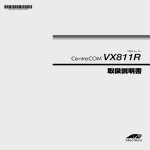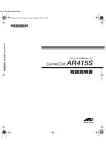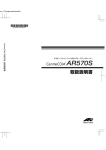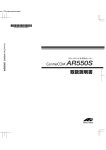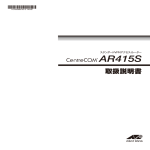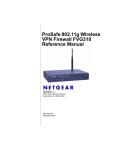Download AR410 V2 取扱説明書
Transcript
取 扱 説 明 書 AR410 V2 Broadband Router 取扱説明書 CentreCOM AR410 V2 取扱説明書 アライドテレシス株式会社 安全のために 必ずお守りください 警告 下記の注意事項を守らないと火災・感電により、 死亡や大けがの原因となります。 分解や改造をしない 本製品は、取扱説明書に記載のない分解や改造はしないでください。 火災や感電、けがの原因となります。 分解禁止 雷のときはケーブル類・機器類にさわらない 感電の原因となります。 雷のときは さわらない 異物は入れない 水は禁物 火災や感電の恐れがあります。水や異物を入れないように注意して ください。万一水や異物が入った場合は、電源プラグをコンセント から抜いてください。 (当社のサポートセンターまたは販売店にご連 絡ください。 ) 異物厳禁 通風口はふさがない 内部に熱がこもり、火災の原因となります。 湿気やほこりの多いところ、油煙や湯気の あたる場所には置かない 内部回路のショートの原因になり、火災や感電の恐れがあります。 ふさがない 設置場所 注意 表示以外の電圧では使用しない 火災や感電の原因となります。 本製品は AC100 - 240V で動作します。 なお、本製品に付属の電源ケーブルは 100V 用ですのでご注意ください。 正しい電源ケーブル・コンセントを使用する 不適切な電源ケーブル・コンセントは火災や感電の原因となります。 接地端子付きの 3ピン電源ケーブルを使用し、接地端子付きの 3ピン電源コンセン トに接続してください。 電圧注意 100~240V 3 ピン コンセント コンセントや配線器具の定格を超える使い方はしない たこ足配線などで定格を超えると発熱による火災の原因となります。 設置・移動のときは電源プラグを抜く 感電の原因となります。 たこ足禁止 プラグを 抜け 電源ケーブルを傷つけない 火災や感電の原因となります。 電源ケーブルやプラグの取扱上の注意: ・加工しない、傷つけない。 ・重いものを載せない。 ・熱器具に近づけない、加熱しない。 ・電源ケーブルをコンセントから抜くときは、必ずプラグを持って抜く。 傷つけない ご使用にあたってのお願い 次のような場所での使用や保管はしないでください。 ・直射日光の当たる場所 ・暖房器具の近くなどの高温になる場所 ・急激な温度変化のある場所(結露するような場所) ・湿気の多い場所や、水などの液体がかかる場所(湿度 80%以下の環境でご使用ください) ・振動の激しい場所 ・ほこりの多い場所や、ジュータンを敷いた場所(静電気障害の原因になります) ・腐食性ガスの発生する場所 静電気注意 本製品は、静電気に敏感な部品を使用しています。部品が静電破壊する恐れがありますの で、コネクターの接点部分、ポート、部品などに素手で触れないでください。 取り扱いはていねいに 落としたり、ぶつけたり、強いショックを与えないでください。 お手入れについて 清掃するときは電源を切った状態で 誤動作の原因になります。 機器は、乾いた柔らかい布で拭く 中 性 汚れがひどい場合は、柔らかい布に薄めた台所用洗剤(中性)をしみこま せ、堅く絞ったものでふき、乾いた柔らかい布で仕上げてください。 ぬらすな 中性洗剤 使用 堅く絞る お手入れには次のものは使わないでください ・石油・みがき粉・シンナー・ベンジン・ワックス・熱湯・粉せっけん (化学ぞうきんをご使用のときは、その注意書に従ってください。 ) シンナー 類不可 0.1 本書について トップメニュー (機能) この度は、CentreCOM AR410 V2 をお買いあげいただき、誠 にあ りがとうございます。 CentreCOM AR410 V2(以下本製品または AR410V2)は、SOHO から中規模オフィス向けの、インターネット接続に最適なブロードバ ンドルーターです。L2TP や IPsec による VPN で、インターネット 経由のLAN 間接続が可能です。 また、ブリッジングや、 IPX、AppleTalk のルーティングもサポートしておりますので、IP をはじめと したさ まざまなネットワーク環境でご利用いただけます。 本書は、はじめて本製品に触れるお客様が、本製品を使い始めるため の情報が記載されています。また、章を読み進むごとに、段階を追っ て理解を深めていけるよう、ストーリーだてた構成となっています。 本書は、紙面の都 合により、基本的な 情報のみが記 載されており ま す。より高度な設定のための情報は、CD-ROM の「コマンドリファ レンス」 「設定例集」をご覧ください。 本製品を正しくお使いいただくため、ご使用になる前に本書をよくお 読みください。また、お読みになった後も大切に保管してください。 本書は、本製品のソフトウェアバージ ョン「2.3.3」をもとに記述さ れていますが、 「2.3.3」よりも新しいバージョンのソフトウェアが搭 載された製品に同梱されることがあります。その場合は、必ずリリー スノートや添付書類をお読みください。リリースノートや添付書類に は、重要な情報や、最新の情報が記載されています。 サブメニュー(コマンド、 機能の解説、設定例) 図 0.2.1 コマンドリファレンス ・ 設定例集 具体的な構成例を図解で示し、構成に関する設定の要点を簡潔に 説明したマニュアルです。構成例のリストは、番号順、回線別、 機能別にソートして、簡単に設定例を探しあてられるよう工夫さ れています。 ConfigExam.tif 0.2 付属の CD-ROM について 付属の CD-ROM には、以下のマニュアルや情報が収録されておりま す。CD-ROM をコンピューターの CD-ROM ドライブに挿入すると、 自動的に HTML ファイルが表示されますので、表示内容に従って操 作してください。 ・ ソフトウェアリリースノート 今回のソフトウェア(ファームウェア)リリースで追加された機 能、変更点、注意点についてまとめたものです。過去の変更履歴 も記載されています。 ・ コマンドリファレンス コマンドや、コマンドが取るパラメーターの詳細、機能の解説が 記載されています。本書の内容を含む、本製品の完全な情報が記 載されており、関連する設定例へのリンクがあります。 CommRef.tiff 図 0.2.2 設定例集 CentreCOM AR410 V2 7 0.3 表記について キー入力における表記 ・「Ctrl/ △」は、Ctrl キーを押しながら、△キーを押す操作を表 します。 画面表示 ・ コンソールター ミナルに表示さ れた内容や入力 した文字を説明 する場合、枠線で囲んでいます。 ・ 入力する文字を明示的に示す場合、太文字を使用します(下記の 例では「HELP」 )。 ・ 太文字以外の表示は、自動的に表示される文字です。 ・ コマンドを最後 まで入力した ら、リターンキーま たはエンター キーを 1 度押します(以後「リターンキーを押す」というよう に表現します) 。 ・「○ , △」は、○キーを押し、○キーを離してから、△キーを押 す操作を表します。 例 1 「Break,T」は、Break キーを押し、Break キーを離して から T キーを押します。 例 2 「Ctrl/K, Ctrl/X」は、Ctrl キーを押しながら K キーを押 し、Ctrl と K キーを離して、Ctrl キーを押しながら X キー を押します(Ctrl キーを押しながら K キーを押し、K キー のみを離して、X キーを押してもかまいません)。 マークについて リターン キーは、「↵」マー クで表 します。下記 では、「HELP」 を入力し、リターンキーを押しています。 説明内容により、以下のマークをつけています。 Manager > HELP ↵ 危険 人命を失う、 けがをするなど人身に対する危険性があること を示しています。 CentreCOM AR410 V2 オンラインヘルプ - V2.3 Rev.01 2002/09/04 This online help is written in Japanese (Shift-JIS). 警告 本製品や他の機器の故障、 データの破壊や消失などの可能性 があることを示しています。 ヘルプは次のトピックを説明しています。 入力は大文字の部分だけでかまいません( "HELP OPERATION" は "H O" と省略可)。 (* マーク付きの機能は 2002/09 現在サポートしていません) (# マーク付きの機能は追加ライセンスが必要です ) 運用・管理( SNMP、ログ、トリガー、スクリプトなど) Help Operation Help INterface インターフェース(スイッチ、 ETH、 BRI、PRI など) Help ISdn ISDN 専用線 Help Tdm フレームリレー Help FRamerelay Help PPp PPP ブリッジング Help Bridge Help IP IP(RIP、OSPF、IP フィルターなど) Help IPMulticast * IP マルチキャスト Help IPX IPX --More-- (<space> = next page, <CR> = one line, C = continuous, Q = quit) 注意 なんらかの問 題が発生する 可能性があるこ とを示していま す。 ヒントマーク 知っていると便利な情報です。 参照 参照 参照先を示しています。 図 0.3.1 表示画面の例 ・ 長いコマンドを紙面の都合で折り返す場合は、2 行目以降を字 下げして表します。実際にコマンドを入力する場合は、字下げ されている行の前でスペース 1 つを入力してください(下記で は、 「SM=...」「DM=...」 「AC=...」の前にスペースが 1 つ入って います) 。すべての行を入力し、最後にリターンキーを押してく ださい。 ADD IP FILT=1 SO=192.168.20.4 SM=255.255.255.255 DES=192.168.10.2 DM=255.255.255.255 DP=23 PROT=TCP SESS=ANY AC=INCL ↵ 図 0.3.2 紙面の都合でコマンドに折り返しがある例 8 CentreCOM AR410 V2 製品名 本書は、「CentreCOM AR410 V2」を「本製品」または単に 「AR410V2」と略します。また、PIC など本製品に装着可能なオプ ション製品は、「AR020」などのように「CentreCOM」を省略しま す。 デフォルト デフォルトは、何も指定しなかったときに採用されるもの、パラメー ターなどを省略したときに採用される数値、またはご購入時の設定を 意味します。 固有の文字列、グローバル IP アドレスについ てのお断り 本書は、説明のために以下のような架空の文字列、グローバル IP ア ドレスを使用します。以下のグローバル IP アドレスは、お客様の環 境でご使用いただくことはできません。実際の設定では、お客様の環 境におけるもの に適宜読み替え ていただけますよ うお願い申し上 げ ます。 ・ PPP 接続のためのログイン名として「[email protected]」 ・ PPP 接続のためのパスワードとして「jK5H&i2p」 ・ プロバイダーから与えられたコンピューター名として 「zy1234567-a」 ・ プロバイダー側の DHCP サーバーとして「123.45.11.5」 ・ プロバイダー側の DNS サーバーのアドレスとして 「87.65.43.21」 「87.65.43.22」 ・ プロバイダー側のルーターとして「123.45.11.1」 ・ プロバイダーから取得したグローバル IP アドレスとして 「123.45.67.80 ∼ 123.45.67.87」「123.45.11.22」 CentreCOM AR410 V2 9 10 CentreCOM AR410 V2 目次 0.1 本書について ..................................................................7 0.2 付属の CD-ROM について ........................................... 7 0.3 表記について ..................................................................8 画面表示........................................................................... 8 キー入力における表記.................................................. 8 マークについて .............................................................. 8 製品名............................................................................... 8 デフォルト....................................................................... 8 固有の文字列、グローバル IP アドレスについての お断り............................................................................... 9 1 お使いになる前に ....................................................... 15 1.1 パッケージの確認 ....................................................... 15 3.9 再起動 ............................................................................ 31 RESTART ROUTER コマンドの入力.................... 31 RESTART REBOOT コマンドの入力 ................... 32 電源のオフ / オン ....................................................... 32 再起動時のご注意 ....................................................... 32 3.10 ログアウト.................................................................... 32 3.11 停止 ................................................................................ 32 3.12 ご購入時の状態に戻す ............................................... 33 3.13 ロックアウトされてしまったとき .......................... 33 3.14 設定情報の表示............................................................ 34 4 設定のための基礎知識 ................................................35 2.1 基本的なネットワーク構成 ......................................21 4.1 コマンドプロセッサー ............................................... 35 コマンド入力の注意点 ............................................... 35 キー操作(ヒストリー機能)..................................... 36 次に選択可能なキーワードを表示する「?」......... 36 コマンドの分割入力 ................................................... 36 IP フィルターコマンドの分割入力.......................... 37 2.2 19 インチラックへの取り付け ................................ 23 設置における注意 ....................................................... 23 取り付け手順 ...............................................................23 4.2 コマンドの分類............................................................ 38 設定コマンド................................................................ 38 実行コマンド................................................................ 38 2.3 配線する........................................................................ 23 準備 ................................................................................23 ADSL モデム / ケーブルモデムを接続する .... 24 コンピューターを接続する ................................. 24 コンソールターミナルを接続する .....................25 電源ケーブル抜け防止フックを取り付ける .... 25 電源ケーブルの接続.............................................. 26 4.3 オンラインヘルプ ....................................................... 39 1.2 特長 ................................................................................16 1.3 各部の名称と働き ....................................................... 18 2 設置・配線 ................................................................... 21 2.4 HUB を接続する.......................................................... 26 3 起動・設定の保存・再起動 ........................................ 27 3.1 コンソールターミナルの設定 ..................................27 3.2 起動 ................................................................................27 トラブルシューティング........................................... 27 3.3 ログイン(ご購入時).................................................28 3.4 パスワードの変更 ....................................................... 28 3.5 システム名の変更 ....................................................... 29 3.6 システム時間の設定 ...................................................29 3.7 設定の保存.................................................................... 30 4.4 インターフェース ....................................................... 40 インターフェースの階層構造................................... 40 長いインターフェース名 ........................................... 41 パラメーターにおけるインターフェースの表記 . 42 物理インターフェース ............................................... 42 データリンク層インターフェース .......................... 43 ネットワーク層インターフェース .......................... 44 4.5 ルーティング(スタティック) ................................. 46 2 つの LAN の接続...................................................... 46 3 つの LAN の接続...................................................... 47 デフォルトルート ....................................................... 48 インターネットからの戻りのルート ...................... 49 コンピューターにおけるデフォルトルート.......... 49 5 構成例 ...........................................................................51 5.1 設定をはじめる前に ................................................... 51 コマンド入力における注意....................................... 51 コマンド入力の便宜のために................................... 51 3.8 起動スクリプトの指定............................................... 31 目次 11 5.2 Ethernet による端末型インターネット接続.........52 プロバイダーから提供される情報 .......................... 52 設定の方針.................................................................... 52 設定 ................................................................................53 L2TP、IPsec 使用時の注意 .....................................55 まとめ ............................................................................55 5.3 PPPoE による端末型インターネット接続............ 56 プロバイダーから提供される情報 .......................... 56 設定の方針.................................................................... 56 設定 ................................................................................57 トリガーの動作............................................................60 設定の保存はリンクダウンの状態で ......................61 接続できないときは .. ................................................61 PPPoE セッションの手動による切断 ....................62 再接続 ............................................................................63 まとめ ............................................................................63 5.4 PPPoE による端末型インターネット接続(固定 IP アドレス 1)64 プロバイダーから提供される情報 .......................... 64 設定の方針.................................................................... 64 設定 ................................................................................65 まとめ ............................................................................66 5.5 PPPoE による LAN 型インターネット接続(マル チホーミング)66 プロバイダーから提供される情報 .......................... 67 設定の方針.................................................................... 67 設定 ................................................................................67 PPPoE におけるアンナンバード ............................70 まとめ ............................................................................70 5.6 PPPoE による LAN 型インターネット接続(スタ ティック NAT) 71 プロバイダーから提供される情報 .......................... 71 設定の方針.................................................................... 71 設定 ................................................................................72 まとめ ............................................................................74 5.7 L2TP による LAN 間接続 ......................................... 76 設定の方針.................................................................... 76 設定 ................................................................................77 LAN 間をブリッジング ..............................................79 AppleTalk ネットワークを接続 ...............................79 12 目次 5.8 L2TP + IPsec による LAN 間接続.........................80 設定の方針 ....................................................................81 設定.................................................................................81 5.9 他の構成例 ....................................................................87 6 ユーザー管理とセキュリティー .................................89 6.1 ユーザーレベル............................................................89 6.2 ユーザー認証データベース .......................................89 6.3 ユーザーの登録と情報の変更 ...................................90 新規ユーザー登録........................................................90 ユーザー情報変更........................................................90 パスワード変更............................................................91 ユーザー情報表示........................................................91 ユーザー削除 ................................................................91 ユーザー一括削除........................................................91 6.4 ノーマルモード / セキュリティーモード ..............92 セキュリティーモードへの移行...............................92 ノーマルモードへ戻る ...............................................93 7 テキストエディター .................................................... 95 7.1 Edit の実行 ....................................................................95 7.2 キー操作 ........................................................................95 8 Telnet を使う..............................................................97 8.1 本製品に Telnet でログインする .............................97 8.2 ブリッジングにおける Telnet ..................................97 8.3 TELNET コマンドの実行...........................................98 IP アドレスのホスト名を設定する ..........................98 DNS サーバーを参照するように設定する.............98 9 Ping・Trace ..............................................................99 9.1 Ping ................................................................................99 9.2 Trace..............................................................................99 10 ファイルシステム ..................................................... 101 10.1 フラッシュメモリー・ファイルシステム ...........101 フラッシュメモリーのコンパクション ............... 102 10.2 ファイル名 .................................................................102 10.3 ワイルドカード......................................................... 103 11 アップ / ダウンロード ............................................. 105 11.1 TFTP ...........................................................................105 ダウンロード .............................................................105 アップロード .............................................................105 11.2 Zmodem......................................................................106 ダウンロード .............................................................106 アップロード .............................................................106 12 バージョンアップ .................................................... 107 12.1 必要なもの..................................................................107 12.2 セットアップツール .................................................107 12.3 最新ソフトウェアセットの入手方法 ....................107 12.4 ファイルのバージョン表記 ....................................108 ファームウェアファイル.........................................108 パッチファイル .........................................................108 ソフトウェアセット .................................................108 13 困ったときに ............................................................ 109 13.1 トラブルへの対処法 .................................................109 LED の観察 .................................................................109 本製品のログを見る .................................................109 13.2 トラブル例..................................................................110 コンソールターミナルに文字が入力できない ...110 コンソールターミナルで文字化けする................110 再起動したらプロバイダーに接続しない............110 パスワードを忘れた .................................................110 ライセンスを削除した.............................................111 AR021(BRI) ........................................................... 122 AR022(10BASE-T、AUI)................................. 124 AR023(SYN)......................................................... 124 A.6 暗号 / 圧縮カードの取り付け................................ 127 取り付け手順............................................................. 127 オプションカードが認識されたことの確認....... 128 A.7 回線申し込みにおける注意点................................ 129 INS ネット 64/1500 お申し込み時の注意 ........ 129 専用線お申し込み時の注意.................................... 129 A.8 製品仕様 ..................................................................... 129 ハードウェア............................................................. 129 ソフトウェア............................................................. 130 B 保証とユーザサポート .............................................131 B.1 保証 ............................................................................. 131 保証の制限................................................................. 131 B.2 ユーザーサポート ....................................................131 調査依頼書のご記入にあたって ........................... 131 調査依頼書................................................................. 132 ご注意 ......................................................................... 134 商標について............................................................. 134 マニュアルバージョン ............................................ 134 A 付録 ............................................................................ 113 A.1 コンピューターの設定.............................................113 Windows 2000.........................................................113 Mac OS X ..................................................................114 A.2 ハイパーターミナルの設定 ....................................115 ハイパーターミナルの設定の保存 ........................117 ハイパーターミナルの終了 ....................................117 A.3 CONSOLE ポート.....................................................118 A.4 10BASE-T/100BASE-TX ポート .......................118 A.5 PIC(Port Interface Card)....................................119 PIC の取り付け..........................................................119 PIC の取り外し..........................................................119 AR020(PRI)...........................................................120 目次 13 14 目次 1 お使いになる前に 1.1 パッケージの確認 パッケージを開けたら、これらがすべて揃っているかどうかを確認し てください。万一、足りないものがありましたら、お買い上げになっ た販売店までお問い合わせください。 電源ケーブル抜け防止フック 電源ケーブルの 抜け落ちを防 止するフックで す。電源コネクター の フック取り付けプレートに取り付けて使用します。 CableRock.eps ルーター本体 AR300_front_no_explane.eps 図 1.1.4 電源ケーブル抜け防止フック CD-ROM、マニュアルなど cdrom_book_2.eps 図 1.1.1 ルーター本体 Power_cable.eps 2 10 V AR4 dband Router Ce ntr eC OM ® Broa AR 41 0 取 扱 説 明 書 電源ケーブル T N SE ATIO 書 説明 DOCUMENT 取扱 S/N A1 4 Rev 123 A1 070 400 4 Rev 027 123 005 070 A1 400 4 Rev 027 123 005 070 S/N 400 027 005 S/N 図 1.1.2 電源ケーブル 図 1.1.5 CD-ROM、マニュアルなど 本製品に電源を供給するための電源ケーブルです。必ず本製品に付属 している電源ケーブルをご使用ください。不適切な AC アダプター、 電源ケーブルをご使用になると、本製品の故障や火災の原因になり危 険です。 コンソールケーブル RS232-9P_Cable.eps 基本的に下記の品が付属しています。これ以外に資料などが添付され ることがあります。 ・CD-ROM 1 枚 ・取扱説明書 1 冊 ・製品保証書 1 枚 ・お客様インフォメーション登録カード 1 枚 ・シリアル番号シール 3 枚 本製品を移送する場合は、ご購入時と同じ梱包箱で再梱包さ れることが望まれます。再梱包のために、本製品が納められ ていた梱包箱、緩衝材などは捨てずに保管してください。 図 1.1.3 コンソールケーブル 本製品の CONSOLE ポート(RS-232)とコンソールターミナルを接 続するためのストレートタイプの RS-232 ケーブルです。コネクター は、9 ピンオス(本製品側)− 9 ピンメスとなっています。 お使いになる前に 15 1.2 特長 CentreCOM AR410 V2(以下本製品または AR410V2)は、SOHO から中規模オフィス向けの、インターネット接続に最適なブロードバ ンドルーターです。本製品は、次のような特長を持っています。 インターネット接続と SOHO 環境の構築 WAN ポートを 1 つ、LAN 側として 4 ポートのスイッチを装備 しています。他の HUB/ スイッチを用意せずに、4 台までのコン ピューターを接続できます。 各ポートは、10BASE-T、100BASETX に対応しています。 ファイアウォールと IP フィルター IP トラフィックフローの開始・終了を認識し、これに応じて動 的なパケット フィルタリング を行うステー トフル・インスペク ション型のファイアウォールが搭載されています。 また、ヘッダー情報に基づき、受信 IP インターフェースにおけ る、パケットの破棄・通過を行う IP フィルター(トラフィック フィルター)も搭載されています。 汎用設計のIPフィルターに対して、 ファイアウォールはインター ネット接続を念頭に置いた設計になっており、 最小限の設定で高 い安全性を確保できるようになっています。 ファイアウォールと IP フィルターは、運用上のニーズに応じて、使い分けたり、併 用することができます。 さまざまな回線や接続サービスをサポート xDSL、CATV、FTTH(10/100Mbps)などのブロードバンド 系サービスに対応しています。 PPPoE(PPP over Ethernet)に対応したxDSL、FTTH系のイ ンターネット接続サービスが利用できます。 PPPoE は、 接続サー ビスが対応していれば、同時に 4 セッションまでの接続が可能 です。アンナンバードによる接続に対応しておりますので、複数 グローバル IP 固定割り当てサービス(アンナンバード接続)の 利用も可能です。 DHCP クライアントが実装されていますので、CATV 系のイン ターネット接続サービスが利用できます。 拡張スロット(PIC ベイ)を装備しておりますので、別売の PIC (Port Interface Card)カードを装着すれば、ISDN、専用線、フ レームリレーへの接続も可能です。 IP アドレスの有効利用 NAT/EnhancedNAT により、プロバイダーから取得したグロー バルアドレスを共有し、LAN 側の複数のコンピューターでイン ターネットを利用できます。グローバル IP 固定型のサービスを 利用すれば、Web サーバーの公開も可能です。 DHCP サーバー / リレーエージェント IP アドレス、デフォルトルート、DNS アドレスといった、LAN 環境のコンピューターの設定情報を、DHCP サーバーによって 一括管 理する ことに より、管理 の労力 を削減 できま す。また、 DHCP リレーエージェ ントにより、他のサブネットに存在する DHCP サーバーに対して、DHCP リクエストを中継することが できます。 セキュリティーを保ちながら通信コストをカット(VPN) L2TP により、イ ンターネ ット経 由の VPN が構 築でき ます。 IPsec*1 を併用すればセキュリティーも確保できます。インター ネットの利用により、ローコストの LAN 間接続が可能です。IP、 IPX、AppleTalk のルーティングだけでなく、ブリッジングもサ ポートしていますので、 さまざまなネットワーク環境でご利用い ただけます。 マルチプロトコル・ルーティングとブリッジング IP、IPX、AppleTalk のルーティングが可能です。IPX(NetWare) の SAP、WatchDog パケットの代理応答もできます。ルーティ ングを適用していないプロトコルのパケットは、 ブリッジングを 適用できます。例えば、NetBEUI のみを指定してフォワードす ることができます。 マルチホーミング 物理インターフェースに、複数の IP アドレスを持たせることが できます。 ルーティングプロトコル RIP V1/V2、OSPF、RIP/IPX に対応しています。スタティック な経路情報も設定できます。 データ圧縮 限られた通信帯 域をより有効に 利用するための データ圧縮が可 能です。Predictor、VJ Compression、STAC LZS*2 、FRF.9(フ レームリレー) 、IPsec のための IP comp*3 をサポートしており、 異機種ルーター間の圧縮通信も可能です。 DNS リレー LAN 環境のコンピューターからの DNS リクエストに対して、本 製品が代理で DNS 問い 合わせを行い、その結 果をコンピュー ターに 返す 機能 です。DHCP サー バーと 併用 する 場合、コン ピューターに通知する DNS アドレスとして、本製品の LAN 側 IP アドレスを設定しておきます。 16 お使いになる前に *1 暗号カード AR010、暗号・圧縮カード AR011 が必要。 *2 INS1500 などの回線で同時に 5 つ以上のセッションを張 る場合、AR011 または圧縮カード AR012 が必要。 AR010、AR011、AR012 はご購入時オプションです (カード単体のご購入はできません) 。 通信サービスの管理 音楽や映像などのように、継続的な情報の配信が必要なサービス のために、RSVP(Resource reSerVation Protocol)による通 信帯域の確保ができます。 RSVP プロキシーエー ジェントにより、特定のヘッダー情 報を 持つトラフィックフローを検出すると、センダーやレシーバーに 代わって RSVP メッセージを送信し帯域を確保します。該当の フローが無くなると自動的に帯域を開放します。 受信パケットのヘッダー情報に基づき、パケットを送信すると きに 8 段階の絶対優先度を設定できます(Priority-based Routing) 。特定のトラフィックを最優先で送信するよう設定で きるので、例えば高トラフィック時における Telnet などのレス ポンスの悪化を防ぐことができます。また、ブリッジングでは プロトコル別に 5 段階の優先度を設定できます。 受信パケットのヘッダー情報に基づき、パケットに経路選択ポリ シー(サービスタイプ)を割り当て、サービスタイプに該当する パケットごと に異なる経路をと らせることが可能 です(Policybased Routing)。 高い信頼性を持つ IP ネットワークの構築 扱いやすいファイルシステム コンフィグレーションは、設定スクリプトファイル(テキスト) として、フラッシュメモリー(ファイルシステム)に保存されま す。ファイルシステムには、複数の設定スクリプトファイルを保 存しておけるます。トリガーと組み合わせることにより、環境の 変化に合わせて、自動的に設定を切りかえるなど、柔軟な運用が 可能です。 バッチファイルによるコマンドの実行ができます。バッチファイ ル(.SCP)には、設定スクリプトファイル(.CFG)に直接記述 できないコマンドを記述することができ、実行結果のログも出力 されます。この機能は、多くのルーターを管理する場合に、非常 に便利です。 TFTP、Zmodem によるスクリプトファイルのアップ / ダウン ロードができます。また、ファイルを編集するための、テキスト エディターを搭載しています。 専用のセットアップツールによって、ファームウェアのバージョ ンアップが簡単にできます。最新ファームウェア、セットアップ ツールは、弊社の Web ページからダウンロードできます。 システムの運用や管理 VRRP(Virtual Router Redundancy Protocol)をサポートして います。VRRP は、複数のルーターをグループ化して(マスター と 1 台以上のバックアップ) 、あたかも 1 台のルーターであるか のように見せかけるプロトコルです。マスタールーターの故障や リンクダウンなどの障害が発生した場合、バックアップルーター がマスタールーターに昇格し、障害が発生したルーターの動作を 引き継ぎます。VRRP により、システムは冗長性を持 ち、高い 信頼性を持つ IP ネットワークを構築できます。 SSH(SecureShell)、Telnet による、本製品の遠隔管理ができ ます。 同一 LAN 上に複数のマスタールーターが存在する場合、複数の マスタールーターで 1 台のバックアップルーターを共有できま す。 Syslog サーバーに対して、ログの出力ができます。ログは、コ ンソール、SSH、Telnet で確認することもできます。 負荷分散機 能により、機器や回 線を有効利用 することができ ま す。 PPP 認証と IP アドレスプール PPP による接続における認証方法として、本製品のデータベー スまたは認証サーバー(RADIUS、TACACS)を使用できます。 接続ユーザーに対して IP アドレスを与える場合、IP アド レス プールから動的に IP アドレスを割り当てることができます。 日時や曜日、特 定インターフェ ースのリンク アップやダウン な ど、様々なイベントによるトリガーを発生できます。例えば、あ る時間内のみ通信を許可するといったことが可能です。 インターネットからのアタック、回線のリンク状態の変化、ログ などを、メールとして送信できます(SMTP) 。 NTP クライアントによる時間の同期が可能です。 SNMP をサポートしています。弊社 CentreNET SwimView、 Swim Manager をご利用になれば、インテリジェント HUB / ス イッチなどを含めた統合的なネットワーク管理が可能です。 19 インチラック への取り付けが可能です(別売の AT-RKMTJ07 が必要) 。 機能は、本製品にロードされているファームウェアのバー ジョンに依存します。最新の機能は、カタログ、リリース ノートをご覧ください。 *3 IP comp の利用は AR010、AR011 が必要。IP comp は STAC LZS アルゴリズムをサポート。 お使いになる前に 17 ② WAN/BAY0 LED 1.3 各部の名称と働き PIC ベイに装着された PIC の状態を表示する LED です。 AR300_front_explan.eps LED ENABLE ① ② ③ 色 緑 ④ 図 1.3.1 前面図 AR300_back_explan.eps ⑫ 状態 表示の内容 PIC(Port Interface Card)ベイに 点灯 PIC が装着されており、本製品によっ て PIC が認識されています。 PIC ベイに PIC が装着されていませ 消灯 ん。または、本製品によって PIC が 認識されていません。 ③ 10BASE-T/100BASE-TX NETWORK PORTS LED ⑪ LAN 側の各ネットワークポートの接続状態や、ネットワークの アクティビティーを表示する LED です。LED は各ポートごとに 存在します(4 組み) 。 LED ⑤ ⑥ ⑦ ⑧ ⑨ ⑩ FULL 色 ⑯ 背面 ⑫ ⑬ ⑮ ⑭ ⑭ ⑮ LINK/ACT 緑 本製品のシステム的な状態を表示する LED です。 POWER 緑 SYSTEM 橙 消灯 Half Duplex(半二重)でリンクが確 立しています。 点灯 Full または Half Duplex でリンクが確 立しています。 点滅 パケットの送受信が行われています。 100M 緑 点灯 100Mbps でリンクが確立していま す。 消灯 10Mbps でリンクが確立しています。 ① STATUS LED 色 Full Duplex(全二重)でリンクa が確 立しています。 消灯 リンクが確立していません。 図 1.3.3 側面図 LED 点灯 緑 図 1.3.2 背面図 AR410_side.eps 前面 状態 表示の内容 状態 表示の内容 点灯 本製品に電源が供給されています。 消灯 本製品に電源が供給されていません。 点灯 本製品に異常が発生しています。 消灯 本製品は正常に動作しています。 a. FULL、 100M LEDにおける表示は、LINK/ACT LED が点灯(リンクが確立)していることを前提にして います。 ④ WAN/ETH0 LED WAN 側ポート(ETH0)の接続状態や、ネットワークのアク ティビティーを表示する LED です。表示の意味は、10BASET/100BASE-TX NETWORK PORTS LED と同じです。 ⑤電源スイッチ 本製品に供給される電源をオン、オフするためのスイッチです。 「I」がオン、 「O」がオフとなります。 ⑥電源コネクター 電源ケーブルを接続するためのコネクター(ソケット)です。本 製品 は、AC100-240V で 動 作し ま す が、付属 の ケー ブ ルは AC100-120V 用ですのでご注意ください。 AR410_port.eps 18 お使いになる前に ⑭ブラケット用ネジ穴 19 インチ・ラックマウントキット(別売)を取り付けるための ネジ穴です。ラックマウントキットは、前面側または背面側に取 り付けることができます。 ⑦ ⑧ ⑨ ⑩ 図 1.3.4 ポート ⑮ゴム足 据え置き設置の際、 本製品を固定し、衝撃を吸収するゴム足です。 ⑦ WAN/ETH0 ポート WAN 側の Ethernet ポートです(MDI)。10BASE-T また は 100BASE-TX に対応しています(オートネゴシエーション) 。 ⑧ MDI/MDI-X 切替スイッチ 10BASE-T/100BASE-TX ポート 4 の用途を切り替えるスイッ チです。 ⑯通気口 換気により、本体内部の熱を逃がすための通気口です。 本製品を 設置する際は、こ の通気口をふさ がないでくだ さ い。通気口をふさいでしまうと、本製品の温度が上昇し、本 製品の故障の原因になります。また、火災などの原因となる ことがあるため危険です。 スイッチ位置 用途 ポート 4 を通常の HUB のポートに設定します (MDI-X)。コンピューターを接続する場合は、 この位置に設定してください。 ポート 4 を他の HUB/ スイッチと接続するた めのカスケードポートに設定します(MDI)。 ⑨ 10BASE-T/100BASE-TX ポート LAN 側の Ethernet ポートです(MDI-X) 。4 つのポートがあり、 各ポート間の通信はスイッチ ングにより行われます。10BASET または 100BASE-TX に対応しています(オートネゴシエー ション) 。 特に、ポート 4 は MDI/MDI-X 切替スイッチを装備しており、カ スケードポートとして使用するのに便利です。 ⑩ CONSOLE ポート 本製品を設定するため のコンソールターミナルを 接続する RS232 ポートです。コンソールターミナルとの接続のた めに、コ ンソールケーブルが付属しています。 ⑪ WAN/BAY0 PIC(Port Interface Card)を装着 するためのベ イ(スロット) です。 使用しない場合は、ブランクパネルを取り付けておきます。 参照 本書「A.5 PIC(Port Interface Card)」 (p.119) ⑫電源ケーブル抜け防止フック 電源ケーブルの抜け落ちを防止する金具です(ご購入時は、フッ クは取り外された状態で、同梱されています) 。 ⑬フック取り付けプレート 電源ケーブル抜け防止フックを取り付けるプレートです。 お使いになる前に 19 20 お使いになる前に 2 設置・配線 本製品の設置時の注意点、ラックへの取り付け、電源ケーブル抜け防 止フックの取り付け、配線の仕方について説明します。プロバイダー との接続の方法 は、ADSL、CATV、FTTH、無線があります が、以 下では ADSL 、CATV の場合を例に挙げます。これらは、WAN 側の 構成が異なるだけで、本製品以下の構成は同じです。 2.1 基本的なネットワーク構成 ADSL_wireing._AR410eps(80%) 保安器 壁のモジュラージャック(RJ-11) テレホンコード スプリッター アナログ電話機 テレホンコード ADSLモデム MDI-Xと仮定 UTPケーブル(ストレート) AR410 V2 MDI X PC 3P電源コンセント コンソールケーブル* UTPケーブル (ストレート) ACプラグ * 電源ケーブル *マーク付きのケーブルは 本製品に付属しています。 コンソールターミナル 図 2.1.1:ADSL モデムを使用した基本的なネットワーク構成例 CATV_wireing_AR410.eps(80%) 設置・配線 21 保安器 CATV網 TV ケーブルモデム MDI-Xと仮定 UTPケーブル(ストレート) AR410 V2 MDI X PC 3P電源コンセント コンソールケーブル* UTPケーブル (ストレート) ACプラグ * 電源ケーブル *マーク付きのケーブルは 本製品に付属しています。 コンソールターミナル 図 2.1.2 ケーブルモデムを使用した基本的なネットワーク構成例 22 設置・配線 2.2 19 インチラックへの取り付け 本製品は卓上に 設置するだけ でなく、別売のラッ クマウントキッ ト (AT-RKMT-J07)を使用して 19 インチラックに設置することがで きます。 3 ラックに取り付けてください。ラックへの取り付けネジはラック マウントキ ットに付属して おりません。お客 様でご用意くだ さ い。 Mount_Rack.eps() 設置における注意 本製品の設置や保守を始める前に、必ず「安全のために」 (p.4)をよ くお読みください。また、次の点に注意して設置してください。 ・ 接続されてい るケーブル類に 無理な力が加わ るような配置や 敷 設はさけてください。 ・ テレビ、ラジオ、無線機などのそばに設置しないでください。 ・ 傾いた場所や、不安定な場所に設置しないでください。 ・ 本製品の上にものを置かないでください。 図 2.2.2 ラックへの取り付け 2.3 配線する ・ 直射日光のあたる場所、多湿な場所、ほこりの多い場所に設置し ないでください。 稲妻が発生しているときは、本製品の設置や、ケーブルの配 線などの作業を行わないでください。落雷により感電する恐 れがあります。 ・ 19 インチラックに設置する場合は、正しいラックマウントキッ トを使用してください。 準備 取り付け手順 1 ブラケットは、本製品の前面側または背面側に取り付けることが できます。ブラケットの取り付け側を決めてください。 2 ラックマウントキットに付属のネジを使用し、次図のようにブラ ケットと取っ手を本製品の両側面に取り付けてください。詳しく は、ラックマウントキットに付属のマニュアルをご覧ください。 attache_RackMountBRK.eps(35) ・ 以下の手順は、回線から ADSL モデムまたはケーブルモデムま での工事(配線)が完了しているものとして説明します。 ・ 19 インチラックに取り付ける場合、あらかじめ「2.2 19 インチ ラックへの取り付け」 (p.23)に従って、設置を完了しておきま す。 ・ 本製品に接続するコンピューターでTCP/IPプロトコルが使用で きるように設定しておきます。 参照 本書「A.1 コンピューターの設定」 (p.113) ・ ストレートタイプのカテゴリー5 の UTP ケーブルを必要な本数 *1 だけご用意ください。 *2 *1 10BASE-T による通信の場合は、カテゴリー 3 以上の UTP ケーブルが使用可能ですが、カテゴリーの違いは外 観では区別が付きにくく、不慮のトラブルをさけるために もカテゴリー 5 で統一することをお勧めします。 図 2.2.1 ブラケットの取り付け *2 弊社販売品のシールド付きカテゴリー 5(ストレート) ケーブルにも対応しています。 設置・配線 23 ADSL モデム / ケーブルモデムを接続する コンピューターを接続する connect_PC.eps(65%) 1 ケーブル先端の爪部分を下側に持ち、WAN/ETH0 ポートに挿入 して、カチッと音がするまで、差し込んでください。 connect_adsl_mod.eps(65) AR410 V2 壁のモジュラージャック(RJ-11) テレホンコード スプリッター X PC アナログ電話機 UTPケーブル (ストレート) テレホンコード 図 2.3.3 コンピューターの接続 ADSLモデム UTPケーブル (ストレート) MDI-Xと仮定 AR410 V2 1 UTP ケーブルの一端を本製品背面の 10BASE-T/100BASE-TX ポートに接続します。UTP ケーブル先端の爪部分を下側に持ち、 カチッと音がするまで、しっかりと挿入してください。 2 手順 1 と同様にして、UTP ケーブルのもう一端を、コンピュー ターのネットワークポートに接続します。 MDI 3 手順 1、手順 2 を繰り返し、接続するコンピューターのすべてを 本製品に接続してください。 図 2.3.1 ADSL モデムの接続 connect_cable_mod.eps ケーブルモデム 引き込み線 MDI-Xと仮定 UTPケーブル(ストレート) AR410 V2 MDI 図 2.3.2 ケーブルモデムの接続 2 UTP ケーブルのもう一端を、ADSL モデムまたはケーブルモデ ムに接続してください。 24 設置・配線 4 コンピューターを 10BASE-T/100BASE-TX ポート 4 に接続し た場合は、MDI/MDI-X 切替スイッチを「X PC」 (飛び出した位 置)に設定してください。 コンソールターミナルを接続する*3 電源ケーブル抜け防止フックを取り付ける 本製品の設定を行うためのコンソールターミナル(コンピューター) を接続します。コンソールターミナルは、 「 コンピューターを接続 付属の電源ケーブル抜け防止フックを、下図のように取り付けてくだ さい。 attache_CableRock.eps する」 (p.24)のコンピューターを転用するのが便利です。 connect_console.eps(65%) 電源ケーブル抜け防止フック AR410 V2 コンソールケーブル X PC フック取り付けプレート 図 2.3.5 電源ケーブル抜け防止フックの取り付け UTPケーブル (ストレート) コンソールターミナル 図 2.3.4 コンソールターミナルの接続 1 付属のコンソールケーブルのオス側を、 本製品背面の CONSOLE ポートに接続し、ケーブルのネジを止めてください。 2 付属のコンソールケーブルのメス側を、コンソールターミナルの COM ポートに接続し、ケーブルのネジを止めてください。COM ポートは機種により、 「SERIAL」、「|○|○|」などと表記さ れています。 *3 本製品の設定を終え、コンピューターとの通信ができるよ うになれば、Telnet による設定が可能となります。 設置・配線 25 電源ケーブルの接続 1 付属の電源ケー ブルを本製品背 面の電源コネク ターに接続して ください。 connect_power.eps(65) 2.4 HUB を接続する 本製品には、4 台までのコンピューターを接続できますが、更に多く のコンピューターを接続したい場合は、HUB やスイッチをカスケー ド接続することができます。 connect_HUB.eps AR410 V2 3P電源 コンセント = HUB 電源ケーブル UTPケーブル (ストレート) ACプラグ 図 2.3.6 電源ケーブルの接続 カスケード接続 2 電源ケーブルのプラグを電源コンセントに接続してください。 電源プラグは 3 ピンになっています。接地付きの 3 ピンコンセ ントに接続してください。 HUBまたはスイッチ HUBの通常のポート 3 電源ケーブル抜け防止フックで、 電源ケーブルが抜け落ちないよ うにロックしてください。 Rock_PowerCable.eps 図 2.4.1 HUB の接続 1 MDI/MDI-X 切替スイッチを「= HUB 」 (押し込まれた位置)に 設定してください。 2 UTP ケーブルの一端を、本製品背面の 10BASE-T/100BASETX ポート 4 に接続します。UTP ケーブル先端の爪部分を下側 に持ち、カチッと音がするまで、しっかりと挿入してください。 3 手順 2 と同様にして、UTP ケーブルのもう一端を、HUB また はスイッチの通常のポートに接続します。 電源ケーブル 図 2.3.7 電源ケーブルのロック 26 設置・配線 3 起動・設定の保存・再起動 本製品の起動や停止、ログインやログアウト、本製品に施した設定の 保存など、本製品を運用管理するための基本的な操作について説明し ます。はじめて本製品をご使用になるお客様は、この章の各節を順に お読みになることにより、本製品の運用上の特徴的な部分を理解する ことができます。 3.1 コンソールターミナルの設定 3.2 起動 1 コンピューターの電源をオンにし、ハイパーターミナル(通信ソ フトウェア)を起動してください。本書「3.1 コンソールターミ ナルの設定」 (p.27)から引き続き実行している場合、そのまま 次の手順にお進みください。 2 本製品の電源スイッチをオンにしてください。 本製品に対する設定や管理は、背面の CONSOLE ポートに接続した コンソールターミナル、または Telnet*1 を使用して行います。コン ソールターミナルとして、下記を使用できます。 ・ Windows 95/98/Me/2000 /XP、Windows NT に付属のハイ パーターミナル ・ Windows 95/98/Me/2000/XP、Windows NT で動作する VT100 をサポートした通信ソフトウェア ・ 非同期の RS-232 インタフェースを持つ VT100 端末装置 通信ソフトウ ェアに設定する パラメーター は、下記の通りで す。エ ミュレーシ ョン、 「BackSpace」キーのコ ードは「EDIT」コマン ド のための設定 です。文字セット は、 「HELP」コマンド(日本語オ ン ラインヘルプ)のための設定です。 表 3.1.1 コンソールターミナルの設定 項目 値 インターフェース速度 9,600bps データビット 8 パリティ なし ストップビット 1 フロー制御 ハードウェア(RTS/CTS) エミュレーション VT100 BackSpace キーのコード Delete 文字セット SJIS 3 自己診断テストが実行され、AR ルーターのファームウェアが ロードされます。また、起動スクリプトが指定されていれば、 実行します。 INFO: INFO: PASS: INFO: INFO: Force INFO: INFO: Self tests beginning. RAM test beginning. RAM test, 16384k bytes found. Self tests complete. Downloading router software. EPROM download (Y) ? Initial download successful. Router startup complete login: 図 3.2.1 ご購入時における起動メッセージ 4 login: と表示されたら、次の「3.3 ログイン(ご購入時) 」にお進 みください。 トラブルシューティング うまくいかない場合は、下記をご確認ください。 「login:」と表示されない ・ リターンキーを数回押してみる。 ・ 本製品の電源ケーブルが正しく接続されているか確認する。 ・ コンソールケーブルが正しく接続されているか確認する。 文字化けする コンソールターミナルとして、ハイパーターミナルを使用するための 設定手順は下記をご覧ください。 参照 本書「A.2 ハイパーターミナルの設定」(p.115) ・ ハイパーターミナル (通信ソフトウェア)の通信速度が9,600bps に設定されているか確認する。 ・ 別のフォントを選択してみる。 *1 Telnet を使って設定を行う場合、あらかじめコンソール ターミナルで本製品に IP アドレスなどを割り当てておか なければなりません。Telnet は、本書「8 Telnet を使う」 (p.97)で説明しています。 それでもうまくいかないときは、一旦本製品の電源スイッチをオフに し、3 ∼ 5 秒待ってから、電源スイッチをオンにしてみます。まだう まくいかない場合には、ハイパーターミナルを一旦終了し、再起動し てみます。また、Windows を再起動してみます。 起動・設定の保存・再起動 27 3.3 ログイン(ご購入時) 設 定や管理を行う ためには、本製品に ログインしな ければなりませ ん。ご 購 入時 の状 態 では、Manager(管 理者)レ ベル の ユー ザー 「manager」のみが登録されています。初期パスワードは「friend」で す。初期導入時 の設定作業をはじめ、ほとんどの管理、設定作業は、 ユーザー「manager」で行います。 表 3.3.1 ご購入時のユーザー名とパスワード ユーザー名 manager パスワード friend 1 login プロンプトが表示されたら、下記のように入力します。 login: manager ↵ Confirm: rivADD ↵ (表示されません) Manager > 手順 3 と 4 で入力した「新しいパスワード」が同じものであれ ば、本製品はパスワードの変更を受け入れます。 異なっている 場合、次のメッセ ージが表示さ れますので、再度 「SET PASSWORD」コマンドを実行してください。 Error (3045287): SET PASSWORD, confirm password incorrect. Manager > 2 Password プロンプトが表示されたら、下記のように入力しま す。実際の画面では入力したパスワードは表示されません。 Password: friend ↵ 4 確認のために、再度新しいパスワードを入力します。ここでは説 明のためパスワードを記載しますが、 実際の画面では入力したパ スワードは表示されません。Confirm を入力後、コマンドプロン プトが現れない場合、再度リターンキーを押してください。 (表示されません) 3 コマンドプロンプト「Manager >」が表示されます。本製品に 対する設定や管理は、 このプロンプトに対してコマンドの文字列 を入力することにより行います。 Manager > 参照 本書「4.1 コマンドプロセッサー」 (p.35) 3.4 パスワードの変更 パスワードの変更が成功した場合、ユーザー「manager」の次か らのパスワードは下記のようになります。 表 3.4.1 次回のパスワード(本ページの例) ユーザー名 manager パスワード rivADD 絶対にパスワードを忘れないでください。 忘れてしまった場 合、パスワードを初期状態に戻すために、センドバック修理 を行うことになります。 ユーザー「manager」のパスワードは、必ず変更してくださ い。初期パスワードのままで運用した場合、重大なセキュリ ティーホールとなります。 5 次の「3.7 設定の保存」 (p.30)を実行してください。 1 下記のように入力します。 ユーザー名、パスワードに使用可能な文字、ユーザーレベルなどの詳 しい説明は、下記をご覧ください。 Manager > SET PASSWORD ↵ 参照 本書「6 ユーザー管理とセキュリティー」 (p.89) 2 現在のパスワー ドを入力しま す。ご購入時では初 期パスワード 「friend」なので、下記のよ うに入力します。こ こでは説明のた めパスワードを記載しますが、 実際の画面では入力したパスワー ドは表示されません。 Old password: friend ↵ (表示されません) 3 変更後に指定する新しいパスワードを入力します(6 文字以上)。 ここでは新パスワー ドを「rivADD」と仮定します。実際の画面 では入力したパスワードは表示されません。 New password: rivADD ↵ 28 (表示されません) 起動・設定の保存・再起動 3.5 システム名の変更 システム名(MIB Ⅱオブジェクト sysName)を設定すると、プロン プトにシステム名が表示されるようになります。複数のシステムを管 理しているときは、各システムに異なる名前を設定しておくと、どの システムにログインしているのかがわかりやすくなり便利です。 1 下 記 の コ マ ン ド を 実 行 し ま す。下 記 で は、シ ス テ ム 名 を 「OSAKA」に設定しています。 「SET TIME」コマンドは、電池によって バックアップされたリ アル タイムクロックに対して実行され、効果は電源スイッチのオフ後も持 続します。そのため「CREATE CONFIG」コマン ドで作成される 設 定スクリプトに反映されません。 NTP プロトコルによって、NTP サーバーと時間を同期することもで きます。詳しくは、下記をご覧ください。 参照 コマンドリファレンス「運用・管理」の「NTP」 Manager > SET SYSTEM NAME="OSAKA" ↵ 2 プロンプトが「Manager OSAKA>」に変わります。 Info (1034003): Operation successful. Manager OSAKA> また、login プロンプトにもシステム名が表示されるようになり ます。 OSAKA login: 3 次の「3.7 設定の保存」を実行してください。 3.6 システム時間の設定 本製品に内蔵の時計(リアルタイムクロック)を現在の時間に合わせ ます。 1 現在の日時を入力します。例では、2002 年 4 月 11 日の 16 時 6 分に合わせています。 Manager > SET TIME=16:06:00 DATE=11-APR-2002 ↵ 2 下記のよう なメッセージが 表示されれば、時 計合わせは完了 で す。 System time is 16:06:00 on Thursday 11-Apr-2002. 本製品の現在時刻は、「SHOW TIME」で確認することができま す。 Manager > SHOW TIME ↵ System time is 16:08:02 on Thursday 11-Apr-2002. 起動・設定の保存・再起動 29 (ファイルサイズと日付は一例です)。 3.7 設定の保存 Manager > SHOW FILE ↵ 入力したコマンドはただちに実行されますが、コマンドによって設定 された内容はランタイムメモリー上にあるため、本製品の電源スイッ チのオフや、再起動コマンドの実行で消失してしまいます。 現在の設定を、例えば先ほどのパスワードやシステム名を、次回の起 動 時に再現する ために、設定スクリ プトファイル を作成し、フラッ シュメモリーに保存しておきます。 「CREATE CONFIG」コマンドは、ランタイムメモリー上に存在する 現在の設定内 容から、 「その設定内容を作り出すために入力しなけれ ばならない一連のコマンド」 (スクリプトファイル)を作成し、フラッ シュメモリーに保存します。 create_config.eps Old password: New password: Confirm: File : test01.cfg Manager > コンソールターミナル a te config=test01.c fg # # SYSTEM configuration # # # SERVICE configuration # # # LOAD configuration # コマンドによって 設定された内容 ランタイムメモリー (RAM) # # USER configuration # set user=manager pass=3af00c6.... set user=manager desc="Man...... ...... ... フラッシュメモリー (ファイルシステム) 図 3.7.1 スクリプトの作成と保存 1 プロンプトに対して、 「CREATE CONFIG= filename.CFG」コマ ンドを入力します。この例では、設定スクリプトのファイル名を 「test01.cfg」と仮定しています。 Manager > CREATE CONFIG=test01.cfg ↵ 設定スクリプトのファイル名には、通常「.cfg」という拡張子を つけます。ファイル名部分として、8 文字以内の英数半角文字と ハイフン「-」が使用できます。同じ名のファイルが既に存在す る場合、上書きされます。存在しない場合は、新規に作成されま す。 2 ファ イ ル が 正 し く 作 成さ れ た こ と を 確 認 して み ま し ょ う。 「SHOW FILE」コマン ドで、ファイル 名がリスト表 示されます 30 設定スクリプトは、テキストファイルです。 「SHOW FILE」コマ ンドでファイル名を指定すると、内容を見ることができます。 Manager > SHOW FILE=test01.cfg ↵ Manager > set password c re Filename Device Size Created Locks ---------------------------------------------------------52-233.rez flash 2394684 04-Sep-2002 14:23:25 0 ac100af0.dhc flash 80 04-Apr-2002 15:11:56 0 ac1014f0.dhc flash 80 04-Apr-2002 15:20:39 0 config.ins flash 32 11-Apr-2002 20:46:20 0 feature.lic flash 39 18-Feb-2002 15:38:26 0 HELP.HLP flash 129254 11-Apr-2002 18:29:01 0 prefer.ins flash 64 02-Apr-2002 15:40:40 0 release.lic flash 32 18-Dec-2001 12:48:06 0 test01.cfg flash 2290 11-Apr-2002 17:51:31 0 ---------------------------------------------------------- 起動・設定の保存・再起動 1: 2:# 3:# SYSTEM configuration 4:# 5: 6:# 7:# SERVICE configuration 8:# 9: 10:# 11:# LOAD configuration 12:# 13: 14:# 15:# USER configuration 16:# 17:set user=manager pass=7c6ff696c5e944eb6f2a0d70a0a74354e2 priv=manager lo=yes 18:set user=manager desc="Manager Account" telnet=yes --More-- (<space> = next page, <CR> = one line, C = continuous, Q = quit) 「スペース」バーを押すと画面がスクロールします。 「Q」キーを 押すと表示を終了します。 既存の起動スクリプトで動作している本製品に対して、設定を追加し たときには、手順 1 の「CREATE CONFIG」で既存の起動スクリプ ト名を指定します。例えば、今作った test01.cfg に、後で IP 情報な ど を追加した 場合には、「create config=test01.cfg」で上書き保存 します。 フ ァイル名に使用 可能な文字、ファイ ルシステムな どの詳しい説明 は、下記をご覧ください。 参照 本書「10 ファイルシステム」(p.101) コマン ドリファ レンス「運用・管理」の「記 憶装置と ファイルシステム」 3.8 起動スクリプトの指定 3.9 再起動 本製品が起動するとき、作成した設定スクリプトが実行されるように 設定します。起動時に実行される設定スクリプトのことを、「起動ス クリプト」と呼びます。 本製品を再起動する方法は、次の 3 つがあります。 1「SET CONFIG= filename.CFG」コマンドで起動スクリプトを指 定します。この例では、ファイル名を「test01.cfg」と仮定して います。 Manager > SET CONFIG=test01.cfg ↵ 2 これで起動スクリプトを指定できました。現在指定されている起 動スクリプトは、 「SHOW CONFIG」コマンドで確認できます。 ・ RESTART ROUTER コマンドの入力 ・ RESTART REBOOT コマンドの入力 ・ 電源スイッチのオフ / オン boot_sequence.eps RESTART REBOOT 電源オン RESTART ROUTER 自己診断テスト の実行 Manager > SHOW CONFIG ↵ Boot configuration file: test01.cfg (exists) Current configuration: None 「Boot configuration file:」は 現在指定されて いる起動スクリ プ トファイル、 「Current configuration:」は起動したとき実行した スクリプトファイル です。上記の例で「Current configuration: None」となっているのは、起動スクリプトとして「test01.cfg」 は指定されているが、指定直後であり、再起動されていないこと を示しています。 ファームウェアの 読み込みと実行 ご購入時の状態に 初期化 起動スクリプトの 読み込みと実行 ※起動スクリプトが 存在する場合 起動完了 図 3.9.1 ブートシーケンス RESTART ROUTER コマンドの入力 ソフトウェア的なリセットを行います(ウォームスタート)。起動ス クリプトだけを 読み直して設 定を初期化しま す(起動スクリプト は 「SET CONFIG」コマンドで指定します) 。 起動スクリプト(filename.cfg)だけを変更した場合に、このコマン ドを使用します。 1 プロンプトが表示された状態で、下記のように入力します。 Manager > RESTART ROUTER ↵ 2 login プロンプトが表示されたら、再起動は完了です。下記では、 起動メッセージにより「test01.cfg」が読み込まれたことが表示 起動・設定の保存・再起動 31 されています。 INFO: Executing configuration script <test01.cfg> INFO: Router startup complete login: RESTART REBOOT コマンドの入力 次の「電源のオフ / オン」と同じ動作を行うコマンドです(コールド スタート)。ハードウェア的にリセットされ、自己診断テストの実行、 ファームウェアをロードした後、起動スクリプトを読み込み、起動ス クリプトの内容による動作を開始します。本製品のファームウェアを バ ージョンアップ した場合は、この操 作を実行しな ければなりませ ん。 1 プロンプトが表示された状態で、下記のように入力します。 再起動時のご注意 PPPoE によってプロバイダーと接続している場合、本製品の再起動 は、PPPoE の接続が確立していない状態で行なってください。接続 が確立したままで再起動してしまうと、PPPoE の接続相手の装置で 矛盾が生じ てしまうため、プロバイダーによっては本製品の起動後、 しばらくの間再接続ができなくなることがあります。 1「DISABLE PPP」コマンドによって、接続を正しく切断します。 詳しくは、下記をご覧ください。 (p.62) 参照 本書「PPPoE セッションの手動による切断」 2 電源スイッチのオフや、「RESTART」コマンドを実行してくだ さい。 3.10 ログアウト Manager > RESTART REBOOT ↵ 2 login プロンプトが表示されたら、再起動は完了です。下記では、 起動メッセージにより「test01.cfg」が読み込まれたことが表示 されています。 INFO: INFO: PASS: INFO: INFO: Force INFO: INFO: INFO: Self tests beginning. RAM test beginning. RAM test, 16384k bytes found. Self tests complete. Downloading router software. EPROM download (Y) ? Initial download successful. Executing configuration script <test01.cfg> Router startup complete login: 電源のオフ / オン 本製品の電源スイッチをオフにした後、オンにします。ハードウェア 的にリセットされ、自己診断テストの実行、ファームウェアをロード した後、起動スクリプトを読み込み、起動スクリプトの内容による動 作を開始します。本製品のファームウェアをバージョンアップした場 合は、この操作を実行しなければなりません。 1 本製品の電源スイッチをオフにします。 2 3 ∼ 5 秒待ってから、電源スイッチをオンにします。 3 login プロンプトが表示されたら、再起動は完了です。 32 起動・設定の保存・再起動 本 製品の設定が終 了したら、本製品か らログアウト して通信ソフト ウェアを終了します。 1 次のプロンプトが表示された状態で、下記のように入力します。 Manager > LOGOFF ↵ 2 こ れ で ロ グ ア ウ ト が 完 了 で す。ロ グ ア ウ ト コ マ ン ド は、 「LOGOFF」の代わりに「LOGOUT」や「LO」でも可能です。 通信ソフト ウェア(コンソ ールターミナ ル)を終了する前 に、必ずログアウトしてください。ログアウトせず通信ソフ トウェアを終了すると、 コンソールターミナルを使用できる 誰でも Manager レベル権限を得ることができます。セキュ リティーのために、必ずログアウトしてください。 3.11 停止 本製品は、下記の方法で停止します。 1 本製品にログインしている場合は、ログアウトしてください。 2 本製品の電源スイッチをオフにします。 3 これで本製品は停止しました。 3.12 ご購入時の状態に戻す 3.13 ロックアウトされてしまったとき ご購入時の状態、すなわち本製品に対して設定がまったく施されてい ない状態に戻す手順を説明します。 コンソールターミナルまたは Telnet によって本製品にログインする とき、同じユーザー名でパスワードを連続して 5 回間違えると、下 記のメッセージ が表示され、しば らくの間ログイ ンできなくなり ま す。 1 Manager レベルでログインしてください。 login: manager ↵ Password: 2「SET CONFIG=NONE」コマンドにより、起動時に設定スクリプ トが読み込まれないようにします。詳細は、本書「3.8 起動スク リプトの指定」 (p.31)をご覧ください。 Manager > SET CONFIG=NONE ↵ 3「RESTART ROUTER」コマンドを実行してください。本製品 は、起動スクリプトを読み込まない状態で初期化され、初期化の ためにログアウトしてしまいます。ソフトウェア的にはご購入時 の状態となりますが、まだお客様が保存した設定スクリプトは削 除されていません。 Manager > RESTART ROUTER ↵ login: 「RESTART REBOOT」の実行や、電源スイッチのオフ / オンに よる再起動を行なってもかまいません。 4 Manager レベルでログインしなおします(パスワードはデフォ ルトに戻っています) 。 login: manager ↵ Password: Info. This device is locked out temporarily (login-lockout). 10 分(デフォルト)が経過するとロックアウトは解除され、再びロ グインできるようになります(電源のオフ / オンを実行すれば、即時 にロックアウトは解除されます) 。 本製品に 登録され ている ユーザー アカウン トに対す るアク セスは、 「SHOW USER」コマンドによって表示することができます。下記で は、 「manager」によるアクセスのうち 2 回はログインに成功、5 回 失敗しています。 Manager > SHOW USER ↵ User Authentication Database ---------------------------------------------------------Username: manager (Manager Account) Status: enabled Privilege: manager Telnet: yes Logins: 2 Fails: 5 Sent: 0 Rcvd: 0 ---------------------------------------------------------- Active (logged in) Users -----------------------User ---manager Port/Device ----------Asyn 0 Location -------local Login Time ---------17:46:54 26-Feb-2001 login: manager ↵ Password: friend ↵ (表示されません) 5 設定スクリプトのすべてを削除すると、完全にご購入時の状態と なります。ファ イル名をひとつ ひとつ指定し てもかまいませ ん が、ワイルドカード「*」を使用するのが便利です。 Manager > DELETE FILE=*.cfg ↵ 設定スクリプト(.CFG)を削除してしまうと、お客様 が保 存した設定は完全に失われます。 起動・設定の保存・再起動 33 3.14 設定情報の表示 よ く使用する「SHOW」コマンド を示します。画面 が広いスクリー ンをご使用の場合、例えば 66 行に設定された通信ソフトウェアをお 使いの場合、 「SET ASYN=asyn0 PAGE=66」を実行しておくと、最 下行で「--MORE--」が表示されるようになります。 「SHOW SYSTEM」コマン ドは、システムの全般 的な情報を表示し ます。 Manager OSAKA> SHOW SYSTEM ↵ Router System Status Time 17:12:54 Date 04-Sep-2002. Board ID Bay Board Name Rev Serial number ----------------------------------------------------------------------------Base 195 AR410 V2 M1-0 57004257 ----------------------------------------------------------------------------Memory - DRAM : 16384 kB FLASH : 7168 kB ----------------------------------------------------------------------------SysDescription CentreCOM AR410 V2 version 2.3.3-00 27-Aug-2002 SysContact 「SHOW CONFIG DYNAMIC」コマンドは、ランタイムメモリー (RAM)上の設定内容を表示します。設定をスクリプトファイルと して保存する前に、このコマンドで確認するのが便利です。 Manager OSAKA> SHOW CONFIG DYNAMIC ↵ # # SYSTEM configuration # set system name="OSAKA" # # SERVICE configuration # # # LOAD configuration # # # USER configuration # set user=manager pass=3af5001f767b664cad1ceb3eff0c6ab5d4 priv=manager lo=yes set user=manager desc="Manager Account" telnet=yes # --More-- (<space> = next page, <CR> = one line, C = continuous, Q = quit) SysLocation SysName OSAKA SysDistName SysUpTime 49540 ( 00:08:15 ) Software Version: 2.3.3-00 27-Aug-2002 Release Version : 2.3.3-00 27-Aug-2002 Patch Installed : NONE Territory : japan Help File : help.hlp Configuration Boot configuration file: TEST01.cfg (exists) Current configuration: test01.cfg Security Mode : Disabled Warning (2048284): No patches found. Manager OSAKA> 「SHOW CONFIG」コマンドは、現在指定されている起動スクリプト のファイル名を表示します。 Manager OSAKA> SHOW CONFIG ↵ Boot configuration file: TEST01.CFG (exists) Current configuration: TEST01.CFG 「SHOW FILE」コマンドは、ファイルをリスト表示します。 「SHOW FILE=filename.CFG」のよ う にフ ァ イル 名 を指 定 する と、 ファイルの内容を表示します。 参照 本書「3.7 設定の保存」 (p.30) 34 起動・設定の保存・再起動 「SHOW CONFIG DYNAMIC=module-id」のように機能モジュール名 を 指定す ると、その 部分だけ が表示 されま す。機能は、SYSTEM、 IP、PPP、DHCP、INT、SNMP、TELNET、USER、APPLETALK、 IPX などが指定できます。 Manager OSAKA> SHOW CONFIG DYNAMIC=SYSTEM ↵ # # SYSTEM configuration # set system name="OSAKA" # # SERVICE configuration # 4 設定のための基礎知識 コンソールターミナルまたは Telnet 経由で本製品にログインするこ とによって、本製品に対する設定を施すことができます。本章では、 設定を施すためのコマンド入力に関する基本的操作方法、コマンドの 分類、ソフトウェア的な内部構造、インターフェース名について説明 します。 コマンドを入力し、実行に成功すると、 「.... successful」というメッ セージが表示されます。 Manager > SET SYSTEM NAME=”OSAKA” ↵ Info (1034003): Operation successful. 図 4.1.2 成功メッセージ例 4.1 コマンドプロセッサー コマン ドプ ロセ ッサー は、文字 ベース の対 話型 ユーザ ーイ ンタ ー フェースです。 ユーザーが本製品にログインすると、コマンドプロセッサーはコマン ドの入力を促すためにコマンドプロンプトを表示します。コマンドプ ロンプトは、ログインしているユーザーの権限レベルと、システム名 が設定されているか否かによって、次のように変化します。 入力ミスなどにより、コマンドの実行に失敗すると、 「Error」で始ま るメッセージが表示されます。 Manager > SEG SYSTEM NAME=”OSAKA” ↵ Error (335256): Unknown command "seg". 図 4.1.3 失敗メッセージ例 コマンド入力の注意点 表 4.1.1 権限レベル システム名設定なし システム名設定ありa User > OSAKA> Manager Manager > Manager OSAKA> Security Officer SecOff > SecOff OSAKA> a. システム名「OSAKA」の場合。 参照 本書「6 ユーザー管理とセキュリティー」 (p.89) 本書「3.5 システム名の変更」 (p.29) command_format.eps コマンド Manager > set system name="OSAKA" コマンド名 パラメーター コマンドプロンプト 図 4.1.1 コマンドの構成 コマンドプロン プトに対して コマンドを入力 すると、コマンドプ ロ セッサーは、コマンドを解析し実行します。コマンドは、コマンド名 (行頭のキーワード)とパラメーター(先頭のキーワード に従属する キーワード)から構成され、スペースで区切って羅列します。 パラメーターは、上図の「SYSTEM」のように値を持たないものと、 「NAME="OSAKA"」のように値(PARAMETER=value)を持つもの があります。 パラメーターが連続する場合、先行して入力したパラメーターによっ て、後続のパラメーターが限定されることがあります。 参照 本 書「次に 選択 可能 な キー ワー ドを 表 示す る「?」」 (p.36) コマンド入力における注意点をまとめます。 ・ 1 行で入力できるコマンドの文字数は、スペースを含み 121 文 字以下です*1。1 行が 122 文字以上になる場合には、コマンド 名やパラメーターの省略形を使用したり、ADD と SET または CREATEと SET の組み合わせを使って、 コマンドを分割します。 参照 本書「コマンドの分割入力」(p.36) ・ コマンド名やパラメーターは、省略形が使用可能です。 例えば、 「SHOW PORT」は「SH PO」、 「HELP SHOW PORT」 は「H SH PO」のように省略できます。 参照 本 書「次に 選択 可能 な キー ワー ドを 表 示す る「?」」 (p.36) ・ コマンド名 やパラメータ ーは、大文字、小文字 を区別しませ ん が、値として文字列が与えられている場合、値は大文字、小文字 を区別することがあります(例えば、パスワード、システム名な ど) 。 ・ ログインユーザーの権限によって、実行できるコマンド名が異な ります。通常の管理作業は、Manager レベルで行います。セキュ リティーモードでは、 Security Officer レベルの権限が必要です。 参照 本書「6 ユーザー管理とセキュリティー」 (p.89) ・ コマンドの効果は、コマンドを入力するとただちに現れます(エ ラーがなければ) 。再起動などを行う必要はありません。 ただし、本製品を再起動すると設定内容は消失してしまうので、設 *1 システム名が設定されている場合(SET SYSTEM NAME)、入力可能な文字数は、システム名の文字数だけ 短くなります。 設定のための基礎知識 35 定をスクリプトとして保存し、起動時に読み込まれるように設定 しておかなければなりません。 (p.30) 参照 本書「3.7 設定の保存」 本書「3.8 起動スクリプトの指定」 (p.31) キー操作(ヒストリー機能) コマンドプロンプトに対してカーソルが表示されている行、すなわち コ マンドを入力し ようとしている行 のことをコマン ドラインと言い ます。コマンドラインでは、次のような編集機能を使用できます。下 記の表において、「Ctrl/ □」は Ctrl キーを押しながら、「/」の後の キーを押すことを意味します。 表 4.1.2 コマンドラインにおける編集キー 機能 VT 端末のキー コマンドライン内のカーソル移動 ←、→ カーソル左の 1 文字削除 Delete、Backspace 挿入モード、上書きモードの切り替 え Ctrl/O コマンドラインの消去 Ctrl/U 入力したコマンドの履歴をさかのぼ る ↑、Ctrl/B 入力したコマンドの履歴を進める ↓、Ctrl/F 入力したコマンドの履歴のすべてを Ctrl/C 表示する 「SHOW ASYN HISTORY」 の入力 表 示されるキー ワードのリス トで、大文字の部分 は省略形で、キー ワ ードとして一意 に識別するために 最低限入力しな ければなりませ ん。 「SHOW」+「半角スペース」を入力して、 「?」キーを押すと、SHOW に続く選択可能なキーワードが表示され、プロンプトには「?」キー を押す寸前のコマンド(SHOW +半角スペース)が再表示されます。 「?」を押 すとき、コマンドライ ンに何らかの文字 列を入力している 場 合、文字列の後ろに半 角スペースを入 力し、 「?」と区切らなけれ ばなりません。 Manager > SHOW ? (? は表示されません ) Options : ACC ALIas APPletalk BGP BOOTp BRIDge BRI BUFfer CLNS CONfig CPU DECnet DEBug DHCP DTe DTESt1 DVMrp ENCo ETH EXception FIle FEAture FIREwall FFIle FLash FRamerelay GRE GUI HTTP INSTall INTerface IP IPV6 IPSec IPX ISAkmp ISDN L2TP LAPB LAPD LDAP LOAder LOG LPD MAnager MAIL MIOX NTP NVS OSPF PATch PERM PIM PING PKT ASYn POrt PKI PPP PRI Q931 RADius RELease RSVP SA SCript SERvice SNmp SSH STAR STARTup STReam STT SWItch SYN SYStem TELnet TPAD TRAce TRIGger SESsions TCP TEST TIme TTy TACacs USEr VLAN VRRP X25C X25T TDM Manager > SHOW 更に、選択可能なキーワードを掘り下げていく場合、例えば上記の例 で「PPP」を指定 する場合、続 けて「PPP」+「半角スペース」を 入力し、「?」キーを押します。 Manager > SHOW PPP ? (? は表示されません ) Options : COUnter CONFig MULTIlink IDLEtimer NAMEServers DEBUG TXSTatus TEMPlate LIMits PPPOE Manager > SHOW PPP コマンドの履歴のすべてを消去する 「RESET ASYN HISTORY」 の入力 最後に入力した string で始まるコマ ンドを表示する string +タブ(Ctrl/I) 次に選択可能なキーワードを表示する「?」 「?」は特別な意味を持つキーです。コマンドの入力途中で押すと、次 に選択可能なキーワード(コマンド名、パラメーター)のリストを表 示します。 コ マンドプロンプト に対して、「?」キーを押してみてください。コ マンドのトップレベルで使用可能なキーワード(コマンド名)が表示 され、再びコマンドプロンプトが表示されます。 Manager > ? (? は表示されません ) Options : ACTivate ADD Connect CLear CREate DEACTivate DELete DESTroy DISable Disconnect DUMP EDit ENAble FINGer FLUsh Help LOAd MAIL MODify PING PURge REName Reconnect RESET RESTART SET SHow SSH STARt STop TELnet TRAce UPLoad LOGIN LOGON LOgoff LOgout Manager > 36 設定のための基礎知識 コマンドの分割入力 CREATE、ADD で始まる長いコマンドは、CREATE と SET、ADD と SET の組み合わせを使って分割することができます。 例えば、CREATE で始まる下記の長いコマンドは、 Manager > CREATE PPP=0 OVER=eth0-any BAP=OFF IPREQUEST=ON USER="[email protected]" PASSWORD="jK5H&2p" LQR=OFF ECHO=ON IDLE=ON ↵ 図 4.1.4 CREATE で始まる長いコマンド 次のように、CREATE と SET で始まる行に分割して入力することが で き ま す。こ の 場 合、「SET」コ マ ン ド で は 先 行 し て 入 力 し た 「CREATE」 コマンドのパラメーターを指定しなければなりません (下 記では「ppp=0」や「over=eth0-any」) 。 コマンドの省略形を使用することにより入力可能となります。 Manager > CREATE PPP=0 OVER=eth0-any BAP=OFF IPREQUEST=ON ↵ Manager > ADD IP FILT=1 SO=192.168.20.4 SM=255.255.255.255 DES=192.168.10.2 DM=255.255.255.255 DP=23 PROT=TCP SESS=ANY AC=INCL ↵ Manager > SET PPP=0 USER="[email protected]" PASSWORD="jK5H&2p" ↵ 図 4.1.8 省略形により入力できる Manager > SET PPP=0 OVER=eth0-any LQR=OFF ECHO=ON IDLE=ON ↵ また、下記もコマンドが 122 文字以上のため入力できませんが、 図 4.1.5 CREATE、SET で分割 IP フィルターコマンドの分割入力 コマンドが長くなりがちな IP フィルターコマンドについて、補足説 明します。下記は、 「ADD IP FILTER」コマンドがパラメーターとし て取るおもなキーワードの省略形です。 ACTION:AC DMASK:DM ENTRY:ENT FILTER:FIL PROTOCOL:PROT SOURCE:SO SPORT:SP また、SPORT、DPORT パラメーターには TELNET のようなプロト コル名を指定せずに、23 のようにポート番号を指定するとコマンド 長が短縮できます。 参照 コマンドリフ ァレンス「IP」-「付録」-「おもな Wellknown ポート」 ADD IP FILTER=1 SOURCE=192.168.20.4 SMASK=255.255.255.255 DESTINATION=192.168.10.2 DMASK=255.255.255.255 DPORT=TELNET PROTOCOL=TCP SESSION=ANY ACTION=INCLUDE 図 4.1.6 長すぎるコマンド 図 4.1.9 長すぎるコマンド ADD と SET の組み合わせを使い、コマンドを分割することにより入 力可能となります。 「SET」コマンドでフィルター内容を追 加する場 合、必ず ENTRY パラメーターを指定してください。ENTRY はフィ ルタールール番号で、 「SHOW IP FILTER」コマンドで確認できます。 DESTINATION:DES DPORT:DP EXCLUDE:EXCL INCLUDE:INCL SESSION:SESS SMASK:SM 下記の長いコマンドを入力しようとすると、 ADD IP FILTER=1 SOURCE=192.168.20.4 SMASK=255.255.255.255 DESTINATION=192.168.10.2 DMASK=255.255.255.255 ACTION=INCLUDE ENTRY=1 DPORT=TELNET PROTOCOL=TCP SESSION=ANY Manager > ADD IP FILTER=1 SOURCE=192.168.20.4 SMASK=255.255.255.255 DESTINATION=192.168.10.2 DMASK=255.255.255.255 ACTION=INCLUDE ↵ Manager > SHOW IP FILTER ↵ IP Filters -------------------------------------------------------------------------------No. Ent. Source Port Source Address Source Mask Session Size Dest. Port Dest. Address Dest. Mask Prot.(T/C) Options Type Act/Pol/Pri Logging Matches -------------------------------------------------------------------------------1 1 --192.168.20.4 255.255.255.255 --Any --192.168.10.2 255.255.255.255 Any Any General Include Off 0 Requests: 0 Passes: 0 Fails: 0 -------------------------------------------------------------------------------- Manager > SET IP FILTER=1 ENTRY=1 DPORT=TELNET PROTOCOL=TCP SESSION=ANY ↵ 図 4.1.10 分割により入力できる 次のようにコマンドの途中までしか入力できませんが、 Manager > ADD IP FILTER=1 SOURCE=192.168.20.4 SMASK=255.255.255.255 DESTINATION=192.168.10.2 DMASK=255.255.255.255 DPORT=TELNET PRO 図 4.1.7 途中までしか入力できない 設定のための基礎知識・コマンドプロセッサー 37 4.2 コマンドの分類 本 製品は、高度な機 能を実現するた めに、多くのコマ ンド名やパラ メーターをサポートしています。コマンドは、おおむね設定コマンド と、実行コマンドに分けることができます(コマンドによっては明確 に分類できないものもあります)。 設定コマンド 設定コマンドは、 「CREATE CONFIG」コマンドの実行により作成さ れる設定スクリプトファイルの内容として保存されるか、または設定 スクリプトファイルが保存されるとき、その内容に対して影響を与え ます。*2 設定コマンドの多くは、ランタイムメモリー上に展開されている、本 製品の動作を制御するための各種のテーブルの内容を変更します。例 えば、 「ADD IP ROUTE」コマンドは、ルーティングテーブルを変更 し、パ ケットの配送を制御 します。また、 「PURGE IP」コマンドは IP に関するすべての設定を削除します。 設定コマンドは、内容によってはいくつかの設定コマンドを組み合わ せて、はじめて有効となることもあります。代表的な設定コマンドに は、以下のようなものがあります。 ACTIVATE DEACTIVATE 「ACTIVATE」は、すでに存在しているものを実際に動作させる コマンドです。 「DEACTIVATE」は、「ACTIVATE」コマンドで 動作している ものを中止、また は停止するコ マンドです。例え ば、設定済みの接続先に対する発呼や切断、スクリプトの実行や 取りやめなどで使用します。 ADD DELETE 「ADD」は、既存のテーブルなどに情報を追加、または登録する コマンドです。 「DELETE」は、 「ADD」で追加した情報を削除す るコマンドです。例えば、インターフェースの追加や削除、ルー ティング情報の追加や削除に使用します。 CREATE DESTROY 「CREATE」は、存在していないものを作成するコマンドです*3。 「DESTROY」は、 「CREATE」で作成したものを削除するコマン *2「SHOW CONFIG DYNAMIC」コマンドに対しても同様で す。 *3 ある機能に対する設定コマンドが、ADD であるか、それ とも CREATE であるかは、本製品における機能の実装 に依存しています。 38 設定のための基礎知識 ドです。例えば、PPP インターフェースの作成や削除を行いま す。 ENABLE DISABLE 「ENABLE」は、既存のものを有効化するコマンドです。 「DISABLE」は、「ENABLE」で有効化したも のを無効にするコ マンドです。例えば、モジュールやインターフェースなどの有効 化、無効化を行います。 PURGE 「PURGE」は、指定した項目を全消去するコマンドです。 例えば、 「PURGE USER」は、 「manager/friend(デフォルト)」 以外の、登録したユーザー情報をすべて削除します。 SET 「SET」は、すでに存在するパラメーターの設定、追加、または 変更を行うコマンドです。 「SET」が取るパラメーターによって は、 「ADD」や「CREATE」コマンドの実行後でなければ、実行 できないことがあります。 実行コマンド 実行コマンドは、 「CREATE CONFIG」コマンドの実行により作成さ れる設定スクリプトファイルの内容として保存されません。 実行 コマンドは、ログイン、ログアウト、TELNET、ヘルプの表示、 ファイルに対する操作、通信のテストなどのようなコマンドです。 実行コマンドを使用する前に、設定コマンドによってあらかじめ設定 しなくてはならないこともあります。代表的な実行コマンドには、以 下のようなものがあります。 EDIT テキストエディターを起動するコマンドです。 このコマンドによ り、 「.cfg」 (設定スクリプトファイル) 、 「.scp」 (スクリプトファ イル)を直接編集することができます。 参照 本書「7 テキストエディター」 (p.95) HELP オンラインヘルプを表示するコマンドです。 参照 本書「4.3 オンラインヘルプ」 (p.39) LOAD TFTP サーバーや Zmodem などにより、ファイルを本製品にダ ウンロードするコマンドです。 参照 本書「11 アップ / ダウンロード」(p.105) LOGIN ログインするコマンドです。別のユーザーでログインしなおすと きなどに使用します。 LOGOFF、LOGOUT ログアウトするコマンドです。 参照 本書「3.10 ログアウト」(p.32) PING 指定した相手からの応答を確認するコマンドです。 4.3 オンラインヘルプ 本製品は、オンラインヘルプを搭載しています。コマンドの概要や、 コマンドが取り 得るパラメータ ーとその範囲を知 りたいときにご 利 用ください。オンラインヘルプは、ログイン後のプロンプトに対して 使用できます。Manager レベル、User レベルでは表示されるヘルプ の内容が異なります。 プロンプトに対 して、 「HELP」を入力すると、ヘ ルプのトップ画 面 が表示されます。 参照 本書「9.1 Ping」(p.99) RESET 「RESET」は、設 定内容は変更せずに、実行中 の動作を中止し、 はじめからやり直す(リセットする)コマンドです。 RESTART 本製品を再起動するコマンドです。 (p.31) 参照 本書「3.9 再起動」 SHOW 「SHOW」は、設定内容などの各種の情報を表示するコマンドで す。 STOP PING 「PING」を中止するコマンドです。 参照 本書「9.1 Ping」(p.99) TELNET 「Telnet」を実行するコマンドです。 参照 本書「8 Telnet を使う」(p.97) TRACE 経路のトレースを実行するコマンドです。 参照 本書「9.2 Trace」 (p.99) 表示画面が 1 画面(24 行)におさまらない場合、 「--MORE-- 」プロ ンプトが表示されます。 「--MORE--」に対する操作キーは次の通りで す。 ・「スペース」バーで、次の 1 ページを表示します。 ・「リターン」キーで、次の 1 行を表示します。 ・「C」キーで、該当項目の残りすべてを表示します。 ・「Q」キーで、表示を中止します。 Manager > HELP ↵ CentreCOM AR410 V2 オンラインヘルプ - V2.3 Rev.01 2002/09/04 This online help is written in Japanese (Shift-JIS). ヘルプは次のトピックを説明しています。 入力は大文字の部分だけでかまいません( "HELP OPERATION" は "H O" と省略可)。 (* マーク付きの機能は 2002/09 現在サポートしていません) (# マーク付きの機能は追加ライセンスが必要です ) Help Operation 運用・管理( SNMP、ログ、トリガー、スクリプトなど) Help INterface インターフェース(スイッチ、 ETH 、BRI、 PRI など) Help ISdn ISDN 専用線 Help Tdm Help FRamerelay フレームリレー Help PPp PPP ブリッジング Help Bridge Help IP IP(RIP、OSPF、IP フィルターなど) Help IPMulticast * IP マルチキャスト Help IPX IPX --More-- (<space> = next page, <CR> = one line, C = continuous, Q = quit) 図 4.3.1 「HELP」の結果 UPLOAD TFTP サーバーや Zmodem などにより、ファイルをサーバーや コンピューターへアップロードするコマンドです。 参照 本書「11 アップ / ダウンロード」(p.105) 設定のための基礎知識・オンラインヘルプ 39 トップ画面の内容から、さらに表示したい項目を指定します。ヘルプ でも省略形が使用できます(大文字の部分が、最低限入力しなければ ならない文字列です)。例えば、 「H O」を入力すると、運用・管理に 関連するサブメニューが表示されます。 Manager > H O ↵ CentreCOM AR410 V2 オンラインヘルプ - V2.3 Rev.01 2002/09/04 運用・管理 4.4 インターフェース 物 理インターフ ェース、データリ ンク層インター フェース、ネット ワーク層インターフェースに関する概要を説明します。紙面の都合に より、IPX 、AppleTalk、ISDN、専用線、フレームリレーには詳しく 触れません。インターフェースに関する、完全な説明は下記をご覧く ださい。 参照 コマンドリファレンス「インターフェース」-「概要」 Help Operation SYstem Help Operation Filesystem Help Operation Configuration Help Operation SHell Help Operation User Help Operation Authserver Help Operation LOAder Help Operation Release Help Operation Mail Help Operation SEcurity Help Operation LOG Help Operation SCript Help Operation TRigger Help Operation SNmp Help Operation Ntp --More-- (<space> = next page, <CR> = システム 記憶装置とファイルシステム コンフィグレーション コマンドプロセッサー ユーザー認証データベース 認証サーバー アップロード・ダウンロード ソフトウェア メール送信 セキュリティー ログ スクリプト トリガー SNMP NTP one line, C = continuous, Q = quit) インターフェースの階層構造 本製品の内部をソフトウェア的に見ると、下図のようになります。本 製品に対する設定は、最下位に位置する物理インターフェースの上に さまざまな論理インターフェースを重ね、コマンドによって関連づけ ることによって行います(IPv6 は 2002 年 9月現在において未サポー トです)。 IntBind7'2.eps ネットワーク層 IP IPV6 ADD IP INTERFACE 図 4.3.2 「HELP OPERATION」の結果 IPX AppleTalk ADD IPV6 INTERFACE ADD IPX CIRCUIT ADD APPLETALK PORT データリンク層 更に項目を選択すると、該当項目のヘルプが表示されます。 BRIDGE ADD BRIDGE PORT Manager > H O SY ↵ VLAN ETH Manager > H O SY PPP FR CREATE PPP CREATE FRAMERELAY CentreCOM AR410 V2 オンラインヘルプ - V2.3 Rev.01 2002/09/04 物理層 運用・管理 / システム EDIT [filename] HELP [topic] LOGIN [login-name] LOGOFF RESTART {REBOOT|ROUTER} [CONFIG={filename|NONE}] SET HELP=helpfile SET SYSTEM CONTACT=contact-name SET SYSTEM DISTINGUISHEDNAME={dist-name|NONE} SET SYSTEM LOCATION=location SET SYSTEM NAME=name SET SYSTEM TERRITORY={AUSTRALIA|CHINA|EUROPE|JAPAN|KOREA|NEWZEALAND| USA} SET [TIME=time] [DATE=date] SHOW BUFFER SHOW CPU --More-- (<space> = next page, <CR> = one line, C = continuous, Q = quit) 回線制御 VLAN ISDN ETH ADD ISDN CALL 物理I/F VLAN ETH 内蔵ポート 内蔵ポート (スイッチポート) BRI TDM SYN CREATE TDM GROUP SYN PRI L2TP ADD L2TP CALL IP ETH0 VLAN1 AR022 AR021 BAY0.ETH0 BAY0.BRI0 (ETH1) (BRI0) AR020 AR023 BAY0.PRI0 BAY0.SYN0 (PRI0) (SYN0) PIC(Port Interface Card) 図 4.3.3 「HELP OPERATION SYSTEM」の結果 図 4.4.1 インターフェースの階層構造 最下層は物理インターフェース(ポート)で、本製品に内蔵、または PIC ベイに装着する PIC(Port Interface Card)モジュールとして提 供されます。 40 設定のための基礎知識 その上は、物理インターフェースに接続されている回線を制御するソ フトウェアモジュールです。VLAN、Ethernet の場合は特に設定の必 要がないため、明確な形では存在しません。BRI、PRI インターフェー スで ISDN 網に接続 すると きは発信 接続など を担当す る ISDN モ ジュールを、専用線 やフレームリ レー網に接続す るときはタイム ス ロットの処理を行う TDM モジュールを使います。同期シリアルイン ターフェースの場合は、回線制御が外付けの TA などによって行われ るため、この層を担当するモジュールはありません。ここまでが OSI モデルでの物理層に相当します。 回線制御モジュールの上位にくるのが、 OSI 参照モデルの第 2 層にあ たるデータリン ク層インター フェースモジュ ールです。本製品で は VLAN、Ethernet、PPP、フレームリレー(FR)の 4 種類をサポー トしています。この層では、単なるビット列をフレームと呼ばれる単 位に組み立て、同一回線(データリンク)上での通信を制御します。 VLAN、Ethernet インターフェースは物理層とデータリンク層が一体 となっているため、特に設定の必要はありません。PPP、フレームリ レーの場合は、 「CREATE PPP」 「CREATE FRAMERELAY」コマン ドで明示的に インターフェー スを作成しま す。このとき、下位イ ン ターフェースとして、回線制御モジュールか物理インターフェースを 指定します。 データリンク層の上には、第 3 層にあたるネットワーク層プロトコ ルのインターフェースモジュールが位置します。本製品では IP、IPX、 AppleTalk をサポートしています。ネットワーク層インターフェース は、 「ADD IP INTERFACE」 「ADD IPX CIRCUIT」 「ADD APPLETALK PORT」コマンドを使って、データリンク層インターフェース上に追 加(ADD)する形となります。 短いインターフェース名 インターフェース名には、通常使用する「短いインターフェース名」 (短い名前)と、 「長いインターフェース名」 (長い名前、フルパス名) があります。 「SHOW INTERFACE」コマンドを実行すると、システムによって認 識されているインターフェースの、短い名前、長い名前(full name) 、 インディックス番号(ifIndex)を確認できます。 短いインターフェース名(短い名前)は、インターフェースの種類を 示す略称(ETH、PRI など)に、インターフェ ース番号(0、1)を つけたものです。 物理インターフェースの場合、インターフェース番号は同じ種類のイ ンターフェースの間で重ならないよう、システムが 0 から順番に割 り当てます。割り当て順序は、内蔵、PIC ベイの順です。 表 4.4.1 物理インターフェース名 物理インターフェース 短い名前 長い名前 VLAN インターフェース(デー 内蔵 タリンク層と一体) vlan1a vlan1 Ethernet インターフェース (データリンク層と一体) 内蔵 eth0 eth0 Ethernet インターフェース (AR022) (データリンク層と一体) PIC ベイ eth1 bay0.eth0 BRI インターフェース (AR021) PIC ベイ bri0 bay0.bri0 PRI インターフェース (AR020) PIC ベイ pri0 bay0.pri0 SYN インターフェース (AR023) PIC ベイ syn0 bay0.syn 0 a. VLAN インターフェースの名前は、固定的に「vlan1」が 割り当てられています。 データリンク層インターフェースの場合、インターフェースの番号は 「CREATE FRAMERELAY」や「CREATE PPP」コマ ンドで指定 し た番号になります。番号は有効範囲内で任意に選べますが、通例とし て 0 から順に割り当てます。 表 4.4.2 データリンク層インターフェース名 インターフェース 名前 フレームリレーインターフェース fr0 など PPP インターフェース ppp0 など 論理インターフェースは、長い名前を持ちません。 長いインターフェース名 物理インターフェースは、PIC ベイの位置情報を含む長い名前で指定 することもできます(フルパス名)。PIC ベイは「BAYn」の形式で 表します。n はベイの番号です。本製品の場合「0」となります。フ ルパス名は、PIC ベイ、インターフェースをピリオドで区切って表現 します。例えば、PIC ベイに装着した AR022 は、 「bay0.eth0」とな ります(ピリオドの後にくるインターフェースの番号は常に 0 とな ります) 。 内蔵の物理インターフェースでは、短い名前と長い名前は同じになり ます(eth0) 。 設定のための基礎知識・インターフェース 41 パラメーターにおけるインターフェースの表記 下記は、コマンドのパラメーターとして、インターフェースを指定す るときの表記パターンです。 VLAN(LAN 側)インターフェース*5 VLAN(LAN 側)インターフェースは、本製品を Ethernet LAN (100BASE-TX、10BASE-T)に接続するためのインターフェー スです。インターフェース名は「vlan1」 (固定)です。 表 4.4.3 パラメーターにおけるインターフェースの表記例 短い名前 長い名前 インターフェース番号だけを 取るパラメーター eth=0 eth=eth0 eth=1 eth=bay0.eth0 インターフェース名を取るパ ラメーター over=eth0 over=eth0 over=eth1 over=bay0.eth0 マルチホーミングした IP イン int=eth0-1 ターフェースを指定するパラ int=eth1-1 メーター int=eth0-1 インターフェースのインデッ クス番号(ifIndex)を取るパ ラメーター int=1 int=eth0 int=2 int=bay0.eth0 int=bay0.eth0-1 「CREATE CONFIG」コマンドを実行すると、長いインターフェース 名で設定が保存されます。 物理インターフェース 本製品で使用可能な物理インターフェースは、以下の 5 種類です。*4 ・ VLAN インターフェース(vlan) ・ Ethernet インターフェース(eth) ・ BRI インターフェース(bri) ・ PRI インターフェース(pri) ・ 同期シリアルインターフェース(syn) VLAN インターフェースは 4 ポートの Ethernet スイッチになっ ており、 複数のコンピューターを接続することができます。vlan1 インターフェースは、Ethernet と同じように物理層からデータ リンク層までが一体となったインターフェースであり、 上位層の 設定においては、eth0、ppp0、fr0 などと同等のデータリンク 層インターフェースとして扱うことができます。 VLAN(vlan1)インターフェース を使用するにあたって、特に 設定しなくてはならない項目はありません。Ethernet インター フェースと同様、直接上位にレイヤー 3 インターフェース(IP、 IPX、AppleTalk)を作成することができます。たとえば、vlan1 上に IP インターフェースを作成するには、次のようにします。 Manager > ADD IP INTERFACE=vlan1 IP=192.168.1.10 MASK=255.255.255.0 ↵ VLAN インターフェースは、Ethernet インターフェースとほぼ 同等ですが、以下の点は異なります。 ・ VLAN インターフェース上では、 PPPoE を使用できません。 ・ VLAN インターフェース上では、トリガー機能を使用でき ません。 LAN 側スイッチポートのグループ構成を変更することはできま せん。常に全ポートが vlan1 所属になります。 Ethernet(ETH)インターフェース 物理インターフェースは、本製品と各種回線を接続するための接続口 (ポート)です。ソフトウェア的に見ると、ポートを制御するドライ バーなどを含んでおり、上位の回線制御モジュールやデータリンク層 インターフェースにサービスを提供します。 Ethernet インターフェースは、本製品を Ethernet LAN (100BASE-TX、10BASE-T、AUI*6)に接続するためのイン ターフェースです。インターフェース名は「ETHn」の形式で 表します。 Ethernet インターフェースを使用するにあたって、設定しなく てはならない項目はありません。 他の物理インターフェースと異 なり、Ethernet は物理層からデータリンク層(MAC 副層)まで をカバーする規格であるため、直接上位にレイ ヤー 3 インター フェース(IP、IPX、AppleTalk)を作成することができます。例 えば、eth0 上に IP インターフェースを作成するには、次のよう *4 本製品は、このほかに非同期シリアルインターフェース (asyn)1 ポートを装備していますが、同ポートはコン ソール接続専用となっております。モデムなどを接続し てのネットワーク接続はサポートしておりません。 42 設定のための基礎知識 *5 名前から想像できるとおり、「vlan1」はバーチャル LAN に由来しますが、本製品はユーザーによる VLAN 設定をサ ポートしておりません。LAN 側は、単なるスイッチ付き の Ethernet ポートと考えてください。 *6 AUI は AR022 によって提供されます。 にします。 Manager > ADD IP INTERFACE=ETH0 IP=192.168.2.10 MASK=255.255.255.0 ↵ きます。 Manager > SHOW ETH=0 RECEIVE ↵ Receive addresses for ETH instance 0: また、Ethernet インターフェースは、LAN との接続に使用す るほか、PPPoE(PPP over Ethernet)による WAN 接続にも 使用できます。PPPoE は Ethernet 上で PPP(Point-to-Point Protocol)を使用するためのプロトコルで、xDSL などのブ ロードバンドサービスで広く使用されています。 PPPoE インターフェースを作成する場合も、Ethernet インター フェ ー ス に対 し て特 別 な設 定 は必 要 あり ま せ ん。 「CREATE PPP」コマンドで PPP インタ ーフ ェース を作成 すると きに、 OVER パラメーターに「Ethernet インターフェース名」+ハイ フン(-)+「PPPoE サービス名」を指定してください。プロバ イダーから PPPoE サービス名が指定されていない場合は、キー ワード any か任意の文字列を指定できます。例えば、eth0 上に PPPoE インターフェースを作成する場合、サービス名が「fuga」 ならば「OVER=eth0-fuga」のように指定します。サービス名の 指定がない場合は「OVER=eth0-any」とするか、任意の文字列 を指定します。 Manager > CREATE PPP=0 OVER=eth0-any ↵ Ethernet インタ ーフェース 上で動作 しているソ フトウェア モ ジュー ル、プロト コル、フレ ームタ イプな どを確 認する には、 「SHOW ETH CONFIGURATION」コマンドを使います。 Manager > SHOW ETH=0 CONFIGURATION ↵ Configuration for ETH instance 0: Module Protocol Format Discrim MAC address -------------------------------------------------------------------PPP Ethernet 8864 0000cd0300b1 PPP Ethernet 8863 0000cd0300b1 IP IP Ethernet 0800 0000cd0300b1 IP ARP Ethernet 0806 0000cd0300b1 -------------------------------------------------------------------- Ethernet インターフェースの MAC アドレスは、「SHOW ETH MACADDRESS」コマンドで確認できます。 Manager > SHOW ETH=0 MACADDRESS ↵ MAC address for ETH instance 0: Address ----------------00-00-cd-03-00-b1 ----------------- Address ----------------00-00-cd-03-00-b1 01-00-5e-00-00-05 01-00-5e-00-00-06 01-00-5e-00-00-09 ff-ff-ff-ff-ff-ff all IP multicasts ----------------- Ethernet インターフェースのリンクス テータス、速度、デュプ レックスモードは、 「SHOW ETH STATE」コマンドで確認でき ます。 Manager > SHOW ETH=0 STATE ↵ State for ETH instance 0: Link ............................ Speed ........................... Max BW Limit .................... Duplex mode ..................... Auto-negotiation ................ up 100 Mbps None full complete Link partner capabilities Auto-negotiation ............ 100BASE-TX full duplex ...... 100BASE-TX .................. 10BASE-T full duplex ........ 10BASE-T .................... yes yes yes yes yes Ethernet インターフェースをリセットするには、 「RESET ETH」 コマンドを使います。 Manager > RESET ETH=0 ↵ データリンク層インターフェース 本製品で使用できるデータリンク層インターフェースは以下の 4 種 類です。 ・ VLAN インターフェース(vlan) ・ Ethernet インターフェース(eth) ・ PPP インターフェース(ppp) ・ フレームリレーインターフェース(fr) データリンク層インターフェースは、物理インターフェースの上に直 接作成する場合と、物理インターフェース上にセットアップした回線 制御モジュール上に作成する場合があります。以下、それぞれのセッ トアップ方法について、例を挙げながら簡単に説明します。 Ethernetインターフェースで受信するよう設定されている MAC アドレスの一覧は、 「SHOW ETH RECEIVE」コマンドで確認で 設定のための基礎知識・インターフェース 43 VLAN インターフェース VLAN インターフェースは、物理層と データリンク層が一体に なっています。 VLAN インターフェースを使用するにあたって特 別な設定は必要ありません。 ネットワーク層インターフェースの 設定時に、インターフェース名(vlan1 で固定)を指定するだけ で使用できます。 LAN 側スイッチポートのグループ構成を変更することはできま せん。常に全ポートが vlan1 所属になります。IP アドレスなど 上位層の設定 は、個々のスイッ チポートでは なく、vlan1 イン ターフェースに対して行います。 Ethernet インターフェース Ethernet インターフェースは、物理層とデータリンク層が一体 になっています。 Ethernetインターフェースを使用するにあたっ て特別な設定は必要ありません。 ネットワーク層インターフェー スの設定時に、イ ンターフェース 名(例:eth0)を指定するだ けで使用できます。 PPP インターフェース PPP インターフェースは、2 点間の WAN 接続に使用するデー タリンク層イン ターフェース です。PPP インターフェ ースは、 以下のインター フェース(物理イ ンターフェース か回線制御モ ジュール)上に作成することができます。 ・ ISDN コール(ISDN 接続) ・ TDM グループ(専用線接続) ・ 同期シリアルインターフェース(syn) ・ Ethernet インターフェース(eth) また、トンネリングプロトコル L2TP を使用すると、IP ネット ワーク上に仮 想的な回線(L2TP コール)を 構築し、その上に PPP インターフェースを作成することもできます。 PPP インターフェースは「CREATE PPP」コマンドで作成しま す。下位のインターフェースは、OVER パラメーターで指定し ます。 Ethernet 上で PPP を使用する(PPP over Ethernet。PPPoE) には、OVER パラメーター に「Ethernet インター フェース名」 +ハイフン(-)+「PPPoEサービス名」を指定します。プロバ イダーから PPPoE サービス名が指定されていない場合は、すべ てのサービスを意味するキーワード「any」か任意の文字列を指 定します。 Manager > CREATE PPP=0 OVER=eth0-any ↵ 44 設定のための基礎知識 ネットワーク層インターフェース 本製品で使用できるネットワーク層インターフェースは以下の 3 種 類です。かっこ内は設定コマンドにおける呼称です。 ・ IP インターフェース ・ IPX インターフェース(IPX サーキット) ・ AppleTalk インターフェース(AppleTalk ポート) ネ ットワーク層イ ンターフェース は、本製品の基本 機能であるルー ティングのためのインターフェースです。本製品をルーターとして機 能 させ るた めに は、使 用す るル ーテ ィン グモ ジュ ール(IP、IPX、 AppleTalk)を有効にし、ネットワーク層インターフェースを2 つ以 上作成する必要があります。 ネットワーク層インターフェースは、データリンク層インターフェー スの上に作成します。 IP インターフェース IP インターフェースは、IP パケットの送受信を行うためのイン ターフェースです。IP モジュールを有効にし、IP インターフェー スを複数作成した時点で IP パケットの転送(ルーティング)が 行われるようになります。 IP インターフェースは、 「ADD IP INTERFACE」コマンドでデー タリンク層インターフェースに IP アドレス(とネットマスク) を割り当てることによって作成します。 作成したIPインターフェースは、 データリンク層インターフェー スと同じ名前で参照できます。例えば、Ethernet インターフェー ス「0」上に作成した IP インターフェースを他の IP 関連コマン ドで指定するときは「eth0」とします。 IP モジュールを有効化するには、 「ENABLE IP」コマンドを実行 します。 Manager > ENABLE IP ↵ VLAN インターフェースに IP アドレスを設定するには次のよう にします。 Manager > ADD IP INT=VLAN1 IP=192.168.1.1 MASK=255.255.255.0 ↵ Ethernet インターフェースに IP アドレスを設定するには次のよ うにします。 Manager > ADD IP INT=ETH0 IP=192.168.10.1 MASK=255.255.255.0 ↵ Manager > SHOW IP INTERFACE ↵ 次に、VLAN1-1 に 192.168.2.1 を割り当てるとすると、VLAN1 は VLAN1-0 となります。 Manager > ADD IP INT=VLAN1-1 IP=192.168.2.1 ↵ Info (1005275): interface successfully added. Interface Type IP Address Bc Fr PArp Filt RIP Met. SAMode IPSc Pri. Filt Pol.Filt Network Mask MTU VJC GRE OSPF Met. DBcast Mul. -------------------------------------------------------------------------------Local --Not set - - --- -Pass -----Not set 1500 --- -----vlan1 Static 192.168.1.1 1 n Off --- 01 Pass No ----255.255.255.0 1500 --- 0000000001 No Rec eth0 Static 192.168.10.1 1 n On --- 01 Pass No ----255.255.255.0 1500 --- 0000000001 No Rec -------------------------------------------------------------------------------- Manager > SHOW CONFIG DYN=IP ↵ # # IP configuration # enable ip add ip int=vlan1-0 ip=192.168.1.1 add ip int=vlan1-1 ip=192.168.2.1 PPPインターフェースに IP アドレスを設定するには次のように します。 Manager > ADD IP INT=PPP0 IP=192.168.100.1 MASK=255.255.255.0 ↵ マルチホーミング ひとつのデータリンク層インターフェースに対し て、複数の IP インターフェース(IP アドレス)を与えることを「マル チホー ミング」 と言います。本製品では、データリンク層インターフェー スに対して、最大 16 個までの IP インターフェースを持たせる ことができます。 マルチホーミングされたインターフェース名は、 「eth0-1」のよ うにインターフェース名の後に、ハイフンで 0 ∼ 15 番号の番号 を付けて表します。マルチホーミングすると、例えば「eth0」は 「eth0-0」と表示されます。 VLAN1 に 192.168.1.1 を割り当てるとします。 Manager > ENABLE IP ↵ Info (1005287): IP module has been enabled. Manager > ADD IP INT=VLAN1 IP=192.168.1.1 ↵ Info (1005275): interface successfully added. Manager > SHOW CONFIG DYN=IP ↵ # # IP configuration # enable ip add ip int=vlan1 ip=192.168.1.1 設定のための基礎知識・インターフェース 45 4.5 ルーティング(スタティック) ETH0 に対して、下記を入力します。 Manager X-Y> ADD IP INTERFACE=eth0 IP=192.168.2.10 MASK=255.255.255.0 ↵ 2 つの LAN の接続 Info (1005275): interface successfully added. ネットワーク X と Y があり、X と Y をルーターで接続するには、以 下のように設定します。 local_router_0.eps X 192.168.1.0/255.255.255.0 VLAN1 192.168.1.10 X-Y Y ETH0 192.168.2.10 192.168.2.0/255.255.255.0 Manager > SHOW IP INTERFACE ↵ Interface Type IP Address Bc Fr PArp Filt RIP Met. SAMode IPSc Pri. Filt Pol.Filt Network Mask MTU VJC GRE OSPF Met. DBcast Mul. -------------------------------------------------------------------------------Local --Not set - - --- -Pass -----Not set 1500 --- -----vlan1 Static 192.168.1.10 1 n Off --- 01 Pass No ----255.255.255.0 1500 --- 0000000001 No Rec eth0 Static 192.168.2.10 1 n On --- 01 Pass No ----255.255.255.0 1500 --- 0000000001 No Rec -------------------------------------------------------------------------------- 5 物理インターフェースに IP アドレスを割り当てると、それらの アドレスはルーティ ングテーブルに登録 され、ネットワーク X と Y は通信可能となります。下記は、各ネットワークが物理イ ンターフェースに直接接続されていることを示しています。 Manager X-Y> SHOW IP ROUTE ↵ 図 4.5.1 2 つの LAN の接続 1 ルーター X-Y に、Manager レベルでログインします。 login:manager ↵ Password:friend ↵ 2 わかりやすさのために、システム名を設定します。 Manager > SET SYSTEM NAME=X-Y ↵ Info (134003): Operation successful. Manager X-Y> 3 IP モジュールを有効にします。 Manager X-Y> ENABLE IP ↵ Info (1005287): IP module has been enabled. 4 物理インターフェースに IP アドレスを設定します。 VLAN1 に対して、下記を入力します。 Manager X-Y> ADD IP INTERFACE=vlan1 IP=192.168.1.10 MASK=255.255.255.0 ↵ Info (1005275): interface successfully added. 46 設定のための基礎知識 IP Routes ------------------------------------------------------------------------------Destination Mask NextHop Interface Age DLCI/Circ. Type Policy Protocol Metrics Preference ------------------------------------------------------------------------------192.168.1.0 255.255.255.0 0.0.0.0 vlan1 16 direct 0 interface 1 0 192.168.2.0 255.255.255.0 0.0.0.0 eth0 7 direct 0 interface 1 0 ------------------------------------------------------------------------------- 3 IP モジュールを有効にします。 3 つの LAN の接続 図 4.5.1(p.46)の例に、ネットワーク Z を追加する場合は、以下の ように設定します。 local_router.eps Manager Y-Z> ENABLE IP ↵ Info (1005287): IP module has been enabled. 4 物理インターフェースに IP アドレスを設定します。 VLAN1 に対して、下記を入力します。 ④ X Manager Y-Z> ADD IP INTERFACE=vlan1 IP=192.168.2.254 MASK=255.255.255.0 ↵ 192.168.1.0/255.255.255.0 VLAN1 192.168.1.10 ③ Info (1005275): interface successfully added. X-Y ETH0 に対して、下記を入力します。 ETH0 192.168.2.10 Y 192.168.2.0/255.255.255.0 ⑤ Manager Y-Z> ADD IP INTERFACE=eth0 IP=192.168.3.10 MASK=255.255.255.0 ↵ Info (1005275): interface successfully added. 5 物理インターフェースに IP アドレスを割り当てると、それらの アドレスはルーティング情報として、ルーティングテーブルに登 録され、ネットワーク Y と Z は通信可能となります。下記は、 各ネットワー クが物理インタ ーフェースに直 接接続されてい る ことを示しています。 VLAN1 192.168.2.254 ② Y-Z ETH0 192.168.3.10 Z Manager Y-Z> SHOW IP ROUTE ↵ ⑥ 192.168.3.0/255.255.255.0 ① 図 4.5.2 3 つの LAN の接続 1 ルーター Y-Z に、Manager レベルでログインします。 login:manager ↵ Password:friend ↵ 2 わかりやすさのために、システム名を設定します。 Manager > SET SYSTEM NAME=Y-Z ↵ Info (134003): Operation successful. Manager Y-Z> IP Routes ------------------------------------------------------------------------------Destination Mask NextHop Interface Age DLCI/Circ. Type Policy Protocol Metrics Preference ------------------------------------------------------------------------------192.168.2.0 255.255.255.0 0.0.0.0 vlan1 15 direct 0 interface 1 0 192.168.3.0 255.255.255.0 0.0.0.0 eth0 6 direct 0 interface 1 0 ------------------------------------------------------------------------------- 6 しかしながら、X-Y はネットワーク Z の所在を知らないため、X から Z に向かうパケットを配送できません。また、Y-Z はネッ トワーク X の所在を知らないため、Z から X に向かうパケット を配送できません。X と Z 間の通信ができるようにするために、 「ADD IP ROUTE」コマンドにより、ネットワークの所在(経路 情報)をルーティングテーブルに登録します。 X-Y に対して、ネットワーク Z(192.168.3.0)は、ETH0 に接 続されている側のネットワークの 192.168.2.254 にパケットを 送ればよいことを教えてやりま す。METRIC は、経由する ルー 設定のための基礎知識・ルーティング(スタティック) 47 ターの数+ 1 を設定します。 Manager X-Y> ADD IP ROUTE=192.168.3.0 MASK=255.255.255.0 INTERFACE=eth0 NEXTHOP=192.168.2.254 METRIC=2 ↵ Info (1005275): IP route successfully added. X-Y のルーティングテーブルは、次のようになります。 デフォルトルート ネットワーク X、Y、Z をインターネットに接続する場合は、デフォ ルトルートを設定します。デフォルトルートとは、最終到達点までの 経路が不明なパケットを配送してくれるルーターまでの経路です。以 下の例では、インターネットに向か うパケット、すなわち X、Y、Z 以 外のアドレスを 持つパケットを配 送してくれるル ーターまでの経 路です。 local_router_2.eps Manager X-Y> SHOW IP ROUTE ↵ IP Routes ------------------------------------------------------------------------------Destination Mask NextHop Interface Age DLCI/Circ. Type Policy Protocol Metrics Preference ------------------------------------------------------------------------------192.168.1.0 255.255.255.0 0.0.0.0 vlan1 107 direct 0 interface 1 0 192.168.2.0 255.255.255.0 0.0.0.0 eth0 97 direct 0 interface 1 0 192.168.3.0 255.255.255.0 192.168.2.254 eth0 5 remote 0 static 2 60 ------------------------------------------------------------------------------- インターネット ④ ⑤ GW VLAN1 ⑥ 192.168.1.1 Y-Z に対して、ネットワーク X(192.168.1.0)は、VLAN1 に 接続されている側のネットワークの192.168.2.10にパケットを 送ればよいことを教えてやります。METRIC は、経由するルー ターの数+ 1 を設定します。 Manager Y-Z> ADD IP ROUTE=192.168.1.0 MASK=255.255.255.0 INTERFACE=vlan1 NEXTHOP=192.168.2.10 METRIC=2 ↵ (インターネットへのゲートウェイ) X 192.168.1.0/255.255.255.0 VLAN1 192.168.1.10 ③ X-Y Info (1005275): IP route successfully added. Y Y-Z のルーティングテーブルは、次のようになります。 ETH0 192.168.2.10 192.168.2.0/255.255.255.0 ⑦ Manager Y-Z> SHOW IP ROUTE ↵ IP Routes ------------------------------------------------------------------------------Destination Mask NextHop Interface Age DLCI/Circ. Type Policy Protocol Metrics Preference ------------------------------------------------------------------------------192.168.1.0 255.255.255.0 192.168.2.10 vlan1 9 remote 0 static 2 60 192.168.2.0 255.255.255.0 0.0.0.0 vlan1 517 direct 0 interface 1 0 192.168.3.0 255.255.255.0 0.0.0.0 eth0 508 direct 0 interface 1 0 ------------------------------------------------------------------------------- VLAN1 192.168.2.254 ② Y-Z Z ETH0 192.168.3.0/255.255.255.0 ⑧ 192.168.3.10 ① 7 以上で、ネットワーク X、Y、Z は相互に通信できるようになり ます。 図 4.5.3 インターネットにも接続 48 設定のための基礎知識 1 X-Y に対して、インターネットに向かう任意のパケットは、 VLAN1 に接続されている側のネットワークの 192.168.1.1 に 送ればよいことを教えてやります。 この場合、宛先がネットワーク X のパケットは、デフォルトルー トによっても配送が可能なので、手順 6(p.47)の下記のコマン ドは省略できます。 Manager X-Y> ADD IP ROUTE=0.0.0.0 MASK=0.0.0.0 INTERFACE=vlan1 NEXTHOP=192.168.1.1 METRIC=2 ↵ Manager Y-Z> ADD IP ROUTE=192.168.1.0 MASK=255.255.255.0 INTERFACE=vlan1 NEXTHOP=192.168.2.10 METRIC=2 ↵ Info (1005275): IP route successfully added. Info (1005275): IP route successfully added. X-Y のルーティングテーブルは、次のようになります。 Manager X-Y> SHOW IP ROUTE ↵ IP Routes ------------------------------------------------------------------------------Destination Mask NextHop Interface Age DLCI/Circ. Type Policy Protocol Metrics Preference ------------------------------------------------------------------------------0.0.0.0 0.0.0.0 192.168.1.1 vlan1 6 remote 0 static 2 360 192.168.1.0 255.255.255.0 0.0.0.0 vlan1 3488 direct 0 interface 1 0 192.168.2.0 255.255.255.0 0.0.0.0 eth0 3478 direct 0 interface 1 0 192.168.3.0 255.255.255.0 192.168.2.254 eth0 3386 remote 0 static 2 60 ------------------------------------------------------------------------------- 2 Y-Z に対して、インターネットに向かう任意のパケットは、 VLAN1 が接続されている側のネットワークの 192.168.2.10 に 送ればよいことを教えてやります。METRIC は、経由するルー ターの数+ 1 を設定します。 Manager Y-Z> ADD IP ROUTE=0.0.0.0 MASK=0.0.0.0 INTERFACE=vlan1 NEXTHOP=192.168.2.10 METRIC=2 ↵ Info (1005275): IP route successfully added. インターネットからの戻りのルート ゲートウェイ GW には、イン ターネットからの戻り のパケットが、 ネットワーク Y、Z に配送されるよう、経路情報を追加する必要があ ります。 Manager GW> ADD IP ROUTE=192.168.2.0 MASK=255.255.255.0 INTERFACE=vlan1 NEXTHOP=192.168.1.10 METRIC=2 ↵ Manager GW> ADD IP ROUTE=192.168.3.0 MASK=255.255.255.0 INTERFACE=vlan1 NEXTHOP=192.168.1.10 METRIC=2 ↵ コンピューターにおけるデフォルトルート ネットワーク X、Y には、ルーターが 2 つずつあります。各ネット ワークのコンピューターに設定するデフォルトゲートウェイ*7 は、2 つのルーターのどちらを指定してもかまいません。例えば、デフォル トゲートウェイとして 192.168.2.10 が設定された、ネットワーク Y のコンピューターがネットワーク Z と通信する場合、コンピューター からのパケットはルーター X-Y に向かって送信されま すが、そのパ ケットは X-Y によって Y-Z に転送されます。 Y-Z のルーティングテーブルは、次のようになります。 Manager Y-Z> SHOW IP ROUTE ↵ IP Routes ------------------------------------------------------------------------------Destination Mask NextHop Interface Age DLCI/Circ. Type Policy Protocol Metrics Preference ------------------------------------------------------------------------------0.0.0.0 0.0.0.0 192.168.2.10 vlan1 3 remote 0 static 2 360 192.168.1.0 255.255.255.0 192.168.2.10 vlan1 151 remote 0 static 2 60 192.168.2.0 255.255.255.0 0.0.0.0 vlan1 181 direct 0 interface 1 0 192.168.3.0 255.255.255.0 0.0.0.0 eth0 172 direct 0 interface 1 0 ------------------------------------------------------------------------------- *7 コンピューターでは、直接接続されていないネットワー ク宛のパケットのすべては、デフォルトゲートウェイ (デフォルトルート)に送ります。 設定のための基礎知識・ルーティング(スタティック) 49 50 設定のための基礎知識 5 構成例 ここまでの章で、運用・管理に関することがらや、ソフトウェア的な 内部構造について説明しました。本章では、よく使われまた便利な構 成を挙げて、設定の要点を説明しつつ、必要なコマンド入力を示しま す。さらに高度な設定に進むための、はじめの一歩としてお読みくだ さい。 本章の構成は、下記のようになっています。まず、インターネット接 続について、5 例を説明します。 ・ 5.2 Ethernet による端末型インターネット接続(CATV) (p.52) ・ 5.3 PPPoE による端末型インターネット接続(p.56) ・ 5.4 PPPoE による端末型インターネット接続(固定 IP アドレ ス 1) (p.64) ・ 5.5 PPPoE による LAN 型インターネット接続(マルチホーミ ング) (p.66) ・ 5.6 PPPoE による LAN 型インターネット接続(スタティック NAT) (p.71) コマンド入力の便宜のために 入力の労力と間違いを減らすために、付属の CD-ROM にこの章で 入力する全コマンドを収録したテキストファイルがあります。 (¥SAMPLE¥410SAMP.TXT) このファイルをご使用のコンピューターにコピーし、あらかじめテキ ストエディター でお客様固有 の部分を修正し た後、テキストエデ ィ ターからコンソールターミナルに、コマンドをコピー&ペーストして ください。 一度に 1 行ずつコピー&ペーストし、表示されるメッセージを確認 しながら進めるのが安全です。一度に全部の行をコピー&ペーストす ると、バッファーがあふれたり、メッセージが確認できないために、 正常にコマンドが実行されたことが分かりません。 TFTP や Zmodem を使用して、直接本製品にダウンロードすること も可能ですが、実際に 1 行ずつコマンドを入力してみることをお勧 めします。 次に、上記 5 例で挙げた例同士を、L2TP によって LAN 間接続する 方法を説明します。 ・ 5.7 L2TP による LAN 間接続(p.76) 最後に、IPsec を使用し L2TP にセキュリティーを与える方法を説明 します。 ・ 5.7 L2TP による LAN 間接続(p.76) 5.1 設定をはじめる前に コマンド入力における注意 下記にコマンドの入力例を示します。実際に入力する部分は、太文字 で示します。「↵」は、リタ ーンキーまたはエ ンターキーです(本 書 では、リターンキーと表記します) 。 紙面の都合により、コマンドを折り返す場合は、2 行目以降を字下げ します。実際のコマンド入力では、字下げされている行の前にスペー スひとつを入れ、 「↵」まで 1 行で入力してください。 (例) Manager > ADD IP ROUTE=0.0.0.0 INT=ppp0 NEXTHOP=0.0.0.0 ↵ Info (1005275): IP route successfully added. また、複数サイトに対して設定を施す場合、両者を併記し、コマンド 実行で表示されるメッセージは一方(A)のみを示します。 構成例 51 5.2 Ethernet による端末型インターネット接続 CATV_PERSON.eps(70+%) 以下の説明では、プロバイダーから下記の契約情報が与えられている と 仮定します。実際 の設定には、お客 様の契約情報を ご使用くださ い。「コンピューター名」は、接続の際の認証に使用される文字列で す(コンピューター名が提供されないプロバイダーもあります。その 場合、設定は不要です)。 インターネット zy1234567-a プロバイダー プライマリーDNS: 87.65.43.21 セカンダリーDNS: 87.65.43.22 DHCPサーバー: IPアドレス、ゲートウェイ、 DNSアドレスなどを通知 DHCP割り当て用アドレス: 192.168.2.100∼ 192.168.2.131 パブリック ネットワーク 00 .2.1 ...... 1 161892.1 .2.10.. ファイアウォール (ENAT) DNSリ クエ スト プライベート ネットワーク 返却 、その他情報 スリース ドレ IPア 68 68.2.1 31 2.1 19 DNSリレー CATV . 192 プロバイダーから提供される情報 ETH0 IPアドレス自動取得 (DHCPクライアント) VLAN1 192.168.2.1 ・ コンピューター名:zy1234567-a ・ IP アドレス グローバルアドレス:1 個(動的割り当て) ・ ゲートウェイアドレス:接続時に通知される ・ DNS サーバー:接続時に通知される 設定の方針 ・ WAN 側 Ethernet インターフェースの IP アドレスとネットマス クは、プロバイダーの DHCP サーバーから 取得します。また、 ゲートウェイアドレスと DNS サーバーアドレスも、DHCP サー バーから入手し自動的に設定します。 ・ ファイアウォールを利用して、 外部からの不正アクセスを遮断し つつ、 内部からは自由にインターネットへのアクセスができるよ うにします。 ・ ファイアウォールのダイナミック ENAT 機能を使用して、LAN 側ネットワークのプライベート IP アドレスを、プロバイダーか ら与えられたグローバル IP アドレスに変換します。これにより、 LAN に接続された複数のコンピューターからインターネットへ の同時アクセスが可能になります。 ・ 本製品の IP アドレスは、下記のように設定します。 表 5.2.1 本製品の基本設定 WAN 側(eth0)IP アドレス ネットワークアドレス:192.168.2.0/255.255.255.0 接続時にプロバイダーの DHCP サーバーから取得する LAN 側(vlan1)IP アドレス 192.168.2.1/24 DHCP サーバー機能 有効 図 5.2.1 CATV による端末型の接続 CATV 系でよ く見られ る接続形態 です。ケーブル モデムを介 して、 Ethernet でプロバイダーに接続します。この例は、DHCP によりグ ローバル IP アドレスを動的に割り当てられる端末型接続の基本設定 です。 ダイナミック ENAT で 1 個のアドレスを共用し、ファイアウォール で外部からの不正アクセスを防止します。また、LAN 側クライアン トの設定を簡単にするため、DNS リレーと DHCP サーバーも利用し ます。 52 構成例 ・ 本製品を DHCP サーバーとして動作させ、LAN に接続されたコ ンピューターに IP アドレス、サブネットマスク、 デフォルトゲー トウェイ、DNS サーバーアドレスの情報を提供します。 表 5.2.2 本製品の DHCP サーバーの設定 DHCP ポリシー名 BASE 使用期限 7200(秒) サブネットマスク 255.255.255.0 デフォルトルート 192.168.2.1 DNS サーバー 192.168.2.1 DHCP レンジ名 LOCAL 提供する IP アドレスの範囲 192.168.2.100 ∼ 192.168.2.131(32 個) 5 LAN 側(vlan1)インターフェースに IP アドレスを設定します。 Manager > ADD IP INT=vlan1 IP=192.168.2.1 MASK=255.255.255.0 ↵ Info (1005275): interface successfully added. ● DNS リレーの設定 6 DNS リレー機能を有効にします。 Manager > ENABLE IP DNSRELAY ↵ ・ 本製品の DNS リレー機能をオンにして、LAN 側コンピューター からの DNS リクエストを、プロバイダーの DNS サーバーに転 送します。 上記 DHCP サーバーの設定により、LAN 側コンピュー ターに対しては、DNS サーバーアドレスとして本製品自身の IP アドレスを教えます。 Info (1005003): Operation successful. ●ファイアウォールの設定 7 ファイアウォール機能を有効にします。 設定 1 設置、配線が完了したら、本製品の電源スイッチをオンにしま す。 Manager > ENABLE FIREWALL ↵ Info (1077257): 19-Apr-2002 19:55:22 Firewall enabled. Info (1077003): Operation successful. 2 ユーザー「manager」でログインします。デフォルトのパスワー ドは「friend」です。 login: manager ↵ Password: friend ( 表示されません ) 8 ファイアウォ ールの動作を規 定するファイア ウォールポリシ ー 「net」を作成します。ポリシーの文字列は、お客様によって任意 に設定できます。 Manager > CREATE FIREWALL POLICY=net ↵ ● IP、ルーティングの設定 3 IP モジュールを有効にします。 Manager > ENABLE IP ↵ Info (1005287): IP module has been enabled. 4 プロバイダーの DHCP サーバーから取得した IP アドレスを、 WAN 側(eth0)イン ターフェー スに割り当て るよう設定し ま す。また、デフォルトルート、DNS サーバーアドレスの設定も、 DHCP サーバーからの情報に基づいて自動的に行われます。 Manager > ENABLE IP REMOTEASSIGN ↵ Info (1005287): Remote IP assignment has been enabled. Manager > ADD IP INT=eth0 IP=DHCP ↵ Info (1077003): Operation successful. 9 ICMP パケットは Ping(Echo/Echo Reply)と到達不可能 (Unreachable)のみ双方向で許可します。*1 Manager > ENABLE FIREWALL POLICY=net ICMP_F=PING,UNREACH ↵ Info (1077003): Operation successful. 10 本製品の ident プロキシー機能を無効にし、外部のメール (SMTP)サーバーなどからの ident 要求に対して、ただちに TCP RST を返すよう設定します。 Manager > DISABLE FIREWALL POLICY=net IDENTPROXY ↵ Info (1077003): Operation successful. Info (1005275): interface successfully added. *1 デフォルト設定では、ICMP はファイアウォールを通過 できません。 Ethernet による端末型インターネット接続 53 11 ファイアウォー ルポリシーの適 用対象となるイ ンターフェース を指定します。LAN 側(vlan1)インターフェースを PRIVATE (内部)に設定します。 15 DHCP クライアントに提供する情報を設定します。 ここでは、DNS サーバーアドレスとして、本製品の LAN 側イン ターフェースの IP アドレスを指定しています。 Manager > ADD FIREWALL POLICY=net INT=vlan1 TYPE=PRIVATE ↵ Manager > ADD DHCP POLICY=BASE SUBNET=255.255.255.0 ROUTER=192.168.2.1 DNSSERVER=192.168.2.1 ↵ Info (1077003): Operation successful. Info (1070003): Operation successful. WAN 側(eth0)インターフェースを PUBLIC(外部)に設定し ます。 Manager > ADD FIREWALL POLICY=net INT=eth0 TYPE=PUBLIC ↵ Info (1077003): Operation successful. 12 LAN 側ネットワークに接続されているすべてのコンピューター が E NAT 機能を使用できるよう設定します。グローバルアドレ スには、WAN 側(eth0)インターフェースの IP アドレスを使 用します。 Manager > ADD FIREWALL POLICY=net NAT=ENHANCED INT=vlan1 GBLINT=eth0 ↵ Info (1077003): Operation successful. 16 DHCP のレンジ「LOCAL」を作成し、DHCP クライアントに提 供する IP アドレスの範囲を設定します。レンジの文字列は、お 客様によって任意に設定できます。 Manager > CREATE DHCP RANGE=LOCAL POLICY=BASE IP=192.168.2.100 NUMBER=32 ↵ Info (1070003): Operation successful. ●接続認証の設定 17 プロバイダーからコンピューター名が指示されている場合、 その コンピュータ名ーを本製品のシステム名に設定します(大文字・ 小文字を判別しますので、正確に入力してください) 。システム 名に設定された文字列は、本製品がプロバイダーの DHCP サー バーに対して、IP アドレスを要求する際の認証の文字列として 使用されます。 ● DHCP サーバーの設定 Manager > SET SYSTEM NAME=zy1234567-a ↵ 13 LAN 側コンピューター(DHCP クライアント)のために、DHCP サーバー機能を有効にします。 Manager > ENABLE DHCP ↵ Info (1070003): Operation successful. 14 DHCP ポリシー「BASE」を作成します。ポリシーの文字列は、 お客様によって任意に設定できます。IP アドレスの使用期限は 7,200 秒(2 時間)とします。 ●時刻、パスワード、設定保存 18 時刻を設定します。以前、時刻を設定したことがある場合、時刻 の再設定は不要です。 Manager zy1234567-a> SET TIME=01:00:01 DATE=21-APR-2002 ↵ System time is 01:00:01 on Sunday 21-Apr-2002. Manager > CREATE DHCP POLICY=BASE LEASETIME=7200 ↵ Info (1070003): Operation successful. 19 ユーザー「manager」のパスワードを変更します。Confirm:の 入力を終えたとき、コマンドプロンプトが表示されない場合は、 リターンキーを押してください。 Manager zy1234567-a> SET PASSWORD ↵ Old password: friend ↵ New password: xxxxxxx ↵ Confirm: xxxxxxx ↵ 54 構成例 20 設定は以上です。設定内容を設定スクリプトファイルに保存しま す。 Manager zy1234567-a> CREATE CONF=ROUTER.CFG ↵ Info (1049003): Operation successful. L2TP、IPsec 使用時の注意 後述の「5.7 L2TP による LAN 間接続」 (p.76) 、 「5.8 L2TP + IPsec による LAN 間接続」(p.80)の設定の際に、手順 17(p.54)で設定 したシステム名を変更しないでください。変更してしまうと、認証に 失敗しプロバイダーとの接続ができなくなります。 21 起動スクリプトとして指定します。 まとめ Manager zy1234567-a> SET CONFIG=ROUTER.CFG ↵ Info (1049003): Operation successful. 前述の設定手順を実行することによって、作成、保存されるスクリプ トファイルを示します。 表 5.2.3 設定スクリプトファイル(ROUTER.CFG) ●接続の確認 22 接続時にプロバイダーから取得した IP アドレスなどの情報は、 「SHOW DHCP」コマンドによって確認できます。 Manager zy1234567-a> SHOW DHCP ↵ 1 ENABLE IP 2 ENABLE IP REMOTEASSIGN 3 ADD IP INT=eth0 IP=DHCP 4 ADD IP INT=vlan1 IP=192.168.2.1 MASK=255.255.255.0 5 ENABLE IP DNSRELAY 6 ENABLE FIREWALL 7 CREATE FIREWALL POLICY=net 8 ENABLE FIREWALL POLICY=net ICMP_F=PING,UNREACH 9 DISABLE FIREWALL POLICY=net IDENTPROXY 10 ADD FIREWALL POLICY=net INT=vlan1 TYPE=PRIVATE 11 ADD FIREWALL POLICY=net INT=eth0 TYPE=PUBLIC 12 ADD FIREWALL POLICY=net NAT=ENHANCED INT=vlan1 GBLINT=eth0 13 ENABLE DHCP 14 CREATE DHCP POLICY=BASE LEASETIME=7200 15 ADD DHCP POLICY=BASE SUBNET=255.255.255.0 ROUTER=192.168.2.1 DNSSERVER=192.168.2.1 16 CREATE DHCP RANGE=LOCAL POLICY=BASE IP=192.168.2.100 NUMBER=32 17 SET SYSTEM NAME=zy1234567-a DHCP Server State .................. BOOTP Status ........... Debug Status ........... Policies ............... Ranges ................. In Messages ............ Out Messages ........... In DHCP Messages ....... Out DHCP Messages ...... In BOOTP Messages ...... Out BOOTP Messages ..... enabled disabled disabled BASE LOCAL ( 192.168.2.100 - 192.168.2.131 ) 6 10 6 10 0 0 DHCP Client Interface .............. State .................. Server ................. Assigned Domain ........ Assigned IP ............ Assigned Mask .......... Assigned Gateway ....... Assigned DNS ........... Assigned Lease ......... eth0 bound 123.45.11.5 myisp.ne.jp 123.45.11.22 255.255.255.0 123.45.11.1 87.65.43.21 87.65.43.22 259200 23 LAN 側のコンピューターで Web ブラウザーなどを実行し、イン ターネットにアクセスできることを確認してください。 なお、LAN 側のコンピューターが IP アドレスを自動取得するよ うに設定されている場合(DHCP クライアントである場合)、本 製品の DHCP サーバー機能を設定した後に、コンピューターを 起動(または再起動)する必要があります。 「SET TIME」コマンドなど、コマンドプ ロンプトに対して入力 した コマンドのすべてが、設定ファイルとして保存されるわけではないと いう点にご注意ください。 Ethernet による端末型インターネット接続 55 5.3 PPPoE による端末型インターネット接続 ADSL_PERSON2.eps(70+%) プロバイダーから提供される情報 以下の説明では、プロバイダーから下記の契約情報が与えられている と仮定します。実際の設定には、お客様の契約情報をご使用ください。 ・ 接続のユーザー名:[email protected] ・ 接続のパスワード:jK5H&i2p ・ PPPoE サービス名 : 指定なし ・ IP アドレス グローバルアドレス:1 個(動的割り当て) ・ DNS サーバー:接続時に通知される インターネット プロバイダー [email protected] jK5H&i2p 設定の方針 プライマリーDNS: 87.65.43.21 セカンダリーDNS: 87.65.43.22 地域IP網 ・ ファイアウォールを利用して、 外部からの不正アクセスを遮断し つつ、 内部からは自由にインターネットへのアクセスができるよ うにします。 ADSL接続業者 DHCP割り当て用アドレス: 192.168.2.100∼ 192.168.2.131 68 68.2 ファイアウォール (ENAT) プライベート ネットワーク 返却 、その他情報 スリース ドレ IPア .131 DNSリ クエ スト 2.1 19 パブリック ネットワーク D N S リ レー 00 .2.1 ...... 1 161892.1 .2.10.. . 192 ADSL ETH0 VLAN1 192.168.2.1 PPP0 IPアドレス自動取得 (IPCP) ネットワークアドレス:192.168.2.0/255.255.255.0 図 5.3.1 PPPoE による端末型の接続 PPPoE を使ってプロバイダーに接続します。PPPoE は、ADSL や FTTH などのいわゆる「ブロードバンド」系サービスで広く使用され ているプロトコルです。この例は、接続するとき動的にアドレスを 1 つ割り当てられる端末型の基本設定です。 ダイナミック ENAT で 1 個のアドレスを共用し、ファイアウォール で外部からの不正アクセスを防止します。また、LAN 側クライアン トの設定を簡単にするため、DNS リレーと DHCP サーバーも利用し ます。 56 構成例 ・ ファイアウォールのダイナミック ENAT 機能を使用して、LAN 側ネットワークのプライベート IP アドレスを、プロバイダーか ら与えられたグローバル IP アドレスに変換します。これにより、 LAN に接続された複数のコンピューターからインターネットへ の同時アクセスが可能になります。 ・ トリガー機能を使って PPP インターフェースを監視し、PPPoE のセッションが局側から切断されたような場合に、 自動的に再接 続するよう設定します。 ・ 本製品の IP アドレスは、下記のように設定します。 表 5.3.1 本製品の基本設定 WAN 側物理インターフェース eth0 WAN 側(ppp0)IP アドレス 接続時にプロバイダーから取 得する LAN 側(vlan1)IP アドレス 192.168.2.1/24 DHCP サーバー機能 有効 ・ 本製品を DHCP サーバーとして動作させ、LAN に接続されたコ ンピューターに IP アドレス、サブネットマスク、 デフォルトゲー トウェイ、DNS サーバーアドレスの情報を提供します。 表 5.3.2 本製品の DHCP サーバーの設定 機能である BAP はオフにします。 DHCP ポリシー名 BASE 使用期限 7200(秒) サブネットマスク 255.255.255.0 Manager > SET PPP=0 OVER=eth0-any BAP=OFF IPREQUEST=ON [email protected] PASSWORD=jK5H&i2p LQR=OFF ECHO=ON ↵ デフォルトルート 192.168.2.1 Info (1003003): Operation successful. DNS サーバー 192.168.2.1 DHCP レンジ名 LOCAL 提供する IP アドレスの範囲 192.168.2.100 ∼ 192.168.2.131(32 個) ・ 本製品の DNS リレー機能をオンにして、LAN 側コンピューター からの DNS リクエストを、プロバイダーの DNS サーバーに転 送します。 上記 DHCP サーバーの設定により、LAN 側コンピュー ターに対しては、DNS サーバーアドレスとして本製品自身の IP アドレスを教えます。 設定 1 本製品の電源がオフの状態で、本製品の WAN 側(eth0)の UTP ケーブルを外し、PPP インターフェースがリンクアップ しないようにしておきます。これは、後述のトリガーの設定中 にリンク状態(アップ、ダウン)が変化しないようにするため の措置です。 2 本製品の電源スイッチをオンにします。 3 ユーザー「manager」でログインします。デフォルトのパスワー ドは「friend」です。 login: manager ↵ Password: friend ( 表示されません ) ● IP、ルーティングの設定 6 IP モジュールを有効にします。 Manager > ENABLE IP ↵ Info (1005287): IP module has been enabled. 7 IPCP ネゴシエーションで与えられた IP アドレスを PPP イン ターフェースで使用するように設定します。 Manager > ENABLE IP REMOTEASSIGN ↵ Info (1005287): Remote IP assignment has been enabled. 8 LAN 側(vlan1)インターフェースに IP アドレスを設定します。 Manager > ADD IP INT=vlan1 IP=192.168.2.1 MASK=255.255.255.0 ↵ Info (1005275): interface successfully added. 9 WAN 側(ppp0)インターフェースに IP アドレス「0.0.0.0」を 設定します。プロバイダーとの接続が確立するま で、IP アドレ スは確定しません。 Manager > ADD IP INT=ppp0 IP=0.0.0.0 ↵ ● PPP の設定 4 WAN 側 Ethernet インターフェース(eth0)上に PPP インター フェースを作成します。 「OVER=eth0-XXXX」の「XXXX」の部 分には、ADSL 接続業者から通知された PPPoE の「サービス名」 を記述します。ADSL 接続業者から指定がない場合は、どのサー ビス名タグでも受け入れられるよう、 「any」を設定します。 Info (1005275): interface successfully added. 10 デフォルトルートを設定します。 Manager > ADD IP ROUTE=0.0.0.0 INT=ppp0 NEXTHOP=0.0.0.0 ↵ Info (1005275): IP route successfully added. Manager > CREATE PPP=0 OVER=eth0-any ↵ ● DNS リレーの設定 Info (1003003): Operation successful. 11 DNS リレー機能を有効にします。 5 プロバイダーから通知された PPP ユーザー名とパスワードを指 定し、接続時に IP アドレス割り当ての要求を行うように設定し ます。LQR はオフにし、代わりに LCP Echo パケットを使って PPP リンクの状態を監視するようにします。また、ISDN 向けの Manager > ENABLE IP DNSRELAY ↵ Info (1005003): Operation successful. PPPoE による端末型インターネット接続 57 12 DNS リレーの中継先を指定します。通常、中継先には DNS サー バーのアドレスを指定しますが、IPCP によりアドレスを取得す るまでは不明であるため、 ここではインターフェース名を指定し ます。 17 ファイアウォー ルポリシーの適 用対象となるイ ンターフェース を指定します。LAN 側(vlan1)インターフェースを PRIVATE (内部)に設定します。 Manager > SET IP DNSRELAY INT=ppp0 ↵ Manager > ADD FIREWALL POLICY=net INT=vlan1 TYPE=PRIVATE ↵ Info (1005003): Operation successful. Info (1077003): Operation successful. ●ファイアウォールの設定 WAN 側(ppp0)インターフェースを PUBLIC(外部)に設定 します。 13 ファイアウォール機能を有効にします。 Manager > ENABLE FIREWALL ↵ Info (1077257): 19-Apr-2002 19:55:22 Firewall enabled. Info (1077003): Operation successful. 14 ファイアウォー ルの動作を規定 するファイアウ ォールポリシー 「net」を作成します。ポリシーの文字列は、お客様によって任意 に設定できます。 Manager > CREATE FIREWALL POLICY=net ↵ Manager > ADD FIREWALL POLICY=net INT=ppp0 TYPE=PUBLIC ↵ Info (1077003): Operation successful. 18 LAN 側ネットワークに接続されているすべてのコンピューター が E NAT 機能を使用できるよう設定します。グローバルアドレ スには、ppp0 の IP アドレスを使用します。 Manager > ADD FIREWALL POLICY=net NAT=ENHANCED INT=vlan1 GBLINT=ppp0 ↵ Info (1077003): Operation successful. Info (1077003): Operation successful. ● DHCP サーバーの設定 15 ICMP パケットは Ping(Echo/Echo Reply)と到達不可能 (Unreachable)のみ双方向で許可します。*2 Manager > ENABLE FIREWALL POLICY=net ICMP_F=PING,UNREACH ↵ 19 LAN 側コンピューター(DHCP クライアント)のために、DHCP サーバー機能を有効にします。 Manager > ENABLE DHCP ↵ Info (1070003): Operation successful. Info (1077003): Operation successful. 16 本製品の ident プロキシー機能を無効にし、外部のメール (SMTP)サーバーなどからの ident 要求に対して、ただちに TCP RST を返すよう設定します。 Manager > DISABLE FIREWALL POLICY=net IDENTPROXY ↵ 20 DHCP ポリシー「BASE」を作成します。ポリシーの文字列は、 お客様によって任意に設定できます。IP アドレスの使用期限は 7,200 秒(2 時間)とします。 Manager > CREATE DHCP POLICY=BASE LEASETIME=7200 ↵ Info (1070003): Operation successful. Info (1077003): Operation successful. 21 DHCP クライアントに提供する情報を設定します。 ここでは、DNS サーバーアドレスとして、本製品の LAN 側イン ターフェースの IP アドレスを指定しています。 Manager > ADD DHCP POLICY=BASE SUBNET=255.255.255.0 ROUTER=192.168.2.1 DNSSERVER=192.168.2.1 ↵ *2 デフォルト設定では、ICMP はファイアウォールを通過 できません。 58 構成例 Info (1070003): Operation successful. 22 DHCP のレンジ「LOCAL」を作成し、DHCP クライアントに提 供する IP アドレスの範囲を設定します。レンジの文字列は、お 客様によって任意に設定できます。 25 reset.scp を実行する定期トリガー 1 を作成します。このトリ ガーは、ppp0 インターフェースがダウンすると同時に有効にな り、3 分間隔で実行され、アップすると無効になります。 Manager > CREATE DHCP RANGE=LOCAL POLICY=BASE IP=192.168.2.100 NUMBER=32 ↵ Manager > CREATE TRIGGER=1 PERIODIC=3 SCRIPT=reset.scp ↵ Info (1070003): Operation successful. Info (1053262): Trigger successfully added. ●トリガーの設定 23 PPPoE セッションを自動再接続するためのトリガースクリプト を作成します。 ppp0 をリセットするスクリプト reset.scp を作成します。 26 ppp0 のアップ時に up.scp を実行するインターフェーストリ ガー 2 を作成します。 Manager > CREATE TRIGGER=2 INTERFACE=ppp0 EVENT=UP CP=IPCP SCRIPT=up.scp ↵ Info (1053262): Trigger successfully added. Manager > ADD SCRIPT=reset.scp TEXT="RESET PPP=0" ↵ File : reset.scp 27 ppp0 のダウン時に down.scp を実行するインターフェーストリ ガー 3 を作成します。 1:RESET PPP=0 トリガー 1 を無効状態にするスクリプト up.scp を作成します。 Manager > CREATE TRIGGER=3 INTERFACE=ppp0 EVENT=DOWN CP=IPCP SCRIPT=down.scp ↵ Info (1053262): Trigger successfully added. Manager > ADD SCRIPT=up.scp TEXT="DISABLE TRIGGER=1" ↵ ●時刻、パスワード、設定保存 File : up.scp 1:DISABLE TRIGGER=1 トリガー 1 を有効状態にするスクリプト down.scp を作成しま す。 28 時刻を設定します。以前、時刻を設定したことがある場合、時刻 の再設定は不要です。 Manager > SET TIME=01:00:01 DATE=21-APR-2002 ↵ System time is 01:00:01 on Sunday 21-Apr-2002. Manager > ADD SCRIPT=down.scp TEXT="ENABLE TRIGGER=1" ↵ File : down.scp 1:ENABLE TRIGGER=1 「ADD SCRIPT」コマンドは、コンソールなどからログインした 状態で、実行するためのコマンドです。そのため、 「EDIT」コマ ンド(内蔵フルスクリーンエディター)などを使って設定スクリ プトファイル(.CFG)にこのコマンドを記述しても意図し た結 果になりません。 24 トリガー機能を有効にします。 29 ユーザー「manager」のパスワードを変更します。Confirm:の 入力を終えたとき、コマンドプロンプトが表示されない場合は、 リターンキーを押してください。 Manager > SET PASSWORD ↵ Old password: friend ↵ New password: xxxxxxx ↵ Confirm: xxxxxxx ↵ 30 設定は以上です。設定内容を設定スクリプトファイルに保存しま す。 Manager > ENABLE TRIGGER ↵ Manager > CREATE CONFIG=ROUTER.CFG ↵ Info (1053268): The trigger module has been enabled. Info (1049003): Operation successful. PPPoE による端末型インターネット接続 59 31 起動スクリプトとして指定します。 34 PPP接続時にプロバイダーから取得した IPアドレスなどの情報 は、 「SHOW PPP CONFIG」コマンドによって確認できます。 Manager > SET CONFIG=ROUTER.CFG ↵ Manager > SHOW PPP CONFIG ↵ Info (1049003): Operation successful. 32 WAN 側(eth0)インターフェースに UTP ケーブルを接続して ください。 ●接続の確認 33 PPP の接続の確立は、 「SHOW PPP」コマンドで確認できます。 トリガー 1 は 3 分間隔で実行されるので、UTP ケーブルを接続 してから、PPP の接続確立まで最長 3 分かかります(ご契約の プロバイダー側 の機器によって は更に数分かか ることがありま す)。 「SHOW PPP」コマンドを繰り返し入力しながら、State が「CLOSED」から「OPENED」に変わるまで待ってください。 Manager > SHOW PPP ↵ Name Enabled ifIndex Over CP State ----------------------------------------------------------------------------ppp0 YES 04 IPCP OPENED eth0-any LCP OPENED ----------------------------------------------------------------------------- また、 「SHOW INT」コマンドでは、全インターフェースの状態 を確認できます。 Manager > SHOW INT ↵ Interfaces sysUpTime: 01:26:55 DynamicLinkTraps.....Disabled TrapLimit............20 Number of unencrypted PPP/FR links.....1 Interface - description Parameter Configured Negotiated ---------------------------------------------------------------------------ppp0 Local Peer ....... .... ....... .... eth0-any ....... .... ....... .... IP IP Compression Protocol NONE NONE VJC IP Pool NOT SET IP Address Request ON IP Address 123.45.11.22 123.45.11.22 123.45.67.1 Primary DNS Address 87.65.43.21 87.65.43.21 NONE Secondary DNS Address 87.65.43.22 87.65.43.22 NONE Primary WinS Address NOT SET NONE Secondary WinS Address NOT SET NONE PPPoE Session ID B1CC B1CC MAC Address of Peer 00-90-99-0a-0a-04 Service Name any Debug Maximum packet bytes to display 32 ---------------------------------------------------------------------------- 35 LAN 側のコンピューターで Web ブラウザーなどを実行し、イン ターネットにアクセスできることを確認してください。 なお、LAN 側のコンピューターが IP アドレスを自動取得するよ うに設定されている場合(DHCP クライアントである場合)、本 製品の DHCP サーバー機能を設定した後に、コンピューターを 起動(または再起動)する必要があります。 トリガーの動作 triger.eps ②3分 クダウンし た ①リン (トリガー3) ......... リンクアップ している DOWN.SCP実行 (ENABLE TRIGER=1) トリガー 隔で 1 間 動 発 ifIndex Interface ifAdminStatus ifOperStatus ifLastChange -----------------------------------------------------------------------------1 eth0 Up Up 01:17:13 3 vlan1 Up Up 00:00:01 4 ppp0 Up Up 01:17:35 ------------------------------------------------------------------------------ RESET.SCP実行 (RESET PPP=0) リンクダウン している た ンクアップし ( トリガー2) ③リ UP.SCP実行 (DISABLE TRIGER=1) 図 5.3.2 トリガーの動作 1 手順 25(p.59)でトリガー 1 を作成した時点で、トリガー 1 (PPP0 をリセットするスクリプト) が 3 分間隔で実行されます。 しかしながら、WAN 側インターフェースに UTP ケーブルが接 続されていないので、リンクはアップしません。 60 構成例 2 UTP ケーブルが接続されると、トリガー 1 が実行されたタイミ ングでリンクがアップします。 3 リンクがアップすると、トリガー 2 が実行され、トリガー 1 が 無効になります。 4 何らかの要因で、例えば局側からの切断などにより、リンクがダ ウンすると、トリガー 3 が実行され、トリガー 1 が有効になり ます。 設定の保存はリンクダウンの状態で PPP リンクのアップ、ダウン によって、ランタイムメモリー上に展 開されているトリガー 1 の設定状態は動的に変化します。 何らかの設定 を追加したり、変更 などを行った 後、フラッシュメ モ リーの設定スクリプトファイルを更新(上書き保存)する場合は、必 ず WAN 側インターフェースの UTP ケーブルを外し、PPP のリンク ダウンを確認した上で行ってください(CREATE TFIGGER=1 のパ ラメーターが手順 25(p.59)のコマンドと同じである必要があるた め) 。 Manager > SHOW PPP ↵ Name Enabled ifIndex Over CP State ----------------------------------------------------------------------------ppp0 YES 04 IPCP CLOSED eth0-any LCP OPENED ----------------------------------------------------------------------------- Manager > SHOW CONFIG DYN=TRIG ↵ # # TRIGGER Configuration # enable create create create trigger trigger=1 periodic=3 script=reset.scp trigger=2 interface=ppp0 event=up cp=ipcp script=up.scp trigger=3 interface=ppp0 event=down cp=ipcp script=down.scp Manager > CREATE CONFIG=ROUTER.CFG ↵ Info (1049003): Operation successful. 設定の保存が完了したら、WAN 側インターフェースの UTP ケーブ ルを接続し、PPP リンクのアップを確認してください。 リンクがアップしているときは、トリガー 2 の実行によって、 ランタイムメモリー上のトリガー 1 の設定スクリプトに 「state=disable」というパラメーターが付加されます。この状態で 「CREATE CONFIG」コマンドを実行すると、 「state=disable」は設 定スクリプトファイルの内容として保存されます。本製品を再起動 したとき、トリガー 1 が実行されず、いつまで経っても PPP リン クが確立しません。 Manager > SHOW PPP ↵ Name Enabled ifIndex Over CP State ----------------------------------------------------------------------------ppp0 YES 04 IPCP OPENED eth0-any LCP OPENED ----------------------------------------------------------------------------- Manager > SHOW CONFIG DYN=TRIG ↵ # # TRIGGER Configuration # enable create create create trigger trigger=1 periodic=3 state=disabled script=reset.scp trigger=2 interface=ppp0 event=up cp=ipcp script=up.scp trigger=3 interface=ppp0 event=down cp=ipcp script=down.scp また、次の方法を使用すれば、PPP リンクのアップ、ダウンの状態 に依存せずに、フラッシュメモリー上の設定スクリプトファイルを変 更することができます。 ・ コンピューター上で設定スクリプトファイルを作成し、Zmodem か TFTP で本製品に転送する。 ・ 本製品の「EDIT」コマンドで設定ス クリプトファイルを作 成す る。 接続できないときは .. 1「SHOW FILE」コマンドを実行し、設定スクリプトファイルのト リガー 1 の設定を確認します。下記では、設定スクリプトのファ イル名を「ROUTER.CFG」と仮定しています。 Manager > SHOW FILE=ROUTER.CFG ↵ File : ROUTER.CFG 1: 2:# 3:# SYSTEM configuration 4:# 5: 6:# 7:# SERVICE configuration 8:# 9: 10:# 11:# LOAD configuration 12:# 13: 14:# 15:# USER configuration 16:# 17:set user=manager pass=3f7a67b6c6cad11b5db4403ef6ce5af00f priv=manager lo=yes 18:set user=manager desc="Manager Account" telnet=yes --More-- (<space> = next page, <CR> = one line, C = continuous, Q = quit) PPPoE による端末型インターネット接続 61 2 トリガーの設定は、ファイルの最後にあります。最後の行が表示 されるまで、繰り返しスペースバーを押してください。 トリガー 1 の設 定内容を確認してください。正しく保存されて いる場合、トリガー 1 の設定は次のようになります。 5 CTRL キーを押しながら K キーを押し、続いて CTRL キーを押 したまま X キーを押してください。保存するか否か問われます ので、Y キーを押してください。N キーを押すと、保存せずにエ ディターが終了します。 Save file ( y/n ) ? Y create trigger=1 periodic=3 script=reset.scp 6 本製品を再起動します。次のコマンドを入力してください。 手順が正しくなかった場合は、次のように「state=disabled」と いうパラメーターが付きます。この設定では、本製品起動直後に 再接続機能が働きません。 create trigger=1 periodic=3 state=disabled script=reset.scp Manager > RESTART ROUTER ↵ 7 ログインし、PPP のリンクを確認してください。 PPPoE セッションの手動による切断 3「state=disabled」が付い ている場 合、 「EDIT」コマン ドで設定 スクリプトファイルを開いてください。下記は、ファイル名とし て「ROUTER.CFG」を仮定しています。 本設定では、本製品が起動すると同時に PPPoE セッションが確立さ れ、以後常時接続された状態となります。PPPoE セッションの切断、 再接続を行う場合は、手動で行います。 Manager > EDIT ROUTER.CFG ↵ 切断は、「DISABLE PPP」コマンドを実行します。 4 ファイルの内容が表示されます。↓キーを押し、ファイルの最後 に移動してくだ さい。→キーで「state=disable」の後まで移動 し、DEL キーで「state=disable」を削除してください。 Info (1003003): Operation successful. Manager > SHOW PPP ↵ # Name Enabled ifIndex Over CP State ----------------------------------------------------------------------------ppp0 NO 04 IPCP CLOSED eth0-any LCP INITIAL ----------------------------------------------------------------------------- # # HTTP configuration # # # VRRP configuration # 「DISABLE PPP」コマンドは、PPP リンクを切断しますが、トリガー 1 は実行されません。また、トリガー 1 のランタイムメモリー上の設 定スクリプトも変更しません。 # # GUI configuration # # BGP configuration # # TRIGGER Configuration # enable trigger create trigger=1 periodic=3 state=disabled script=reset.scp create trigger=2 interface=ppp0 event=up cp=ipcp script=up.scp create trigger=3 interface=ppp0 event=down cp=ipcp script=down.scp Ctrl+K+H = Help | File = ROUTER.CFG | Insert | Modified | Manager > SHOW CONFIG DYN=TRIG ↵ # # TRIGGER Configuration # 286:43 スクロールした とき、画面右側の 文字が正しく表 示されない場 合、Ctrl/W キーを押してください(画面が再描画されます) 。ど うしてもうまく行かない場合、 ハイパーターミナル以外の通信ソ フトウェアを ご使用くださ い。また、文字を消去 するコードは DELETE に設定してください。 参照 本書「7.1 Edit の実行」 (p.95) 本書「A.2 ハイパーターミナルの設定」(p.115) 62 Manager > DISABLE PPP=0 ↵ 構成例 enable create create create trigger trigger=1 periodic=3 script=reset.scp trigger=2 interface=ppp0 event=up cp=ipcp script=up.scp trigger=3 interface=ppp0 event=down cp=ipcp script=down.scp ただし、「DISABLE PPP」コマンドは、ランタイムメモリー上の PPP の設定スクリプトに追加されるので注意が必要です。 この状態で CREATE CONFIG コマンドを実行すると、 「disable ppp=0」は設定スクリプトファイルの内容として保存され ます。本製品を再起動したとき、いつまで経っても PPP リンクが確 立しません。 表 5.3.3 設定スクリプトファイル(ROUTER.CFG) Manager > SHOW CONFIG DYN=PPP ↵ # # PPP configuration # create ppp=0 over=eth0-any set ppp=0 bap=off iprequest=on username="user1@isp" password="isppasswd1" set ppp=0 over=eth0-any lqr=off echo=10 disable ppp=0 再接続 22 CREATE TRIGGER=1 PERIODIC=3 SCRIPT=reset.scp 23 CREATE TRIGGER=2 INTERFACE=ppp0 EVENT=UP CP=IPCP SCRIPT=up.scp 24 CREATE TRIGGER=3 INTERFACE=ppp0 EVENT=DOWN CP=IPCP SCRIPT=down.scp 「SET TIME」 、「ADD SCRIPT」コマンドなど、コマンドプロンプト に対して入力したコマンドのすべてが、設定ファイルとして保存され るわけではないという点にご注意ください。 表 5.3.4 スクリプト「reset.scp」 「DISABLE PPP」コマンドによる切断を、再接続するには 「RESTART ROUTER」コマンドを実行してください。 Manager > RESTART ROUTER ↵ まとめ RESET PPP=0 表 5.3.5 スクリプト「up.scp」 DISABLE TRIGGER=1 表 5.3.6 スクリプト「down.scp」 ENABLE TRIGGER=1 前述の設定手順を実行することによって、作成、保存されるスクリプ トファイルを示します。 表 5.3.3 設定スクリプトファイル(ROUTER.CFG) 1 CREATE PPP=0 OVER=eth0-any 2 SET PPP=0 OVER=eth0-any BAP=OFF IPREQUEST=ON [email protected] PASSWORD=jK5H&i2p LQR=OFF ECHO=ON 3 ENABLE IP 4 ENABLE IP REMOTEASSIGN 5 ADD IP INT=vlan1 IP=192.168.2.1 MASK=255.255.255.0 6 ADD IP INT=ppp0 IP=0.0.0.0 7 ADD IP ROUTE=0.0.0.0 INT=ppp0 NEXTHOP=0.0.0.0 8 ENABLE IP DNSRELAY 9 SET IP DNSRELAY INT=ppp0 10 ENABLE FIREWALL 11 CREATE FIREWALL POLICY=net 12 ENABLE FIREWALL POLICY=net ICMP_F=PING,UNREACH 13 DISABLE FIREWALL POLICY=net IDENTPROXY 14 ADD FIREWALL POLICY=net INT=vlan1 TYPE=PRIVATE 15 ADD FIREWALL POLICY=net INT=ppp0 TYPE=PUBLIC 16 ADD FIREWALL POLICY=net NAT=ENHANCED INT=vlan1 GBLINT=ppp0 17 ENABLE DHCP 18 CREATE DHCP POLICY=BASE LEASETIME=7200 19 ADD DHCP POLICY=BASE SUBNET=255.255.255.0 ROUTER=192.168.2.1 DNSSERVER=192.168.2.1 20 CREATE DHCP RANGE=LOCAL POLICY=BASE IP=192.168.2.100 NUMBER=32 21 ENABLE TRIGGER PPPoE による端末型インターネット接続 63 5.4 PPPoE による端末型インターネット接続 (固定 IP アドレス 1) ADSL_PERSON2_IP1.eps( ≒ 68%) この例では、ダイナミック ENAT で 1 個のアドレスを共用し、ファ イアウォールで外部からの不正アクセスを防止しつつ、スタティック NAT を利用して Web サーバーを外部に公開します。また、LAN 側 クライ アントの設定を簡単にするため、DNS リレーと DHCP サー バーも利用します。 プロバイダーから提供される情報 インターネット 以下の説明では、プロバイダーから下記の契約情報が与えられている と仮定します。実際の設定には、お客様の契約情報をご使用ください。 プロバイダー プライマリーDNS: 87.65.43.21 セカンダリーDNS: 87.65.43.22 [email protected] jK5H&i2p 地域IP網 ADSL接続業者 DHCP割り当て用アドレス: 192.168.2.100∼ 192.168.2.131 .131 パブリック ネットワーク ファイアウォール (ENAT) DNSリ クエ スト プライベート ネットワーク 返却 、その他情報 スリース ドレ IPア 2. 19 設定の方針 ADSL D N S リ レー 0 .10 .......1 8.2 .16192.1 8.2.10. 2 9 6 1 6 .2 18 ETH0 ・ 接続のユーザー名:[email protected] ・ 接続のパスワード:jK5H&i2p ・ PPPoE サービス名 : 指定なし ・ IP アドレス グローバルアドレス:123.45.11.22/32(固定) ・ DNS サーバー:87.65.43.21、87.65.43.22 PPP0 123.45.11.22/32 VLAN1 192.168.2.1 Web 192.168.2.5 ネットワークアドレス:192.168.2.0/255.255.255.0 ・ ファイアウォールを利用して、 外部からの不正アクセスを遮断し つつ、 内部からは自由にインターネットへのアクセスができるよ うにします。 ・ ファイアウォールのダイナミック ENAT 機能を使用して、LAN 側ネットワークのプライベート IP アドレスを、プロバイダーか ら与えられたグローバル IP アドレスに変換します。これにより、 LAN に接続された複数のコンピューターからインターネットへ の同時アクセスが可能になります。 ・ ファイアウォールのスタティック NAT 機能を利用して、本製品 の 80 番ポートに送られてきた TCP パケットを LAN 側の Web サーバー(192.168.2.5)に転送します(ポート転送)。これに より、IP アドレスが 1 個であっても、サーバーを外部に公開す ることができます。 ・ トリガー機能を使って PPP インターフェースを監視し、PPPoE のセッションが局側から切断されたような場合に、 自動的に再接 続するよう設定します。 ・ 本製品の IP アドレスは、下記のように設定します。 表 5.4.1 本製品の基本設定 図 5.4.1 PPPoE による端末型の接続(IP1) PPPoE を使ってプロバ イダーに接続します。「ブロードバンド」系 サービスプロバイダーの中には、ベストエフォート型ながらも、常時 接続の性質を活かして IP アドレスを 1 個固定的に割り当てるサービ スが見られます。このようなサービスを利用すると、接続形態は端末 型でも、固定アドレスの利点を活かしてサーバーの公開や VPN の構 築が容易になります。 64 構成例 WAN 側物理インターフェース eth0 WAN 側(ppp0)IP アドレス 123.45.11.22/32(固定) LAN 側(vlan1)IP アドレス 192.168.2.1/24 DHCP サーバー機能 有効 ・ 本製品を DHCP サーバーとして動作させ、LAN に接続されたコ ンピューターに IP アドレス、サブネットマスク、デフォルトゲー トウェイ、DNS サーバーアドレスの情報を提供します。 表 5.4.2 本製品の DHCP サーバーの設定 手順 9(p.57)のコマン ドの代 わりに、下記 を入力 してく ださい。 WAN 側(ppp0)インター フェースには、プロバイダーから割 り当 てられた IP アドレスを設定します。 DHCP ポリシー名 BASE Manager > ADD IP INT=ppp0 IP=123.45.11.22 MASK=255.255.255.255 ↵ 使用期限 7200(秒) Info (1005275): interface successfully added. サブネットマスク 255.255.255.0 デフォルトルート 192.168.2.1 DNS サーバー 192.168.2.1 DHCP レンジ名 LOCAL 提供する IP アドレスの範囲 192.168.2.100 ∼ 192.168.2.131(32 個) ・ 本製品の DNS リレー機能をオンにして、LAN 側コンピューター からの DNS リクエストを、プロバイダーの DNS サーバーに転 送します。 上記 DHCP サーバーの設定により、LAN 側コンピュー ターに対しては、DNS サーバーアドレスとして本製品自身の IP アドレスを教えます。 設定 ● DNS リレーの設定 手順 11(p.57)のコマンドで DNS 機能を有効化する前に、DNS サー バーアドレスを設定します。 Manager > SET IP NAMESERVER=87.65.43.21 ↵ Info (1005282): Name server successfully updated. Manager > SET IP SECONDARYNAMESERVER=87.65.43.22 ↵ Info (1005282): Secondary name server successfully updated. Manager > ENABLE IP DNSRELAY ↵ Info (1005003): Operation successful. IPアドレスがあらかじめ固定で与えられている点、スタティックNAT を使用して Web サーバーをインターネットに公開する点を除いて、 「5.3 PPPoE による端末型インターネット接続」(p.56)とほぼ同じ です。 手順 12(p.58)の「SET IP DNSRELAY INT=ppp0」コマンドは入 力しません。DNS サーバーアドレスを設定しているので不要です。 以下に、 「5.3 PPPoE による端末型インターネット接続」(p.56)と の相違点のみを挙げます。 手順 18(p.58)のコマンドの入力の次に、下記を入力してください。 これは、Web サーバー(192.168.2.5)をインターネットに公 開す る設定です。 スタティック NAT により、 本製品の WAN 側のインター フェース(ppp0)の 80 番ポート宛てに送られた TCP パケットを、 LAN 側の Web サーバーに転送します。 ● IP の設定 手順 5(p.57)のコマンドの代わりに、下記を入力してください。IP アドレスは固定で入 力するため、 「IPREQUEST=ON」パラメータ ー は不要です。 Manager > SET PPP=0 OVER=eth0-any [email protected] PASSWORD=jK5H&i2p LQR=OFF BAP=OFF ECHO=ON ↵ ●ファイアウォールの設定 Manager > ADD FIREWALL POLICY=net RULE=1 AC=ALLOW INT=ppp0 PROTO=TCP GBLIP=123.45.11.22 GBLPORT=80 IP=192.168.2.5 PORT=80 ↵ Info (1077003): Operation successful. Info (1003003): Operation successful. 手順 7(p.57)の「ENABLE IP REMOTEASSIGN」コマンドは入力 しません。 PPPoE による端末型インターネット接続(固定 IP アドレス 1) 65 まとめ 前述の設定手順を実行することによって、作成、保存される設定スク リ プト ファ イル を示 しま す。トリ ガー 関連 のスク リプ トは、「5.3 PPPoE による端末型インターネット接続」におけるものと同じです (p.63) 。 5.5 PPPoE による LAN 型インターネット接 続(マルチホーミング) ADSL_LAN_IP8_MulHo.eps(70+%) 表 5.4.3 設定スクリプトファイル(ROUTER.CFG) 1 CREATE PPP=0 OVER=eth0-any 2 SET PPP=0 OVER=eth0-any [email protected] PASSWORD=jK5H&i2p LQR=OFF BAP=OFF ECHO=ON 3 ENABLE IP 4 ADD IP INT=vlan1 IP=192.168.2.1 MASK=255.255.255.0 5 ADD IP INT=ppp0 IP=123.45.11.22 MASK=255.255.255.255 6 ADD IP ROUTE=0.0.0.0 INT=ppp0 NEXTHOP=0.0.0.0 7 SET IP NAMESERVER=87.65.43.21 8 SET IP SECONDARYNAMESERVER=87.65.43.22 9 ENABLE IP DNSRELAY インターネット プロバイダー セカンダリーDNS: 87.65.43.22 地域IP網 ADSL接続業者 ADSL 10 ENABLE FIREWALL 11 CREATE FIREWALL POLICY=net 12 ENABLE FIREWALL POLICY=net ICMP_F=PING,UNREACH ENAT用アドレス 123.45.67.86を共用 13 DISABLE FIREWALL POLICY=net IDENTPROXY 14 ADD FIREWALL POLICY=net INT=vlan1 TYPE=PRIVATE 15 ADD FIREWALL POLICY=net INT=ppp0 TYPE=PUBLIC パブリック ネットワーク ファイアウォール (ENAT) ETH0 PPP0-1 123.45.67.86 プライベート ネットワーク 16 ADD FIREWALL POLICY=net NAT=ENHANCED INT=vlan1 GBLINT=ppp0 17 ADD FIREWALL POLICY=net RULE=1 AC=ALLOW INT=ppp0 PROTO=TCP GBLIP=123.45.11.22 GBLPORT=80 IP=192.168.2.5 PORT=80 [email protected] jK5H&i2p VLAN1-1 123.45.67.81 18 ENABLE DHCP PPP0-0 アンナンバード VLAN1-0 192.168.1.1 19 CREATE DHCP POLICY=BASE LEASETIME=7200 20 ADD DHCP POLICY=BASE SUBNET=255.255.255.0 ROUTER=192.168.2.1 DNSSERVER=192.168.2.1 21 CREATE DHCP RANGE=LOCAL POLICY=BASE IP=192.168.2.100 NUMBER=32 22 ENABLE TRIGGER 23 CREATE TRIGGER=1 PERIODIC=3 SCRIPT=reset.scp 24 CREATE TRIGGER=2 INTERFACE=ppp0 EVENT=UP CP=IPCP SCRIPT=up.scp 25 CREATE TRIGGER=3 INTERFACE=ppp0 EVENT=DOWN CP=IPCP SCRIPT=down.scp SMTP Web DNS 123.45.67.85 123.45.67.84 123.45.67.80/255.255.255.248 192.168.1.2 .... 192.168.1.0/255.255.255.0 図 5.5.1 PPPoE による LAN 型の接続(マルチホーミング) PPPoE を使ってプロバイダーに接続します。グローバルアドレスを 8 個、16 個などのブロック単位で固定的に割り当てられる LAN 型接 続の設定例です。 この例では、LAN 側を 2 つのサブネットに分割し、一方をグローバ ルアドレスで運用するサーバー用、もう一方をプライベートアドレス で 運用するクライ アント用としま す。クライアント はダイナミック ENAT 経由で イン ターネ ット にア クセス しま す。また、フ ァイア 66 構成例 ウォールを使って外部からのアクセスを原則拒否しつつ、特定のサー バーだけを外部に公開します。 プロバイダーから提供される情報 以下の説明では、プロバイダーから下記の契約情報が与えられている と仮定します。 実際の設定には、お客様の契約情報をご使用ください。 ・ 接続のユーザー名:[email protected] ・ 接続のパスワード:jK5H&i2p ・ PPPoE サービス名 : 指定なし ・ 使用できる IP アドレス:123.45.67.80/29(123.45.67.80 ∼ 123.45.67.87) 設定の方針 ・ LAN 側インターフェースをマルチホーミングし、一方にはプロ バイダーから割り当てられたグローバルアドレスを、もう一方に はプライベートアドレスを割り当てます。グローバルサブネット は擬似的な DMZ として サーバーを配置し、プライベート サブ ネットにはクライアントを配置します。 ・ ファイアウォールを利用して、外部からの不正アクセスを遮断し つつ、内部からは自由にインターネットへのアクセスができるよ うにします。 ・ 外部からのアクセスは基本的にすべて遮断しますが、次のサービ スだけは特例として許可します。 ・ Web サーバー:123.45.67.85:80/tcp ・ SMTP サーバー:123.45.67.84:25/tcp ・ DNS サーバー:123.45.67.84:53/tcp、53/udp ・ L2TP、IPsec を使用することを考慮し、PPP0 をマルチホーミ ングします。PPP0-0 をアンナンバードに、PPP0-1 に 123.45.67.86 を割り当て、デフォルトルートを PPP0-1 に向 けます。 参照 本書「PPPoE におけるアンナンバード」 (p.70) ・ プライベートサブネットのクライアントがインターネットにア クセスできるよう、ダイナミック ENAT を使用します。グロー バルアドレスには、PPP0-1 に割り当てたアドレス (123.45.67.86)を共用します。 ・ トリガー機能を使って PPP インターフェースを監視し、PPPoE のセッションが局側から切断されたような場合に、自動的に再接 続するよう設定します。 表 5.5.1 本製品の基本設定 WAN 側物理インターフェース eth0 WAN 側(ppp0 -0)IP アドレス アンナンバード WAN 側(ppp0 -1)IP アドレス 123.45.67.86/32 DMZ 側(VLAN1-1)IP アドレス 123.45.67.81/29 LAN 側(VLAN1-0)IP アドレス 192.168.1.1/24 DHCP サーバー機能 使わない 設定 1 本製品の電源がオフの状態で、本製品の WAN 側(ETH0)の UTP ケーブルを外し、PPP インターフェースがリンクアップ しないようにしておきます。これは、後述のトリガーの設定中 にリンク状態(アップ、ダウン)が変化しないようにするため の措置です。 2 本製品の電源スイッチをオンにします。 3 ユーザー「manager」でログインします。デフォルトのパスワー ドは「friend」です。 login: manager ↵ Password: friend ( 表示されません ) ● PPP の設定 4 WAN 側 Ethernet インターフェース(eth0)上に PPP インター フェースを作成します。 「OVER=eth0-XXXX」の「XXXX」の部 分には、ADSL 接続業者から通知された PPPoE の「サービス名」 を記述します。ADSL 接続業者から指定がない場合は、どのサー ビス名タグでも受け入れられるよう、 「any」を設定します。 Manager > CREATE PPP=0 OVER=eth0-any ↵ Info (1003003): Operation successful. 5 プロバイダーから通知された PPP ユーザー名とパスワードを指 定し、接続時に IP アドレス割り当ての要求を行うように設定し ます。LQR はオフにし、代わりに LCP Echo パケットを使って PPP リンクの状態を監視するようにします。また、ISDN 向けの 機能である BAP はオフにします。 Manager > SET PPP=0 OVER=eth0-any BAP=OFF IPREQUEST=ON [email protected] PASSWORD=jK5H&i2p LQR=OFF ECHO=ON ↵ Info (1003003): Operation successful. ・ 本製品の基本設定は、次の通りです。 PPPoE による LAN 型インターネット接続(マルチホーミング) 67 ● IP、ルーティングの設定 6 IP モジュールを有効にします。 Manager > ENABLE IP ↵ 11 デフォルトルートを設定します。 Manager > ADD IP ROUTE=0.0.0.0 INT=ppp0-1 NEXTHOP=0.0.0.0 ↵ Info (1005275): IP route successfully added. Info (1005287): IP module has been enabled. ●ファイアウォールの設定 7 IPCP ネゴシエーションで与えられた IP アドレスを PPP イン ターフェースで使用するように設定します。 12 ファイアウォール機能を有効にします。 Manager > ENABLE IP REMOTEASSIGN ↵ Manager > ENABLE FIREWALL ↵ Info (1005287): Remote IP assignment has been enabled. Info (1077257): 19-Apr-2002 19:55:22 Firewall enabled. Info (1077003): Operation successful. 8 LAN 側(VLAN1-1)インターフェースにプロバイダーから割り 当てられたグローバルアドレスの先頭アドレス(123.45.67.81) を設定し、擬似的な DMZ として使用します。アドレスを 8 個や 16 個といった単位で割り当てられる場合は、ネットマスクが変 則的になるので注意してください。 Manager > ADD IP INT=VLAN1-1 IP=123.45.67.81 MASK=255.255.255.248 ↵ 13 ファイアウォー ルの動作を規定 するファイアウ ォールポリシー 「net」を作成します。ポリシーの文字列は、お客様によって任意 に設定できます。 Manager > CREATE FIREWALL POLICY=net ↵ Info (1077003): Operation successful. Info (1005275): interface successfully added. 14 ICMP パケットは Ping(Echo/Echo Reply)と到達不可能 9 LAN 側(VLAN1-0)インターフェースにプライベート IP アド レスを割り当て、クライアント用のサブネットとします。 Manager > ADD IP INT=VLAN1-0 IP=192.168.1.1 MASK=255.255.255.0 ↵ (Unreachable)のみ双方向で許可します。*3 Manager > ENABLE FIREWALL POLICY=net ICMP_F=PING,UNREACH ↵ Info (1077003): Operation successful. Info (1005275): interface successfully added. 10 WAN 側(ppp0-0)インターフェースをアンナンバードに設定 します。 Manager > ADD IP INT=ppp0-0 IP=0.0.0.0 ↵ 15 本製品の ident プロキシー機能を無効にし、外部のメール (SMTP)サーバーなどからの ident 要求に対して、ただちに TCP RST を返すよう設定します。 Manager > DISABLE FIREWALL POLICY=net IDENTPROXY ↵ Info (1005275): interface successfully added. Info (1077003): Operation successful. マルチホーミングしたインターフェース ppp0-1 に 123.45.67.86 を割り当てます。 16 ファイアウォー ルポリシーの適 用対象となるイ ンターフェース を指定します。 Manager > ADD IP INT=ppp0-1 IP=123.45.67.86 MASK=255.255.255.255 ↵ Info (1005275): interface successfully added. *3 デフォルト設定では、ICMP はファイアウォールを通過 できません。 68 構成例 DMZ 側(VLAN1-1)インターフェースを PRIVATE(内部)に 設定します。 Manager > ADD FIREWALL POLICY=net INT=VLAN1-1 TYPE=PRIVATE ↵ Info (1077003): Operation successful. LAN 側(VLAN1-0)インターフェースを PRIVATE(内部)に 設定します。 18 外部からのパ ケットをすべて 拒否するファイ アウォールの基 本 ルールに対し、DMZ のサーバーへパケットを通すための設定を 行います。 Web サーバー(123.45.67.85 の TCP80 番)へのパケットは通 過させます。 Manager > ADD FIREWALL POLICY=net RULE=1 AC=ALLOW INT=ppp0-0 PROTO=TCP IP=123.45.67.85 PORT=80 ↵ Info (1077003): Operation successful. Manager > ADD FIREWALL POLICY=net INT=VLAN1-0 TYPE=PRIVATE ↵ Info (1077003): Operation successful. WAN 側(ppp0-0)インターフェースを PUBLIC(外部)に設 定します。 Manager > ADD FIREWALL POLICY=net INT=ppp0-0 TYPE=PUBLIC ↵ Info (1077003): Operation successful. マルチホーミングしたインターフェース(PPP0-1)を PUBLIC (外部)に設定します。 Manager > ADD FIREWALL POLICY=net INT=ppp0-1 TYPE=PUBLIC ↵ Info (1077003): Operation successful. 17 LAN 側(VLAN1-0)ネットワークに接続されているすべてのコ ンピューターが ENAT 機能を使用できるよう設定します。グロー バルアドレスには 123.45.67.86 を共用します。 SMTP サーバー(123.45.67.84 の TCP25 番)へのパケットは 通過させます。 Manager > ADD FIREWALL POLICY=net RULE=2 AC=ALLOW INT=ppp0-0 PROTO=TCP IP=123.45.67.84 PORT=25 ↵ Info (1077003): Operation successful. DNS サーバー(123.45.67.84 の TCP*4 と UDP の 53 番)への パケットは通過させます。 Manager > ADD FIREWALL POLICY=net RULE=3 AC=ALLOW INT=ppp0-0 PROTO=TCP IP=123.45.67.84 PORT=53 ↵ Info (1077003): Operation successful. Manager > ADD FIREWALL POLICY=net RULE=4 AC=ALLOW INT=ppp0-0 PROTO=UDP IP=123.45.67.84 PORT=53 ↵ Info (1077003): Operation successful. ●トリガー、時刻、パスワード、設定保存、動作の確認 Manager > ADD FIREWALL POLICY=net NAT=ENHANCED INT=VLAN1-0 GBLINT=ppp0-1 GBLIP=123.45.67.86 ↵ 19「5.3 PPPoE による端末型インターネット接続」(p.56)の手順 23 ∼ 35 を実行してください。 Info (1077003): Operation successful. 下記の項もご覧ください。 参照 本書「トリガーの動作」(p.60) 本書「設定の保存はリンクダウンの状態で」(p.61) 本書「接続できないときは ..」(p.61) 本書「PPPoE セッションの手動による切断」 (p.62) 本書「再接続」(p.63) *4 セカンダリー DNS サーバーからのアクセスで TCP が使用 されます。 PPPoE による LAN 型インターネット接続(マルチホーミング) 69 PPPoE におけるアンナンバード PPPoE の LAN 型接続では、IPCP ネゴシエーションによって、WAN 側(PPP)インターフェースにネットワークアドレス(ホスト部が 0 のアドレス)が割り当てられます。ネットワークアドレスは、ホスト アドレスとしては使用できないため、事実上アンナンバードと同じで すが、厳密に言うと専用線接続などで使用するアンナンバードとは異 なります。 ルーター自身が WAN 側インターフェースから IP パケットを送出す る 場合を考えて みましょう。純粋な アンナンバー ドでは、送出イン タ ーフ ェー スにア ドレ スが設 定さ れて いない ため、他 のイ ンター フェースのアドレスを使用します。しかしながら、PPPoE LAN 型の 場合は、まがりなりにも WAN 側インターフェースにアドレスが設定 さ れているため、パケ ットの始点アド レスとして本 来使用できない ネットワークアドレスが使用されてしまいます(相手からの応答のパ ケットが届きません)。 通常は、ルーター自身がパケットを送信することはないため、このこ とを意識する必要はありませんが、L2TP、IPsec では注意が必要で す。こ れらでカプセ ル化されたパケ ットには、始点ア ドレスとして ルーターの WAN 側インターフェースのアドレスが使用されるため、 そのアドレスとして有効なものを使用しなければなりません。 有 効な アド レス が使 用さ れる よう にす るに は、WAN 側 イン ター フェースをマルチホーミングし、一方に有効なアドレスを設定した上 で、デフォルトルートを有効なアドレスのインターフェースに向けて やります。 例えば、プロバイダーから 123.45.67.80/29 のアドレスが割り当て られているとすると、次のように設定します。こ の例では、LAN 側 から WAN 側へのパケットは ppp0-1 にルーティングされ、始点アド レスとして 123.45.67.86 が使用されるようになります。 ADD IP INT=ppp0-0 IP=0.0.0.0 ADD IP INT=ppp0-1 IP=123.45.67.86 MASK=255.255.255.255 ADD IP INT=VLAN1-1 IP=123.45.67.81 MASK=255.255.255.248 ADD IP INT=VLAN1-0 IP=192.168.1.1 MASK=255.255.255.0 ADD IP ROUTE=0.0.0.0 INT=ppp0-1 NEXT=0.0.0.0 まとめ 前述の設定手順を実行することによって、作成、保存される設定スク リ プト ファ イル を示 しま す。トリ ガー 関連 のスク リプ トは、「5.3 PPPoE による端末型インターネット接続」におけるものと同じです (p.63) 。 70 構成例 表 5.5.2 設定スクリプトファイル(ROUTER.CFG) 1 CREATE PPP=0 OVER=eth0-any 2 SET PPP=0 OVER=eth0-any BAP=OFF IPREQUEST=ON [email protected] PASSWORD=jK5H&i2p LQR=OFF ECHO=ON 3 ENABLE IP 4 ENABLE IP REMOTEASSIGN 5 ADD IP INT=VLAN1-1 IP=123.45.67.81 MASK=255.255.255.248 6 ADD IP INT=VLAN1-0 IP=192.168.1.1 MASK=255.255.255.0 7 ADD IP INT=ppp0-0 IP=0.0.0.0 8 ADD IP INT=ppp0-1 IP=123.45.67.86 MASK=255.255.255.255 9 ADD IP ROUTE=0.0.0.0 INT=ppp0-1 NEXTHOP=0.0.0.0 10 ENABLE FIREWALL 11 CREATE FIREWALL POLICY=net 12 ENABLE FIREWALL POLICY=net ICMP_F=PING,UNREACH 13 DISABLE FIREWALL POLICY=net IDENTPROXY 14 ADD FIREWALL POLICY=net INT=VLAN1-1 TYPE=PRIVATE 15 ADD FIREWALL POLICY=net INT=VLAN1-0 TYPE=PRIVATE 16 ADD FIREWALL POLICY=net INT=ppp0-0 TYPE=PUBLIC 17 ADD FIREWALL POLICY=net INT=ppp0-1 TYPE=PUBLIC 18 ADD FIREWALL POLICY=net NAT=ENHANCED INT=VLAN1-0 GBLINT=ppp0-1 GBLIP=123.45.67.86 19 ADD FIREWALL POLICY=net RULE=1 AC=ALLOW INT=ppp0-0 PROTO=TCP IP=123.45.67.85 PORT=80 20 ADD FIREWALL POLICY=net RULE=2 AC=ALLOW INT=ppp0-0 PROTO=TCP IP=123.45.67.84 PORT=25 21 ADD FIREWALL POLICY=net RULE=3 AC=ALLOW INT=ppp0-0 PROTO=TCP IP=123.45.67.84 PORT=53 22 ADD FIREWALL POLICY=net RULE=4 AC=ALLOW INT=ppp0-0 PROTO=UDP IP=123.45.67.84 PORT=53 23 ENABLE TRIGGER 24 CREATE TRIGGER=1 PERIODIC=3 SCRIPT=reset.scp 25 CREATE TRIGGER=2 INTERFACE=ppp0 EVENT=UP CP=IPCP SCRIPT=up.scp 26 CREATE TRIGGER=3 INTERFACE=ppp0 EVENT=DOWN CP=IPCP SCRIPT=down.scp 5.6 PPPoE による LAN 型インターネット接 続(スタティック NAT) 部からのアクセスを原則拒否しつつ、スタティック NAT を使って特 定のサーバーだけを外部に公開します。 プロバイダーから提供される情報 ADSL_LAN_IP8_StaENAT.eps(70+%) 以下の説明では、プロバイダーから下記の契約情報が与えられている と仮定します。 実際の設定には、お客様の契約情報をご使用ください。 インターネット プロバイダー セカンダリーDNS: 87.65.43.22 [email protected] jK5H&i2p 地域IP網 設定の方針 ADSL接続業者 パブリック ネットワーク ADSL ENAT用アドレス 123.45.67.86を共用 ・ 接続のユーザー名:[email protected] ・ 接続のパスワード:jK5H&i2p ・ PPPoE サービス名 : 指定なし ・ 使用できる IP アドレス:123.45.67.80/29(123.45.67.80 ∼ 123.45.67.87) ・ L2TP、IPsec を使用することを考慮し、PPP0 をマルチホーミ ングします。PPP0-0 をアンナンバードに、PPP0-1 に 123.45.67.86 を割り当て、デフォルトルートを PPP0-1 に向 けます。 (p.70) 参照 本書「PPPoE におけるアンナンバード」 ファイアウォール (ENAT) PPP0-1 ETH0 123.45.67.86 プライベート ネットワーク VLAN1 192.168.1.1 PPP0-0 アンナンバード 192.168.1.5 .... SMTP Web DNS 192.168.1.2 192.168.1.4 (123.45.67.85) (123.45.67.84) ・ LAN 側はすべてプライベートアドレスで運用します。LAN 側 のクライアントがインターネットにアクセスできるよう、ダイ ナミック ENAT を使用します。グローバルアドレスには、 PPP0-1 に割り当てた 123.45.67.86 を使います。 ・ ファイアウォールを利用して、外部からの不正アクセスを遮断し つつ、内部からは自由にインターネットへのアクセスができるよ うにします。 ・ LAN 側のサーバーにもプライベートアドレスを割り当てます が、外部からアクセスさせるため、スタティック NAT を使っ て外からはグローバルアドレスを持っているように見せかけま す。変換ルールは次のとおりとします。 ・Web サーバー:192.168.1.2 → 123.45.67.85 ・SMTP/DNS サーバー:192.168.1.4 → 123.45.67.84 192.168.1.0/255.255.255.0 図 5.6.1 PPPoE による LAN 型の接続(スタティック NAT ) PPPoE を使ってプロバイダーに接続します。グローバルアドレスを 8 個、16 個などのブロック単位で固定的に割り当てられる LAN 型接 続の設定例です。 この例では、プロバイダーから割り当てられたアドレスを本製品やホ ストに直接割り当てず、LAN 側コンピューターはプライベートアド レスで運用します。クライアントはダイナミック ENAT 経由でイン ターネットにアクセスさせます。また、ファイアウォールを使って外 ・ 外部からのアクセスは基本的にすべて遮断しますが、次のサービ スだけは特例として許可します。 ・Web サーバー:123.45.67.85:80/tcp ・SMTP サーバー:123.45.67.84:25/tcp ・DNS サーバー:123.45.67.84:53/tcp、53/udp ・ トリガー機能を使って PPP インターフェースを監視し、PPPoE のセッションが局側から切断されたような場合に、自動的に再接 続するよう設定します。 ・ 本製品の基本設定は、下記の通りです。 PPPoE による LAN 型インターネット接続(スタティック NAT) 71 ● IP、ルーティングの設定 表 5.6.1 本製品の基本設定 WAN 側物理インターフェース eth0 WAN 側(ppp0-0)IP アドレス アンナンバード 6 IP モジュールを有効にします。 WAN 側(ppp0-1)IP アドレス 123.45.67.86/32 Manager > ENABLE IP ↵ LAN 側(vlan1)IP アドレス 192.168.1.1/24 Info (1005287): IP module has been enabled. DHCP サーバー機能 使わない 7 IPCP ネゴシエーションで与えられた IP アドレスを PPP イン ターフェースで使用するように設定します。 設定 1 本製品の電源がオフの状態で、本製品の WAN 側(ETH0)の UTP ケーブルを外し、PPP インターフェースがリンクアップ しないようにしておきます。これは、後述のトリガーの設定中 にリンク状態(アップ、ダウン)が変化しないようにするため の措置です。 Manager > ENABLE IP REMOTEASSIGN ↵ Info (1005287): Remote IP assignment has been enabled. 8 LAN 側(vlan1)インターフェースにプライベート IP アドレス を割り当て、クライアント用のサブネットとします。 2 本製品の電源スイッチをオンにします。 3 ユーザー「manager」でログインします。デフォルトのパスワー ドは「friend」です。 login: manager ↵ Password: friend ( 表示されません ) ● PPP の設定 4 WAN 側 Ethernet インターフェース(eth0)上に PPP インター フェースを作成します。 「OVER=eth0-XXXX」の「XXXX」の部 分には、ADSL 接続業者から通知された PPPoE の「サービス名」 を記述します。ADSL 接続業者から指定がない場合は、どのサー ビス名タグでも受け入れられるよう、 「any」を設定します。 Info (1005275): interface successfully added. 9 WAN 側(ppp0-0)インターフェースをアンナンバードに設定 します。 Manager > ADD IP INT=ppp0-0 IP=0.0.0.0 ↵ Info (1005275): interface successfully added. マルチホーミングしたインターフェース ppp0-1 に 123.45.67.86 を割り当てます。 Manager > CREATE PPP=0 OVER=eth0-any ↵ Manager > ADD IP INT=ppp0-1 IP=123.45.67.86 MASK=255.255.255.255 ↵ Info (1003003): Operation successful. Info (1005275): interface successfully added. 5 プロバイダーから通知された PPP ユーザー名とパスワードを指 定し、接続時に IP アドレス割り当ての要求を行うように設定し ます。LQR はオフにし、代わりに LCP Echo パケットを使って PPP リンクの状態を監視するようにします。また、ISDN 向けの 機能である BAP はオフにします。 Manager > SET PPP=0 OVER=eth0-any BAP=OFF IPREQUEST=ON [email protected] PASSWORD=jK5H&i2p LQR=OFF ECHO=ON ↵ Info (1003003): Operation successful. 72 Manager > ADD IP INT=vlan1 IP=192.168.1.1 MASK=255.255.255.0 ↵ 構成例 10 デフォルトルートを設定します。 Manager > ADD IP ROUTE=0.0.0.0 INT=ppp0-1 NEXTHOP=0.0.0.0 ↵ Info (1005275): IP route successfully added. ●ファイアウォールの設定 WAN 側(ppp0-0)インターフェースを PUBLIC(外部)に設 定します。 11 ファイアウォール機能を有効にします。 Manager > ADD FIREWALL POLICY=net INT=ppp0-0 TYPE=PUBLIC ↵ Manager > ENABLE FIREWALL ↵ Info (1077003): Operation successful. Info (1077257): 19-Apr-2002 19:55:22 Firewall enabled. Info (1077003): Operation successful. マルチホーミングしたインターフェース(PPP0-1)を PUBLIC (外部)に設定します。 12 ファイアウォ ールの動作を規 定するファイア ウォールポリシ ー 「net」を作成します。ポリシーの文字列は、お客様によって任意 に設定できます。 Manager > ADD FIREWALL POLICY=net INT=ppp0-1 TYPE=PUBLIC ↵ Info (1077003): Operation successful. Manager > CREATE FIREWALL POLICY=net ↵ 16 スタティック NAT によるサーバー公開設定を行います。 Info (1077003): Operation successful. 13 ICMP パケットは Ping(Echo/Echo Reply)と到達不可能 *5 (Unreachable)のみ双方向で許可します。 Manager > ENABLE FIREWALL POLICY=net ICMP_F=PING,UNREACH ↵ Info (1077003): Operation successful. 14 本製品の ident プロキシー機能を無効にし、外部のメール (SMTP)サーバーなどからの ident 要求に対して、ただちに TCP RST を返すよう設定します。 Web サーバー(192.168.1.2)を、外部からは 123.45.67.85 で あるかのように見せかけます。 Manager > ADD FIREWALL POLICY=net NAT=STANDARD INT=vlan1 IP=192.168.1.2 GBLINT=ppp0-0 GBLIP=123.45.67.85 ↵ Info (1077003): Operation successful. SMTP サーバー、DNS サーバー(192.168.1.4)を、外部から は 123.45.67.84 であるかのように見せかけます。 Manager > DISABLE FIREWALL POLICY=net IDENTPROXY ↵ Manager > ADD FIREWALL POLICY=net NAT=STANDARD INT=vlan1 IP=192.168.1.4 GBLINT=ppp0-0 GBLIP=123.45.67.84 ↵ Info (1077003): Operation successful. Info (1077003): Operation successful. 15 ファイアウォ ールポリシーの 適用対象となる インターフェー ス を指定します。 LAN 側(vlan1)インターフェースを PRIVATE(内部)に設定 します。 Manager > ADD FIREWALL POLICY=net INT=vlan1 TYPE=PRIVATE ↵ 17 ダイナミック ENAT の設定を行います。LAN 側のプライベート IP アドレスを、プロバイダーから与えられたグローバル IP アド レス 123.45.67.86 に変換するよう設定します。 Manager > ADD FIREWALL POLICY=net NAT=ENHANCED INT=vlan1 GBLINT=ppp0-1 GBLIP=123.45.67.86 ↵ Info (1077003): Operation successful. Info (1077003): Operation successful. *5 デフォルト設定では、ICMP はファイアウォールを通過 できません。 PPPoE による LAN 型インターネット接続(スタティック NAT) 73 18 外部からのパケ ットをすべて拒 否するファイア ウォールの基本 ルールに対し、 サーバーへのパケットを通すための設定を行いま す。 Web サーバー(123.45.67.85 の TCP80 番)へのパケットは通 過させます。スタティック NAT を使用しているため、NAT 後の グローバルアドレス(GBLIP、 GBLPORT)と NAT 前のプライ ベートアドレス(IP、PORT)の両方を指定します。 ●トリガー、時刻、パスワード、設定保存、動作の確認 19「5.3 PPPoE による端末型インターネット接続」(p.56)の手順 23 ∼ 35 を実行してください。 下記の項もご覧ください。 (p.60) 参照 本書「トリガーの動作」 本書「設定の保存はリンクダウンの状態で」 (p.61) Manager > ADD FIREWALL POLICY=net RULE=1 AC=ALLOW INT=ppp0-0 PROTO=TCP GBLIP=123.45.67.85 GBLPORT=80 IP=192.168.1.2 PORT=80 ↵ 本書「接続できないときは ..」(p.61) 本書「PPPoE セッションの手動による切断」 (p.62) 本書「再接続」 (p.63) Info (1077003): Operation successful. SMTP サーバー(123.45.67.84 の TCP25 番)へのパケットは 通過させます。 Manager > ADD FIREWALL POLICY=net RULE=2 AC=ALLOW INT=ppp0-0 PROTO=TCP GBLIP=123.45.67.84 GBLPORT=25 IP=192.168.1.4 PORT=25 ↵ Info (1077003): Operation successful. DNS サーバー(123.45.67.84 の TCP *6 と U DP の 53 番)への パケットは通過させます。 Manager > ADD FIREWALL POLICY=net RULE=3 AC=ALLOW INT=ppp0-0 PROTO=TCP GBLIP=123.45.67.84 GBLPORT=53 IP=192.168.1.4 PORT=53 ↵ Info (1077003): Operation successful. Manager > ADD FIREWALL POLICY=net RULE=4 AC=ALLOW INT=ppp0-0 PROTO=UDP GBLIP=123.45.67.84 GBLPORT=53 IP=192.168.1.4 PORT=53 ↵ Info (1077003): Operation successful. *6 セカンダリー DNS サーバーからのアクセスで TCP が使用 されます。 74 構成例 まとめ 前述の設定手順を実行することによって、作成、保存される設定スク リ プト ファ イル を示 しま す。トリ ガー 関連 のス クリプ トは、「5.3 PPPoE による端末型インターネット接続」におけるものと同じです (p.63) 。 表 5.6.2 設定スクリプトファイル(ROUTER.CFG) 1 CREATE PPP=0 OVER=eth0-any 2 SET PPP=0 OVER=eth0-any BAP=OFF IPREQUEST=ON [email protected] PASSWORD=jK5H&i2p LQR=OFF ECHO=ON 3 ENABLE IP 4 ENABLE IP REMOTEASSIGN 5 ADD IP INT=vlan1 IP=192.168.1.1 MASK=255.255.255.0 6 ADD IP INT=ppp0-0 IP=0.0.0.0 7 ADD IP INT=ppp0-1 IP=123.45.67.86 MASK=255.255.255.255 8 ADD IP ROUTE=0.0.0.0 INT=ppp0-1 NEXTHOP=0.0.0.0 9 ENABLE FIREWALL 10 CREATE FIREWALL POLICY=net 11 ENABLE FIREWALL POLICY=net ICMP_F=PING,UNREACH 12 DISABLE FIREWALL POLICY=net IDENTPROXY 13 ADD FIREWALL POLICY=net INT=vlan1 TYPE=PRIVATE 14 ADD FIREWALL POLICY=net INT=ppp0-0 TYPE=PUBLIC 15 ADD FIREWALL POLICY=net INT=ppp0-1 TYPE=PUBLIC 16 ADD FIREWALL POLICY=net NAT=STANDARD INT=vlan1 IP=192.168.1.2 GBLINT=ppp0-0 GBLIP=123.45.67.85 17 ADD FIREWALL POLICY=net NAT=STANDARD INT=vlan1 IP=192.168.1.4 GBLINT=ppp0-0 GBLIP=123.45.67.84 18 ADD FIREWALL POLICY=net NAT=ENHANCED INT=vlan1 GBLINT=ppp0-1 GBLIP=123.45.67.86 19 ADD FIREWALL POLICY=net RULE=1 AC=ALLOW INT=ppp0-0 PROTO=TCP GBLIP=123.45.67.85 GBLPORT=80 IP=192.168.1.2 PORT=80 20 ADD FIREWALL POLICY=net RULE=2 AC=ALLOW INT=ppp0-0 PROTO=TCP GBLIP=123.45.67.84 GBLPORT=25 IP=192.168.1.4 PORT=25 21 ADD FIREWALL POLICY=net RULE=3 AC=ALLOW INT=ppp0-0 PROTO=TCP GBLIP=123.45.67.84 GBLPORT=53 IP=192.168.1.4 PORT=53 22 ADD FIREWALL POLICY=net RULE=4 AC=ALLOW INT=ppp0-0 PROTO=UDP GBLIP=123.45.67.84 GBLPORT=53 IP=192.168.1.4 PORT=53 23 ENABLE TRIGGER 24 CREATE TRIGGER=1 PERIODIC=3 SCRIPT=reset.scp 25 CREATE TRIGGER=2 INTERFACE=ppp0 EVENT=UP CP=IPCP SCRIPT=up.scp 26 CREATE TRIGGER=3 INTERFACE=ppp0 EVENT=DOWN CP=IPCP SCRIPT=down.scp PPPoE による LAN 型インターネット接続(スタティック NAT) 75 5.7 L2TP による LAN 間接続 L2TP_IP.EPS A 192.168.1.0/255.255.255.0 PPP1 アンナンバード VLAN1 192.168.1.1 5.5 端末型インターネット接続 (IPアドレス自動取得) LAN型インターネット接続 (スタティックNAT) 端末型インターネット接続 (固定IPアドレス1) A 5.6 PPP0-1 123.45.67.86 トラフィックフロー PPP0-0 アンナンバード IPアドレス自 動取得の場合 L2TPトンネル B 5.4 同一構 成同士 ファイア ウォール LAN型 B 5.2 5.3 LAN型インターネット接続 (マルチホーミング) A ENAT用アドレス 123.45.67.86を共用 同一構 成同士 同一構 成同士 追加の設定をそのまま適用可能な組み合わせ。 IPアドレスの読み替えが必要な組み合わせ。 図 5.7.2 接続の組み合わせ インターネット 設定の方針 ・ 各サイトは、 あらかじめインターネットへの接続が確認できてい るものとします。ここでは、端末型(固定または不定のグローバ ルアドレス)と LAN 型(スタティック NAT)の組み合わせを使 用すると仮定します(図 5.7.2) 。 PPP0 123.45.11.22/32 またはIPアドレス自動取得 ファイア ウォール B ・ サイト B が IP アドレス自動取得の場合、グローバルアドレスが 不定なので、常にサイト B から A に発呼します。 そのため、B のクライアントが A のサーバーを参照するような 運用形態になります。 端末型 PPP1 アンナンバード VLAN1 192.168.2.1 192.168.2.0/255.255.255.0 ・ L2TP トンネルは、 A の PPP0-1 に割り当てたグローバルアドレ ス(123.45.67.86)と B のグローバルアドレス(123.45.11.22 または不定)の間に張られます。トンネル上に張った仮想 PPP コネクション(ppp1 − ppp1)はプライベートLAN 間を接続す るためのもので、IP のパケットを通します。 表 5.7.1 L2TP・IP の設定 A (LAN 型) B(端末型) L2TP コール名 remote remote L2TP 終端アド レス 123.45.67.86 123.45.11.22 B がアドレス自動取 得の場合は不定 L2TP 発着優先 着呼優先 B がアドレス自動取 得の場合は着信専用 発呼優先 図 5.7.1 L2TP による接続 L2TP (Layer 2 Tunneling Protocol)を使い、インターネット経由 でプライベート LAN 同士を接続します。LAN 間接続は、IP だけでな く IPX、AppleTalk のルーティングや、ブリッジングも可能です。 本設定は、前述の 5 例の任意の組み合わせに対して適用が可能です。 同じ例同士の組み合わせも可能ですが、端末型で IP アドレスが自動 取得のもの同士の組み合わせはできません。 WAN/LAN 側で同一の IP アドレスを使用している例を組み合わせる 場合は、IP アドレスを別のものに読み替えてください。 conbin_connection.eps 76 構成例 L2TP サーバー BOTH モード (LAC/LNS 兼用) BOTH (LAC/LNS 兼用) L2TP サーバー パスワード L2tpA L2tpB B がアドレス自動取 得の場合は不要 WAN 側 IP アド レス(ppp1) アンナンバード アンナンバード ・ L2TP とファイアウォールを併用する場合、L2TP パケット(始 点・終点 UDP ポート 1701)が、ファイアウォールで遮断され ないようにルールを設定します。 ・ L2TP はトンネリングの機能を提供するだけであり、セキュリ ティーは持っていません(盗聴が可能です)。セキュリティーが 必要な場合は、IPsec などと併用してください。 設定 1 管理のしやすさのために、本製品にシステム名を設定します。 サイト A には「A」を設定します。 Manager > SET SYSTEM NAME=A ↵ Info (1034003): Operation successful. Manager A> サイト B には「B」を設定します。 Manager > SET SYSTEM NAME=B ↵ Info (1034003): Operation successful. Manager B> ● L2TP の設定 2 サイト A の L2TP モジュールを有効にします。 サイト B では次のように入力します。ただし、B がアドレス自 動取得の場合、B は接続要求を 受けることがないため(発 呼専 用) 、このコマンドは入力しません。 Manager B> SET L2TP PASSWORD=L2tpB ↵ (B がアドレス自動取得の場合は不要) 5 サイト A、B 間に張られる呼(コール)を作成し、呼を張るため の情報を設定します。 L2TP コール名は「remote」とします。 IP には相手側の本製品の IP アドレスを指定します。 TYPE は呼の種類を示すもので、LAN 間接続の場合は VIRTUAL を指定します。 REMOTE には、この L2TP コールに応じて相手側が起動 する L2TP コール名を指定します。 PRECEDENCE は L 2TP の通信が同時に開始されたとき、発呼・ 着呼のどちらを優先するかを指定します*7。 PASSWORD には、接続先で認証を受けるためのパスワ ードを 指定します。 サイト A では次のように入力します。 Manager A> ADD L2TP CALL=remote IP=123.45.11.22 TYPE=VIRTUAL REMOTE=remote PRECEDENCE=IN PASSWORD=L2tpB ↵ ただし、サイト B がアドレス自動取得の場合、サイト A は次の ように入力します。サイト A からは B に接続しにいかないため IP アドレスは「0.0.0.0」を設定しておきます。また、パスワー ドも不要です。 Manager A> ENABLE L2TP ↵ サイト B でも同じコマンドを入力します。 3 サイト A の L 2TP サーバーの動作モードを BOTH にします (SERVER=BOTH を設定するためには、コマンドを分ける必要 があります) 。 Manager A> ENABLE L2TP SERVER=BOTH ↵ Manager A> ADD L2TP CALL=remote IP=0.0.0.0 TYPE=VIRTUAL REMOTE=remote PRECEDENCE=IN ↵ (B がアドレス自動取得の場合) サイト B では次のように入力します。 Manager B> ADD L2TP CALL=remote IP=123.45.67.86 TYPE=VIRTUAL REMOTE=remote PRECEDENCE=OUT PASSWORD=L2tpA ↵ サイト B でも同じコマンドを入力します。 4 相手の L2TP サーバーから接続要求を受けた際の認証用パス ワードを設定します。 サイト A では次のように入力します。 Manager A> SET L2TP PASSWORD=L2tpA ↵ *7 両サイトのグローバルアドレスが固定の場合、接続要求に 応じてお互いに接続し合うため、発呼が同時に発生しする ことがあります。一方を発呼優先にした場合、もう一方は 着呼優先にします。 L2TP による LAN 間接続 77 ● PPP の設定 6 L2TP コールを仮想的な物理回線と見なし、その上に PPP イン ターフェースを作成します。OVER パラメーターに L2TP コー ルを指定するときは、コール名の前 に「TNL-」を付けます。ま た、ここでは「IDLE=ON」を指定して、必要 なときだけ接続す るよう設定します。ISDN のための機能である BAP は OFF にし ます。 サイト A では次のように入力します。 Manager A> CREATE PPP=1 OVER=TNL-remote IDLE=ON BAP=OFF LQR=OFF ↵ Info (1003003): Operation successful. ●ファイアウォールの設定 9 L2TP トンネル上の PPP インターフェース(ppp1)を PRIVATE (内部)に設定します。 サイト A では次のように入力します。 Manager A> ADD FIREWALL POLICY=net INT=ppp1 TYPE=PRIVATE ↵ Info (1077003): Operation successful. サイト B でも同じコマンドを入力します。 10 接続相手からのL2TP パケット(UDP1701番) がファイアウォー ルを通過できるように設定します。 サイト B でも同じコマンドを入力します。 7 L2TP 仮想回線上の PPP インターフェース 1 をアンナンバード に設定します。このインターフェースは、両拠点のプライベート LAN 同士を接続する仮想インターフェースです。 サイト A では次のように入力します(マルチホーミングされた 環境では、int=ppp1 は int=ppp1-0 に展開されます) 。 Manager A> ADD IP INT=ppp1 IP=0.0.0.0 ↵ サイト A では次のように入力します。INT=ppp0-1 を指定する こと、また RULE 番号は、すでに使用されている番号と重複し ないよう注意してください。ここでは 5 としています。 Manager A> ADD FIREWALL POLICY=net RU=5 AC=ALLOW INT=ppp0-1 PROT=UDP GBLPO=1701 GBLIP=123.45.67.86 PO=1701 IP=123.45.67.86 ↵ Info (1077003): Operation successful. Info (1005275): interface successfully added. サイト B でも同じコマンドを入力します。 ● IP ルーティングの設定 8 経路情報を設定します。 サイト A では 次のよ うに 入力 します。サ イト B の LAN 側 (192.168.2.0/24)宛のパケットは、L2TP 上の PPP インター フェース 1 を通じて送り出します。 サイト B では次のように入力します。RULE 番号は、すでに使 用されている番号と重複しないよう注意してください。 ここでは 2 としています。 ただし、B がアドレス自動取得の場合、このコマンドは入力しま せん。L2TP の通信は常に B を起点として開始されるため、A か ら B に向かうトラフィックフローが存在しないからです。 Manager B> ADD FIREWALL POLICY=net RU=2 AC=ALLOW INT=ppp0 PROT=UDP GBLPO=1701 GBLIP=123.45.11.22 PO=1701 IP=123.45.11.22 ↵ (B がアドレス自動取得の場合は不要) Manager A> ADD IP ROUTE=192.168.2.0 MASK=255.255.255.0 INT=ppp1 NEXT=0.0.0.0 ↵ ●接続の確認 Info (1005275): IP route successfully added. サイト B では 次のよ うに 入力 します。サ イト A の LAN 側 (192.168.1.0/24)宛のパケットは、L2TP 上の PPP インター フェース 1 を通じて送り出します。 Manager B> ADD IP ROUTE=192.168.1.0 MASK=255.255.255.0 INT=ppp1 NEXT=0.0.0.0 ↵ 78 構成例 11 L2TP 上の PPP 接続の確立は、「SHOW PPP」コマンドで確認 できます。 Manager A> SHOW PPP=1 ↵ Name Enabled ifIndex Over CP State ----------------------------------------------------------------------------ppp1 YES 05 IPCP OPENED TNL-remote LCP OPENED ----------------------------------------------------------------------------- 12 LAN 側のコンピューターから、相手サイトの社内サーバーなど *8 が参照できることを確認してください。 ●設定の保存 13 WAN 側インターフェースの UTP ケーブルを抜き、PPP0 の接 続が切断(CLOSED)されるまで待ちます。 Manager A> SHOW PPP=0 ↵ Name Enabled ifIndex Over CP State ----------------------------------------------------------------------------ppp0 YES 04 IPCP CLOSED eth0-any LCP OPENED ----------------------------------------------------------------------------- Manager A> SHOW CONFIG DYN=TRIG ↵ # # TRIGGER Configuration # enable create create create trigger trigger=1 periodic=3 script=reset.scp trigger=2 interface=ppp0 event=up cp=ipcp script=up.scp trigger=3 interface=ppp0 event=down cp=ipcp script=down.scp 参照 本書「設定の保存はリンクダウンの状態で」(p.61) 14 サイト A 、B とも設定を保存します。 Manager A> CREATE CONFIG=ROUTER.CFG ↵ Info (1049003): Operation successful. 15 UTP ケーブルを接続し、PPP0 の接続が確立(OPENED)した ことを確認してください。 LAN 間をブリッジング サイト A、B 間の NetBEUI もブリッジングする場合、サイト A 、B とも下記のコマンドを追加実行してください。 プライベート IPのルー ティングをせずに、ブリッジングだけを行う場合、サイト A、B とも 手順 7 ∼ 8(p.78)の代わりに、以下のコマンドを入力します。 1 ブリッジモジュールを有効にします。 Manager A> ENABLE BRIDGE ↵ Info (1027052): The Bridge module has been enabled. 2 ブリッジするプロトコルを指定します(指定しない場合、なにも ブリッジされません) 。ここでは NetBEUI を指定します。 Manager A> ADD BRIDGE PROTOCOL TYPE=netbeui ↵ 参照 コ マン ドリ ファ レンス「ADD BRIDGE PROTOCOL」 (ブリッジング対象のプロトコルのリスト) 3 LAN 側(vlan1)インターフェースにブリッジポートを作成しま す。 Manager A> ADD BRIDGE PORT=1 INT=vlan1 ↵ 4 WAN 側(ppp1)インターフェースにブリッジポートを作成し ます。ppp1 は、L2TP トンネル上に作成した仮想的な PPP イ ンターフェースです。 Manager A> ADD BRIDGE PORT=2 INT=ppp1 ↵ Manager A> SHOW PPP ↵ Name Enabled ifIndex Over CP State ----------------------------------------------------------------------------ppp0 YES 04 IPCP OPENED eth0-any LCP OPENED ppp1 YES 05 IPCP OPENED TNL-remote LCP OPENED ----------------------------------------------------------------------------- AppleTalk ネットワークを接続 サイト A、B 間の AppleTalk もルーティングする場合、サイト A、B とも下記のコマンドを追加実行してください。 プライベート IPのルー ティングをせずに、AppleTalk ルーティングだけを行う場合、サイト A、 B とも手順7∼8(p.78)の代わりに、 以下のコマンドを入力します。 1 AppleTalk モジュールを有効にします(A、B 同じ)。 Manager A> ENABLE APPLETALK ↵ Info (1004003): Operation successful. *8 サブネット間で Windows のネットワークドライブを参照 するためには、例えば Windows 2000/XP では「マイ ネットワーク」→「ネットワークプレースの追加」で現れ るダイアログボックスで、サーバーの IP アドレスなどを 指定します。 (例)¥¥192.168.1.10 2 LAN 側(vlan1)インターフェースに AppleTalk ポートを作成し ます。A は次のように入 力します。 「SEED=10」はシードル ー ターとして機能させるためのパラメーターです。ここでは LAN L2TP による LAN 間接続 79 側の AppleTalk ネットワーク番号を 10 と仮定しています。 Manager A> ADD APPLETALK PORT INT=vlan1 SEED=10 ↵ 5.8 L2TP + IPsec による LAN 間接続 L2TP_IP.EPS Info (1004003): Operation successful. B は次のように入力します。LAN 側の AppleTalk ネットワーク 番号を 20 と仮定しています。 Manager B> ADD APPLETALK PORT INT=vlan1 SEED=20 ↵ 192.168.1.0/255.255.255.0 PPP1 アンナンバード VLAN1 192.168.1.1 A ファイア ウォール LAN型 Manager A> ADD APPLETALK ZONE=NetA PORT=1 DEFAULT ↵ PPP0-1 123.45.67.86 ENAT用アドレス 123.45.67.86を共用 Info (1004003): Operation successful. B は次のように入力します。ここでは NetB という名前にしてい ます。 PPP0-0 アンナンバード トラフィックフロー 3 LAN 側ネットワークのデフォルトゾーン名を設定します(ゾー ン名はセレクタに表示されます)。A は次のように入力します。 ここでは NetA という名前にしています。 IPアドレス自 動取得の場合 L2TPトンネル Manager B> ADD APPLETALK ZONE=NetB PORT=1 DEFAULT ↵ インターネット PPP0 123.45.11.22/32 またはIPアドレス自動取得 ファイア ウォール B 4 WAN 側(PPP1)インターフェースに AppleTalk ポートを作成 します(A、B 同 じ)。 「DEMAND=ON」はルー ティン グ情報 (RTMP)の交換を 行わないように するための指定で す。PPP1 は、L2TP トンネル上に作成した仮想的な PPP インターフェー スです。 端末型 PPP1 アンナンバード VLAN1 192.168.2.1 192.168.2.0/255.255.255.0 Manager A> ADD APPLETALK PORT INT=PPP1 DEMAND=ON ↵ Info (1004003): Operation successful. 5 スタティックルートを設定します。この例では RTMP を使って いないため必須です。A は次のように入力します。 Manager A> ADD APPLETALK ROUTE=20 PORT=2 HOPS=2 ↵ Info (1004003): Operation successful. 図 5.8.1 L2TP による接続 L2TP (Layer 2 Tunneling Protocol)を使って、インターネット経 由でプライベート LAN 同士を接続します。さらに、L2TP トンネル をトランスポートモード IPsec*9(ESP)で暗号化し、インターネッ ト上を通るデータの安全性を確保します。 本設定は、前述の 5 例の任意の組み合わせに対して適用が可能です。 同じ例同士の組み合わせも可能ですが、端末型で IP アドレスが自動 取得のもの同士の組み合わせはできません。 B は次のように入力します。 Manager B> ADD APPLETALK ROUTE=10 PORT=2 HOPS=2 ↵ 80 構成例 WAN/LAN 側で同一の IP アドレスを使用している例を組み合わせる 場合は、IP アドレスを別のものに読み替えてください。 *9 別売の暗号カード AR010、または暗号圧縮カード AR011 が必要です。 conbin_connection.eps A 5.5 表 5.8.2 IKE フェーズ 1(ISAKMP SA のネゴシエーション) 本製品間の認証方式 同一構 成同士 B 5.2 5.3 LAN型インターネット接続 (マルチホーミング) 端末型インターネット接続 (IPアドレス自動取得) IKE 交換モード 事前共有鍵 (pre-shared key) Main モード サイト B がアドレス自動取得 の場合は Aggressive モード A の ID(B がアドレス自動取 IP アドレス:123.45.67.86 得の場合のみ必要) (デフォルト) LAN型インターネット接続 (スタティックNAT) A 5.6 端末型インターネット接続 (固定IPアドレス1) B 5.4 同一構 成同士 同一構 成同士 追加の設定をそのまま適用可能な組み合わせ。 IPアドレスの読み替えが必要な組み合わせ。 B の ID(B がアドレス自動取 名前:routerb 得の場合のみ必要) 事前共有鍵 secret(文字列) Oakley グループ 1(デフォルト) ISAKMP メッセージの暗号化 DES(デフォルト) 方式 ISAKMP メッセージの認証方 SHA1(デフォルト) 式 図 5.8.2 接続の組み合わせ 設定の方針 ・ 各サイトは、あらかじめインターネットへの接続が確認できてい るものとします。ここでは、端末型(固定または不定のグローバ ルアドレス)と LAN 型(スタティック NAT)の組み合わせを使 用すると仮定します(図 5.8.2)。 ISAKMP SA の有効期限 (時間) 86400 秒(24 時間) (デフォルト) ISAKMP SA の有効期限 (Kbyte 数) なし(デフォルト) 起動時の ISAKMP ネゴシ エーション 行わない 表 5.8.3 IKE フェーズ 2(IPsec SA のネゴシエーション) ・ サイト B が IP アドレス自動取得の場合、グローバルアドレスが 不定なので、常にサイト B から A に発呼します。そのため、B のクライアントが A のサーバーを参照するような運用形態にな ります。 ・ L2TP トンネルは、A の PPP0-1 に割り当てたグローバルアドレ ス(123.45.67.86)と B のグローバルアドレス(123.45.11.22 または不定)の間に張られます。トンネル上に張った仮想 PPP コネクション(ppp1 − ppp1)はプライベートLAN 間を接続す るためのもので、IP のパケットを通します。 表 5.8.1 L2TP・IP の設定 A(LAN 型) B(端末型) L2TP コール名 remote remote L2TP 終端アド レス 123.45.67.86 123.45.11.22 B がアドレス自動取 得の場合は不定 L2TP 発着優先 着呼優先 B がアドレス自動取 得の場合は着信専用 L2TP サーバー BOTH モード (LAC/LNS 兼用) 発呼優先 BOTH (LAC/LNS 兼用) L2TP サーバー パスワード なし(不要) なし(不要) WAN 側 IP アド レス(ppp1) アンナンバード アンナンバード SA モード トランスポートモード セキュリティープロトコル ESP(暗号+認証) 暗号化方式 DES 認証方式 SHA1 IPComp 使わない IPsec SA の有効期限 (時間) 28800 秒(8 時間) (デフォルト) IPsec SA の有効期限 (Kbyte 数) なし (デフォルト) IPsec の適用対象 IP アドレス 123.45.67.86:1701/udp ⇔ 123.45.11.22:1701/udp サイト B がアドレス自動取得 の場合は 123.45.67.86:1701/ udp ⇔不定 :1701/udp インターネットとの平文通信 行なう 設定 1 管理のしやすさのために、本製品にシステム名を設定します。 サイト A には「A」を設定します。 L2TP + IPsec による LAN 間接続 81 サイト B でも同じコマンドを入力します。 Manager > SET SYSTEM NAME=A ↵ Info (1034003): Operation successful. Manager A> サイト B には「B」を設定します。 Manager > SET SYSTEM NAME=B ↵ Info (1034003): Operation successful. Manager B> 5 サイト A、B 間に張られる呼(コール)を作成し、呼を張るため の情報を設定します。 L2TP コール名は「remote」とします。 IP には相手側の本製品の IP アドレスを指定します。 TYPE は呼の種類を示すもので、LAN 間接続の場合は VIRTUAL を指定します。 REMOTE には、この L2TP コールに応じて相手側が起動する L2TP コール名を指定します。 PRECEDENCE は L 2TP の通信が同時に開始されたとき、発呼・ 着呼のどちらを優先するかを指定します*10。 サイト A では次のように入力します。 2 IPsec はセキュリティーモードでなければ動作しません。あらか じめ、同 モ ード で 管理 や 設 定を 行 うこ と ので き る Security Officer レベルのユーザーを登録しておきます。Security Officer のパスワードは厳重に管理してください。 サイト A で は次の ように入 力します。こ こでは、ユ ーザー名 「secoff」 、パスワード「gokuhi_A」を仮定します。 Manager A> ADD USER=secoff PASSWORD=gokuhi_A PRIVILEGE=SECURITYOFFICER ↵ User Authentication Database ------------------------------------------------------------------------------Username: secoff () Status: enabled Privilege: Sec Off Telnet: no Login: yes Logins: 0 Fails: 0 Sent: 0 Rcvd: 0 Authentications: 0 Fails: 0 ------------------------------------------------------------------------------- サイト B では次のように入力します。ここでは、ユーザー名は A と同じ「secoff」、パスワード「gokuhi_B」を仮定します。 Manager B> ADD USER=secoff PASSWORD=gokuhi_B PRIVILEGE=SECURITYOFFICER ↵ ● L2TP の設定 3 サイト A の L2TP モジュールを有効にします。 Manager A> ENABLE L2TP ↵ Manager A> ADD L2TP CALL=remote IP=123.45.11.22 TYPE=VIRTUAL REMOTE=remote PRECEDENCE=IN ↵ ただし、サイト B が IP アドレス自動取得の場合、サイト A は次 のように入力します。サイト A からは B に接続しに行かないた め、IP アドレスは「0.0.0.0」を設定しておきます。 Manager A> ADD L2TP CALL=remote IP=0.0.0.0 TYPE=VIRTUAL REMOTE=remote PRECEDENCE=IN ↵ (B がアドレス自動取得の場合) サイト B では次のように入力します。 Manager B> ADD L2TP CALL=remote IP=123.45.67.86 TYPE=VIRTUAL REMOTE=remote PRECEDENCE=OUT ↵ ● PPP の設定 6 L2TP コールを仮想的な物理回線と見なし、その上に PPP イン ターフェースを作成します。OVER パラメーターに L2TP コー ルを指定するときは、コール名の前 に「TNL-」を付けます。ま た、ここでは「IDLE=ON」を指定して、必要 なときだけ接続す るよう設定します。ISDN のための機能である BAP は OFF にし ます。 サイト A では次のように入力します。 サイト B でも同じコマンドを入力します。 4 サイト A の L 2TP サーバーの動作モードを BOTH にします (SERVER=BOTH を設定するためには、コマンドを分ける必要 があります) 。 Manager A> ENABLE L2TP SERVER=BOTH ↵ 82 構成例 Manager A> CREATE PPP=1 OVER=TNL-remote IDLE=ON BAP=OFF LQR=OFF ↵ Info (1003003): Operation successful. *10 接続要求に応じてお互いに発呼し合うため、発呼が同時に 発生し、競合することがあります。一方を発呼優先にした 場合、もう一方は着呼優先にします。 サイト B でも同じコマンドを入力します。 7 L2TP 仮想回線上の PPP インターフェース 1 をアンナンバード に設定します。このインターフェースは、両拠点のプライベート LAN 同士を接続する仮想インターフェースです。 サイト A では次のように入力します(マルチホーミングされた 環境では、int=ppp1 は int=ppp1-0 に展開されます) 。 サイト A では次のように入力します。INT=ppp0-1 を指定する こと、また RULE 番号は、すでに使用されている番号と重複し ないよう注意してください。ここでは 5 としています。 Manager A> ADD FIREWALL POLICY=net RU=5 AC=ALLOW INT=ppp0-1 PROT=UDP GBLPO=500 GBLIP=123.45.67.86 PO=500 IP=123.45.67.86 ↵ Info (1077003): Operation successful. Manager A> ADD IP INT=ppp1 IP=0.0.0.0 ↵ Info (1005275): interface successfully added. サイト B でも同じコマンドを入力します。 ● IP ルーティングの設定 8 経路情報を設定します。 サイ ト A では 次の ように 入力 しま す。サイト B の LAN 側 (192.168.2.0/24)宛のパケットは、L2TP 上の PPP インター フェース 1 を通じて送り出します。 Manager A> ADD IP ROUTE=192.168.2.0 MASK=255.255.255.0 INT=ppp1 NEXT=0.0.0.0 ↵ サイト B では次のように入力します。RULE 番号は、すでに使 用されている番号と重複しないよう注意してください。ここでは 2 としています。 ただし、B がアドレス自動取得の場合、このコマンドは入力しま せん。L2TP の通信は常に B を起点として開始されるため、A か ら B に向かうトラフィックフローが存在しないからです。 Manager B> ADD FIREWALL POLICY=net RU=2 AC=ALLOW INT=ppp0 PROT=UDP GBLPO=500 GBLIP=123.45.11.22 PO=500 IP=123.45.11.22 ↵ (B がアドレス自動取得の場合は不要) 11 ローカル LAN からリモート LAN へのパケットには NAT をかけ ないように設定します。 Info (1005275): IP route successfully added. サイ ト B では 次の ように 入力 しま す。サイト A の L AN 側 (192.168.1.0/24)宛のパケットは、L2TP 上の PPP インター フェース 1 を通じて送り出します。 Manager B> ADD IP ROUTE=192.168.1.0 MASK=255.255.255.0 INT=ppp1 NEXT=0.0.0.0 ↵ ●ファイアウォールの設定 サイト A では次のように入力します(マルチホーミングされた 環境では、int=vlan1 は int=vlan1-0 に展開されます) 。 Manager A> ADD FIREWALL POLICY=net RU=6 AC=NONAT INT=vlan1 PROT=ALL IP=192.168.1.1-192.168.1.254 ↵ Info (1077003): Operation successful. Manager A> SET FIREWALL POLICY=net RU=6 REMOTEIP=192.168.2.1-192.168.2.254 ↵ Info (1077003): Operation successful. 9 L2TP トンネル上の PPP インターフェース (ppp1)を PRIVATE (内部)に設定します。 サイト B では次のように入力します。 サイト A では次のように入力します。 Manager A> ADD FIREWALL POLICY=net INT=ppp1 TYPE=PRIVATE ↵ Info (1077003): Operation successful. サイト B でも同じコマンドを入力します。 10 接続相手からの IKE パケット(UDP500 番)がファイアウォー ルを通過できるように設定します。 Manager B> ADD FIREWALL POLICY=net RU=3 AC=NONAT INT=vlan1 PROT=ALL IP=192.168.2.1-192.168.2.254 ↵ Manager B> SET FIREWALL POLICY=net RU=3 REMOTEIP=192.168.1.1-192.168.1.254 ↵ 12 基本ルールのままでは IPsec パケットまで遮断されてしまうの で、これらのパケットを通過させるためのルールを設定します。 サイ ト A では 次の よう に入力 しま す。 「ENCAP=IPSEC」は、 IPsec パケットからオリジナルのパケット(L2TP パケット)を L2TP + IPsec による LAN 間接続 83 取り出したあと でこのルール を適用すること を示します。よっ て、次のコマンドは、 「取り出したパケットが UDP で終点 IP ア ドレスが 123.45.67.86、終点ポートが 1701 番ならば NAT の 対象外とする」の意味になります。 サイト A では次のように入力します。 Manager A> CREATE ISAKMP POLICY="i" PEER=123.45.11.22 KEY=1 SENDN=TRUE ↵ Info (1082003): Operation successful. Manager A> ADD FIREWALL POLICY=net RU=7 AC=NONAT INT=ppp0-1 PROT=UDP PORT=1701 IP=123.45.67.86 ENCAP=IPSEC ↵ Info (1077003): Operation successful. サイト B では次のように入力します。次のコマンドは、 「取り出 したパケットが UDP で終点 IP アドレスが 123.45.11.22、終点 ポートが 1701 番ならば NAT の対象外とする」の意味になりま す。 ただし、サイト B がアドレス自動取得の場合、サイト A は次の ように入力します。相手の IP アドレスが不定なので、PEER は ANY を指定し、REMOTEID で相手の ID を指定します。また、 Aggressive モードを使うよう設定します。 Manager A> CREATE ISAKMP POLICY="i" PEER=ANY KEY=1 SENDN=TRUE MODE=AGGRESSIVE REMOTEID="routerb" ↵ (B がアドレス自動取得の場合) Manager B> ADD FIREWALL POLICY=net RU=4 AC=NONAT INT=ppp0 PROT=UDP PORT=1701 IP=123.45.11.22 ENCAP=IPSEC ↵ ただし、サイト B がアドレス自動取得の場合、IP アドレスが決 まらないので、B は次のように入力します。 Manager B> ADD FIREWALL POLICY=net RU=4 AC=NONAT INT=ppp0 PROT=UDP PORT=1701 ENCAP=IPSEC ↵ (B がアドレス自動取得の場合) ● IPsec の設定 13 ここからが IPsec の設定になります。最初に ISAKMP 用の事前 共有鍵(pre-shared key)を作成しま す。ここでは鍵番号 を 1 番とし、鍵の値は「secret」という文字列で指定します。 サイト A では次のように入力します。 Manager A> CREATE ENCO KEY=1 TYPE=GENERAL VALUE="secret" ↵ Info (1073003): Operation successful. サイト B でも同じように入力します。 「CREATE ENCO KEY」コマンドは、コンソールからログインし ている場合のみ有効なコマンドです。そのため、 「EDIT」コマン ドなどで設定スクリプトファ イル(.CFG)に、このコマンドを 記述しても無効になります。 14 接続相手との IKE ネゴシエーション要求を受け入れる ISAKMP ポリシー「i」を作成します。KEY には、前の手順で作成した事 前共有鍵(鍵番号 1)を、PEER には対向本製品の IP アドレス を指定します。 84 構成例 サイト B では次のように入力します。 Manager B> CREATE ISAKMP POLICY="i" PEER=123.45.67.86 KEY=1 SENDN=TRUE ↵ ただし、サイト B がアドレス自動取得の場合、サイト B は次の ように入力します。自分の IP アドレスが不定なので、LOCALID で自分の ID を指定します。また、Aggressive モードを使うよう 指定します。 Manager B> CREATE ISAKMP POLICY="i" PEER=123.45.67.86 KEY=1 SENDN=TRUE MODE=AGGRESSIVE LOCALID="routerb" ↵ (B がアドレス自動取得の場合) 15 IPsec 通信の仕様を定義する SA スペック 1 を作成します。鍵管 理方式「ISAKMP」、プロトコル「ESP」、暗号化方式「DES」、 認証方式「SHA」に設定します。この例ではすでに L2TP のト ンネルが存在するため、 デフォルトのトンネルモードは使用せず に、トランスポートモードを使用します。相手の UDP1701 番 ポート宛てに送受信される L2TP パケットだけを暗号化する形 になります。サイト A では次のように入力します。 Manager A> CREATE IPSEC SASPEC=1 KEYMAN=ISAKMP PROTOCOL=ESP ENCALG=DES HASHALG=SHA MODE=TRANSPORT ↵ Info (1081003): Operation successful. サイト B でも同じように入力します。 16 SA スペック 1だけからなる SA バンドルスペック 1 を作成しま す。鍵管理方式は「ISAKMP」を指定します。 サイト A では次のように入力します。 Manager A> CREATE IPSEC BUNDLE=1 KEYMAN=ISAKMP STRING="1" ↵ Info (1081003): Operation successful. サイト B でも同じように入力します。 サイト A では次のように入力します。 Manager A> CREATE IPSEC POLICY="L2" INT=ppp0-1 ACTION=IPSEC KEYMAN=ISAKMP BUNDLE=1 PEER=123.45.11.22 ↵ Info (1081003): Operation successful. Manager A> SET IPSEC POLICY="L2" LAD=123.45.67.86 LPORT=1701 RAD=123.45.11.22 RPORT=1701 TRANSPORT=UDP ↵ Info (1081003): Operation successful. 17 ISAKMP メッセージを素通しさせる IPsec ポリシー「isa」を作 成します。ポリシーの適用対象を、ローカルの 500 番ポートか らリモートの 500 番ポート宛の UDP パケット(ISAKMP)に設 定します。 サイト A では次のように入力します。 ただし、サイト B がアドレス自動取得の場合、サイト A は次の ように入力します。B の IP アドレスが不定なため、PEER には ISAKMP の認証をパスした相手という意味の「DYNAMIC」を指 定します。RNAME は相手のアドレスが不定なため RAD の代わ りに名前を指定するものです。 Manager A> CREATE IPSEC POLICY="isa" INT=ppp0-1 ACTION=PERMIT LPORT=500 RPORT=500 TRANSPORT=UDP ↵ Manager A> CREATE IPSEC POLICY="L2" INT=ppp0-1 ACTION=IPSEC KEYMAN=ISAKMP BUNDLE=1 PEER=DYNAMIC ↵ Info (1081003): Operation successful. Manager A> SET IPSEC POLICY="L2" LAD=123.45.67.86 LPORT=1701 RNAME="routerb" RPORT=1701 TRANSPORT=UDP ↵ サイト B では次のように入力します。 (B がアドレス自動取得の場合) Manager B> CREATE IPSEC POLICY="isa" INT=ppp0 ACTION=PERMIT LPORT=500 RPORT=500 TRANSPORT=UDP ↵ Info (1081003): Operation successful. ISAKMP を 使 用す る場 合 は、必ず 最 初の IPsec ポ リシ ー で ISAKMPメッセージが通過できるような設定を行ってください。 「IPsec ポリシー」は設定順に検索され、最初にマッチしたもの が適 用さ れる ため、設 定順 序に は注 意が 必要 です。検 索順 は 「SHOW IPSEC POLICY」コマンドで確認できます。また、検索 順を変更するには、 「SET IPSEC POLICY」 コマンドのPOSITION パラメーターを使用します。 18 L2TP パケットを暗号化する IPsec ポリシー「L2」をPPP イン ターフェース 0 に対して作成します。 鍵管理方式には「ISAKMP」 を、PEER には相手の IP アドレスを、BUNDLE には前の手順で 作成した SA バンドルスペック 1 を指定します。また、LAD、 LPORT、RAD、LPORT で対象となるパケットの条件を指定し ます。 サイト B では次のように入力します。 Manager B> CREATE IPSEC POLICY="L2" INT=ppp0 ACTION=IPSEC KEYMAN=ISAKMP BUNDLE=1 PEER=123.45.67.86 ↵ Manager B> SET IPSEC POLICY="L2" LAD=123.45.11.22 LPORT=1701 RAD=123.45.67.86 RPORT=1701 TRANSPORT=UDP ↵ ただし、サイト B がアドレス自動取得の場合、サイト B は次の ように入力します。1 行目のコマンドは、アドレス固定の場合と 同じです。2 行目のコマンドで、自分の IP アドレスが不定なの で、LAD の代わりに LNAME パラメーターで名前を指定してい ます。 Manager B> CREATE IPSEC POLICY="L2" INT=ppp0 ACTION=IPSEC KEYMAN=ISAKMP BUNDLE=1 PEER=123.45.67.86 ↵ Manager B> SET IPSEC POLICY="L2" LNAME="routerb" LPORT=1701 RAD=123.45.67.86 RPORT=1701 TRANSPORT=UDP ↵ (B がアドレス自動取得の場合) L2TP + IPsec による LAN 間接続 85 19 インターネットへの平文通信を許可する IPsec ポリシー「inet」 を PPP インターフェース 0 に対して作成します。 23 動作モードをセキュリティーモードに切り替えます。 サイト A では次のように入力します。 サイト A では次のように入力します。 SecOff A> ENABLE SYSTEM SECURITY_MODE ↵ Manager A> CREATE IPSEC POLICY="inet" INT=ppp0-1 ACTION=PERMIT ↵ Info (1034003): Operation successful. Info (1081003): Operation successful. サイト B でも同じように入力します。 サイト B では次のように入力します。 Manager B> CREATE IPSEC POLICY="inet" INT=ppp0 ACTION=PERMIT ↵ Info (1081003): Operation successful. インターネットにもアクセスしたい場合は、 必ず最後の IPsec ポ リシーですべてのパケットを通過させる設定を行ってください。 どの IPsec ポ リシーに もマッ チしな かったト ラフィ ックはデ フォルトで破棄されてしまうため、上記の設定がないと VPN 以 外との通信ができなくなります。 20 IPsec モジュールを有効にします。 サイト A では次のように入力します。 Manager A> ENABLE IPSEC ↵ Info (1081003): Operation successful. セキュリティーモードでは、Security Officer レベルでの Telnet ログインが原則として禁止されています。 セキュリティーモード において、Security Officer レベルで Telnet ログインしたい場合 は、あらかじめ RSO(Remote Security Officer)の設定を行っ ておいてください。 参照 本書「6.4 ノ ーマルモ ード / セキュリ ティーモ ード」 (p.92) 本書「設定の保存はリンクダウンの状態で」 (p.61) ●接続の確認 24 L2TP 上の PPP 接続の確立は、「SHOW PPP」コマンドで確認 できます。 SecOff A> SHOW PPP=1 ↵ Name Enabled ifIndex Over CP State ----------------------------------------------------------------------------ppp1 YES 05 IPCP OPENED TNL-remote LCP OPENED ----------------------------------------------------------------------------- サイト B でも同じように入力します。 25 LAN 側のコンピューターから、相手サイトの社内サーバーなど 21 ISAKMP モジュールを有効にします。 *11 が参照できることを確認してください。 サイト A では次のように入力します。 Manager A> ENABLE ISAKMP ↵ Info (1082057): ISAKMP has been enabled. サイト B でも同じように入力します。 22 Security Officer レベルのユーザーでログインしなおします。 サイト A では次のように入力します。 Manager A> LOGIN secoff ↵ Password: gokuhi_A サイト B でも同じように入力します。 86 構成例 *11 サブネット間でWindowsのネットワークドライブを参照す るためには、例えば Windows 2000/XP では「マイネット ワーク」→「ネットワークプレースの追加」で現れるダイ アログボックスで、サーバーの IP アドレスなどを指定しま す。 (例)¥¥192.168.1.10 ●設定の保存 5.9 他の構成例 26 WAN 側インターフェースの UTP ケーブルを抜き、PPP0 の接 続が切断(CLOSED)されるまで待ちます。 SecOff A> SHOW PPP=0 ↵ Name Enabled ifIndex Over CP State ----------------------------------------------------------------------------ppp0 YES 04 IPCP CLOSED eth0-any LCP OPENED ----------------------------------------------------------------------------- Manager A> SHOW CONFIG DYN=TRIG ↵ # # TRIGGER Configuration # enable create create create trigger trigger=1 periodic=3 script=reset.scp trigger=2 interface=ppp0 event=up cp=ipcp script=up.scp trigger=3 interface=ppp0 event=down cp=ipcp script=down.scp 端末型や LAN 型によるインターネットへの接続、L2TP によるイン ターネットを経由した LAN 間接続、L2TP 接続にセキュリティーを 付加する方法、と順を追って説明してまいりましたが、本製品にはま だまだ多くの機能や使用方法があります。 紙面が限られているためご紹介しきれなかった数多くの構成例が、回 線や機能ごとに 分類され、下記の設 定例集(CD-ROM)に収録さ れ ておりますので、ぜひご覧ください。 参照 「設定例集」 また、機能に関する一般的かつ完全な説明、機能を利用するためのコ マンドやパラメーターの詳細は、コマンドリファレンス(CD-ROM) をご覧ください。 参照 「コマンドリファレンス」 参照 本書「設定の保存はリンクダウンの状態で」(p.61) 27 サイト A 、B とも設定を保存します。 SecOff A> CREATE CONFIG=ROUTER.CFG ↵ Info (1049003): Operation successful. 28 UTP ケーブルを接続し、PPP0 の接続が確立(OPENED)した ことを確認してください。 SecOff A> SHOW PPP ↵ Name Enabled ifIndex Over CP State ----------------------------------------------------------------------------ppp0 YES 04 IPCP OPENED eth0-any LCP OPENED ppp1 YES 05 IPCP OPENED TNL-remote LCP OPENED ----------------------------------------------------------------------------- L2TP+IPsec の場合も、L2TP の下記がそのまま適用可能です。 参照 本書「LAN 間をブリッジング」(p.79) 本書「AppleTalk ネットワークを接続」(p.79) 他の構成例 87 88 構成例 6 ユーザー管理とセキュリティー 6.1 ユーザーレベル 表 6 .2.1 ユーザー認証データベース ユーザー名 USER ・1 ∼ 64 文字の半角のアルファベットと数字を使 用可 ・スペース、 「?」、ダブルクォーテーション「"」は 使用不可。その他の半角記号は使用可 ・大文字、小文字の区別なし パスワード Security ・すべ てのコマ ンドを実 行 ・すべ てのコマ ンドを実 行 Officer 可能 可能 ・Manager と同じユーザー ・第 1 位のユーザーレベル レベル PASSWORD ・1 ∼ 32 文字までの半角のアルファベットと数字 を使用可 ・デフォルトでは 6 文字以上の長さが必要 ・「?」、ダブルクォーテーション「"」は使用不可。 その他の半角記号は使用可 ・スペースが含まれる場合、ダブルクォーテーショ ン「"」でくくる ・大文字、小文字の区別あり ユーザー レベル PRIVILEGE ・U SER、MANAGER、SECURITYOFFICER から 選択 ・デフォルトのユーザーレベルは「USER 」 Manager、Security Officer レベルの権限は、動作モードによって変 わります。 ログイン権 LOGIN ・コンソールターミナルまたは Telnet によるログ インを許可するか否か ・ユーザーレベルが「USER 」の場合は必須。USER レベルのユーザーは、おもに PPP の認証に使用 されるものなので、通常は「LOGIN=NO」を指定 Telnet 実行権 TELNET ・ログインしたユーザーに TELNET コマンドの実 行権を与えるか否か ・デフォルトは「与えない」 コメント DESCRIPTION ・ユーザーについての説明 権限によって、User(一般ユーザー)、Manager(管理者) 、Security Officer(保安管理者)の 3 つのユーザーレベルが存在します。 表 6 .1.1:動作 モードとユーザーレベルの権限 レベル User ノーマルモード セキュリティーモード ・ユーザー自身 に関する端末設定、パスワードのよ うな ごく一部のコマンドのみ実行可能 ・おもに WAN を経由で接続してくる PPP ユーザーの認 証に使用 Manager ・すべ てのコマ ンドを実 行 ・ユーザーや IPsec などセ 可能 キュ リティー に関する コ マンドの実行不可 ・第 2 位のユーザーレベル 参照 本書「6.4 ノ ーマル モード / セキュ リティー モード」 (p.92) ユーザーレベルによって、コマンドプロンプトが変わります。 参照 本書「4.1 コマンドプロセッサー」 (p.35) 6.2 ユーザー認証データベース 本製品は、ユーザー認証データベースを持っており、次のような状況 が発生したとき、このデータベースを使用してユーザーの認証を行い ます。 ・ コンソールターミナルまたは Telnet によってユーザーが本製品 にログインするとき ・ PPP によって相手が接続してきたとき 関連する情報として、本書「3.4 パスワードの変更」(p.28)、 「4.1 コマンドプロセッサー」 (p.35)もご覧ください。 ユーザー認証データベースには、次のような情報を登録することがで きます。こ のデ ータ ベー スへ のア クセス は、ノー マル モー ドで は Manager または Security Officer レベル、セキュリティーモードで は Security Officer レベルの権限が必要です。 ご購入時には、Manager レベルのユーザー「manager」のみが登録 されています。初期パスワードは「friend」です。 参照 本書「3.3 ログイン(ご購入時) 」(p.28) ユーザー認証データベースだけでなく、RADIUS、TACACS サーバー による認証も可能です。 参照 コマンドリファ レンス「運用・管理」-「ユーザー認証 データベース」-「ユーザー認証処理の順序」 コマンドリファレンス「運用・管理」-「認証サーバー」 ユーザー管理とセキュリティー 89 6.3 ユーザーの登録と情報の変更 ユ ーザ ー認 証デー タベ ースへ のア クセ スは、ノー マル モー ドでは Manager レベル、セキュリティーモードでは Security Officer レベ ルの権限が必要です。 新規ユーザー登録 1 Manager レベルでログインします。下記では、ユーザー 「manager」ログインしています。 login: manager ↵ Password: ________ (表示されません) Manager > ADD USER=osaka-shisya PASSWORD=”okonomiyaki” LOGIN=NO ↵ 2 新規ユーザー登録は、 「ADD USER」コマンドを使います。下記 では、ユーザー名「osaka-shisya」、パスワード「okonomiyaki」 を仮定しています。ユーザーレベルは User です(デフォルト)。 ユーザーレベルが「User」であるため、LOGIN パラメーターの 指定が必要です。PPP 認証のためのユーザーなので「NO」を指 定します。 「TELNET」コマンドは使用できません(デフォルト)。 Manager > ADD USER=osaka-shisya PASSWORD=”okonomiyaki” LOGIN=NO ↵ Manager > SET USER SECUREDELAY=90 ↵ This is a security command, enter your password at the prompt (表示されません) Password: ________ User module configuration and counters -------------------------------------------------------------------------------Security parameters login failures before lockout ............ 5 (LOGINFAIL) lockout period ........................... 600 seconds (LOCKOUTPD) manager password failures before logoff .. 3 (MANPWDFAIL) maximum security command interval ........ 90 seconds (SECURDELAY) minimum password length .................. 6 characters (MINPWDLEN) TACACS retries ........................... 3 (TACRETRIES) TACACS timeout period .................... 5 seconds (TACTIMEOUT) semi-permanent manager port .............. none Security counters logins 2 authentications 0 managerPwdChanges 0 defaultAcctRecoveries 1 unknownLoginNames 0 tacacsLoginReqs 0 totalPwdFails 0 tacacsLoginRejs 0 managerPwdFails 1 tacacsReqTimeouts 0 securityCmdLogoffs 0 tacacsReqFails 0 loginLockouts 0 databaseClearTotallys 0 -------------------------------------------------------------------------------- ユーザー情報変更 既 に登録されて いるユーザーの 情報を変更す る場合、 「SET USER」 コマンドを使用します。下記では、 「osaka-shisya」にログイン権限 を与え、コメントを追加しています。 Manager > SET USER=osaka-shisya LOGIN=yes DESC=”osaka-shisya PPP account” ↵ Manager レベルでログインすると、セキュリティータイマーが スタートします(デフォルトは 60 秒)。ログインして 60 秒以内 にユーザー管理コマンドを実行した場合、 パスワードは要求され ませんが、60 秒以上経過すると Manager レベルのパスワード を要求されます。 This is a security command, enter your password at the prompt Password: ________ (表示されません) User Authentication Database ----------------------------------------------------------------------------Username: osaka-shisya () Status: enabled Privilege: user Telnet: no Logins: 0 Fails: 0 Sent: 0 Rcvd: 0 ----------------------------------------------------------------------------- タイマーはユー ザー管理コマン ドを実行するた びにリセットさ れます。60 秒以内にユーザー管理コマンドを実行しないとタイ マーがタイムアウトし、あらためて Manager レベルのパスワー ドを要求されます。 セキュリティータイマーの値は、次のコマンドで変更できます。 下記は、90 秒に変更しています。値は 10 ∼ 600 秒に設定でき ます。 90 ユーザー管理とセキュリティー This is a security command, enter your password at the prompt (表示されません) Password: ________ User Authentication Database ----------------------------------------------------------------------------Username: osaka-shisya (osaka-shisya PPP account) Status: enabled Privilege: user Telnet: no Login: yes Logins: 0 Fails: 0 Sent: 0 Rcvd: 0 Authentications: 0 Fails: 0 ----------------------------------------------------------------------------- パスワード変更 ユーザー削除 ユーザー本人がパス ワードを変更する場合 は、 「SET PASSWORD」 コマンドを使用します(この場合、パスワードにスペースを含んでも ダブルクオートでくくる必要はありません) 。 ユーザーの削除は、 「DELETE USER」コマンドを使います。 Manager > DELETE USER=osaka-shisya ↵ This is a security command, enter your password at the prompt (表示されません) login: osaka-shisya ↵ Password: Password: ________ Info (145265): DELETE USER, user osaka-shisya has been deleted. > SET PASSWORD ↵ OLD passsowd: ________ (表示されません) New password: ________ (表示されません) Confirm: ________ (表示されません) (p.28) 参照 本書「3.4 パスワードの変更」 ユーザー情報表示 ユーザー一括削除 全ユーザーの一括削除は、 「PURGE USER」コマンドを使います。ご 購入時における唯一のユーザー「manager」は削除されませんが、パ スワードを変更している場合、ご購入時の「friend」に戻ります。 Manager > PURGE USER ↵ ユーザー情報の表示は、 「SHOW USER」コマンドを使います。 This is a security command, enter your password at the prompt (表示されません) Password: ________ Manager > SHOW USER ↵ Info (145269): PURGE USER, user database has been purged. User Authentication Database ----------------------------------------------------------------------------Username: manager (Manager Account) Status: enabled Privilege: manager Telnet: yes Login: yes Logins: 1 Fails: 0 Sent: 0 Rcvd: 0 Authentications: 0 Fails: 0 Username: osaka-shisya (osaka-shisya PPP account) Status: enabled Privilege: user Telnet: no Login: yes Logins: 0 Fails: 0 Sent: 0 Rcvd: 0 Authentications: 0 Fails: 0 ----------------------------------------------------------------------------- Manager > SHOW USER ↵ User Authentication Database ----------------------------------------------------------------------------Username: manager (Manager Account) Status: enabled Privilege: manager Telnet: yes Logins: 0 Fails: 0 Sent: 0 Rcvd: 0 ----------------------------------------------------------------------------- Active (logged in) Users -----------------------User ---manager Port/Device ----------Asyn 0 Location -------local Login Time ---------20:47:50 17-Apr-2002 ユーザー管理とセキュリティー 91 6.4 ノーマルモード / セキュリティーモード 本製品は、「ノーマルモード」 「セキュリティーモード」の 2 つの動 作モードを持っています。 ノーマルモード(Normal Mode) デフォルトの動作モードです。ご購入時は、このモードとなって います。 RSO は、セキュリティーモードにおいて、指定したアドレスか らの Security Officer レベルでのログインを許可する機能です。 3 Security Officer レベルのアカウントを設定スクリプトとして保 存し、起動時に実行されるように指定しておきます。 Manager > CREATE CONFIG=TEST01.CFG ↵ Info (1034003): Operation successful. Manager > SET CONFIG=TEST01.CFG ↵ セキュリティーモード(Security Mode) より高いセキュリティーレベルを実現するためのモードです。 ログインセキュ リティーや管理 コマンドの実行 権が厳しく制限 されます。 IPsec などのセキュリティー機能を利用するときや、本製品の管 理に関するセキュリティーを高めたい場合に使います(IPsec を 使用するためには、本製品に「暗号カード」が取り付けられてい なければなりません) 。 Info (1034003): Operation successful. 4 セキュリティーモードに移行するには「ENABLE SYSTEM SECURITY_MODE」コマンドを実行します。 Manager > ENABLE SYSTEM SECURITY_MODE ↵ Info (1034003): Operation successful. 参照 本書「A.6 暗号 / 圧縮カードの取り付け」(p.127) セキュリティーモードへの移行 セ キュ リティ ーモ ードに 移行す るた めには、あ らか じめ Security Officer レベルのユーザーを作成しておく必要があります。セキュリ ティーモードに移行すると、Manager レベルは第 2 位の権限レベル に降格され、セキュリティーに関するコマンドを実行できなくなりま す。 1 Security Officer レベルのユーザーを作成します。 このコマンドを実行すると、フラッシュメモリーに 「enabled.sec」ファイルが作成されます。システム起動時に本 ファイルが存在すればセキュリティーモードとなります。この ファイルを削除したり、修正、編集、コピー、リネームなどを 行わないでください。 5 Security Officer レベルでログインしなおすと、コマンドプロン プトが「SecOff >」に変わります。 Manager > LOGIN secoff ↵ Password: ________ Manager > ADD USER=secoff PRIVILEGE=SECURITYOFFICER PASSWORD="top secret" ↵ 2 セキュリティーモードに移行すると、Telnet 接続では Security Officer レベルでログインできなくなるので(他のレベルならロ グイン可)、必要に応じて RSO(Remote Security Officer)の 設定をしておきます。 SecOff > 6 Security Officer レベルでログインすると、セキュリティータイ マーがスタートします(デフォルトは 60 秒)。ログインして 60 秒以内にセキュリティーに関連するコマンドを実行した場合、 パ スワードは要求されませんが、60 秒以上経過すると、Security Officer レベルのパスワードを要求されます。 Manager > ENABLE USER RSO ↵ SecOff > add user=nagoya-sisya password="misokatsu" login=no ↵ This is a security command, enter your password at the prompt Password:________ (表示されません) Password: ________ Info (1045057): RSO has been enabled. Number of logged in Security Officers currently active.....1 Manager > ADD USER RSO IP=192.168.10.5 ↵ Remote Security Officer Access is enabled Remote Security Officer ... 192.168.10.5/255.255.255.255 92 (表示されません) ユーザー管理とセキュリティー This is a security command, enter your password at the prompt (表示されません) User Authentication Database ------------------------------------------------------------------------------Username: nagoya-sisya () Status: enabled Privilege: user Telnet: no Login: no Logins: 0 Fails: 0 Sent: 0 Rcvd: 0 Authentications: 0 Fails: 0 ------------------------------------------------------------------------------- タイ マーは セキ ュリテ ィー 関連 コマン ドを 実行す るた びに リ セットされます。60 秒以内にセキュリティーコマンドを実行し ないとタイ マーがタイムア ウトし、ログイン ユーザーの権限 は Manager レベルに格下げされます。格下げされた状態でセキュ リティーコマンドを実行し ようとすると、あらためて Security Officer レベルのパスワードを要求されます。 セキュリティータイマーの値は、次のコマンドで変更できます。 下記は、90 秒に変更しています。値は 10 ∼ 600 秒に設定でき ます。 SecOff > SET USER SECUREDELAY=90 ↵ ノーマルモードへ戻る セキュリティーモードからノーマルモードに戻るには、次のコマンド を入力します。このコマンドを実行すると、「enabled.sec」が削除 されます。また、ノー マルモード になった時点 で、セキュリティ ー モードでのみ保存可能なファイル(暗号鍵ファイルなど)は自動的に 削除されます。 Manager > DISABLE SYSTEM SECURITY_MODE ↵ Warning: This command will disable security mode and delete all security files. Are you sure you wish to proceed?(Y/N) y This is a security command, enter your password at the prompt Password: ________ (表示されません) User module configuration and counters -------------------------------------------------------------------------------Security parameters login failures before lockout ............ 5 (LOGINFAIL) lockout period ........................... 600 seconds (LOCKOUTPD) manager password failures before logoff .. 3 (MANPWDFAIL) maximum security command interval ........ 90 seconds (SECURDELAY) minimum password length .................. 6 characters (MINPWDLEN) TACACS retries ........................... 3 (TACRETRIES) TACACS timeout period .................... 5 seconds (TACTIMEOUT) semi-permanent manager port .............. none このコマ ンドをご使用 になる場合は、充分 にご注意くだ さ い。削除された機密ファイルは復活できません。 Security counters logins 2 authentications 0 managerPwdChanges 0 defaultAcctRecoveries 1 unknownLoginNames 0 tacacsLoginReqs 0 totalPwdFails 0 tacacsLoginRejs 0 managerPwdFails 1 tacacsReqTimeouts 0 securityCmdLogoffs 0 tacacsReqFails 0 loginLockouts 0 databaseClearTotallys 0 -------------------------------------------------------------------------------- 現在の動作モードを確認するには「SHOW SYSTEM」コマンドを実 行します。 「Security Mode」が Enabled ならセキュリティーモード、 Disabled ならノーマルモードです。 セキュリティー モード時に「SET CONFIG」コマ ンドで起動スク リ プトを変更するときは注意が必要です。 例えば、SET CONFIG=NONE を実行すると、起動スクリプトが実行されずに、動作モードはセキュ リティーモードのままになります。この状態でシステムを再起動する と、 Security Officer レベルのユーザーが存在しないことになるため、 多くのコマンドが実行できなくなります。このような状態になった場 合は、 「DISABLE SYSTEM SECURITY_MODE」コ マンドを実行 す るしかありません。 ユーザー管理とセキュリティー 93 94 ユーザー管理とセキュリティー 7 テキストエディター 本製 品 は、テ キス ト エ デ ィタ ー 機 能 を内 蔵 し てい ま す。例 え ば 「CREATE CONFIG= filename.CFG」によって保存された設定ス クリ プトファイルを開き、編集を施して、保存することができます。 参照 本書「10.2 ファイル名」(p.102) カーソル移動キー(←↑↓→)を操作してみてください。カーソルが 正しく移動しな い場合は、通信ソ フトウェアのエ ミュレーション を VT100 に設定してください。 (p.27) 参照 本書「3.1 コンソールターミナルの設定」 本書「A.2 ハイパーターミナルの設定」(p.115) 7.1 Edit の実行 エディターの起動は、「EDIT」に続けて、ファイル名 を指定します。 拡張子は、cfg、scp、txt が指定可能です。指定したファイルが存在 しない場合は、内容が空のファイルが作成されます。例えば、既存の ファイル ROUTER.CFG を指定して、下記のコマンドを入力すると、 Manager > EDIT ROUTER.CFG ↵ *1 次のようなエディター画面が表示されます。 シャープ「#」で始まる行は、コメント行です。この行は、設定とし て解釈されません。カーソルをコメント行に移動して、 「BackSpace」 キーを押してみてください。文字を消去できない場合は、通信ソフト ウェアの「BackSpace」キーのコードを「Delete」に設定してくだ さい。また、 「Delete」キーでも文字を消去することができます。 内容を変更せず にエディターを終 了する場合、「Ctrl」キーを押し な がら「C」キーを押します。変更内容を破棄するか否かを問われます ので、 「Y」キー(はい)を押してく ださい。 「N」キーを押 すと、エ ディター画面に戻ります。 # # SYSTEM configuration # # # SERVICE configuration # Lose changes ( y/n ) ? Y # # LOAD configuration # # # USER configuration # set user=manager pass=3af116ce503efb5dbf7a00c6cad64467bf priv=manager lo=yes set user=manager desc="Manager Account" telnet=yes 内容を保存する場合は、「Ctrl」キーを 押しながら「K」キーを押し、 続けて「Ctrl」キーを押し たまま「X」キーを押します。保存す るか 否かを問われますので、「Y」キーを押してください。 「N」キー を押 すと、内容を保存せずにエディターが終了します。 Save file ( y/n ) ? Y # # TTY configuration # Ctrl+K+H = Help | File = ROUTER.CFG 「↓」キーを押し続け、カーソルが最下行まで移動す ると、画面がス クロールします。ハイパーターミナルをご使用の場合、スクロールし たときに、長い行の 右側が正しく 表示されません が、 「Ctrl」キー を 押しながら「W」キーを押すと、画面が再描画されます。 | Insert | | 1:1 画面の最下行は、ステータス行です。左側から下記の項目を表示して います。 ・ ヘルプを表示するキー(Ctrl+K+H = Help) ・ ファイル名(File = ROUTER.CFG) ・ Insert(挿入モード)または Overstrike(上書きモード) ・ 内容が変更されているか否か(変更ありは Modified と表示) ・ カーソル位置(行番号:列番号) 7.2 キー操作 move_cursor.eps ↑ B 先頭 Ctrl U 画面 or Ctrl Z 行頭 Ctrl 1語 A ← → 1文字 ↓ *1 入力されたコマンドは、本製品のルールにしたがった書式 に変換されるため、実際に入力したコマンドと、 「CREATE CONFIG=filename .CFG」で保存されたファイ ルのコマンドの見かけは異なったものとなります。しかし ながら、保存されている設定情報は同じです。類似の概念 として、「コマンドの分割入力」 (p.36)をご覧ください。 Ctrl or Ctrl Ctrl 行末 F Ctrl E X Ctrl V 画面 Ctrl D 最後 図 7.2.1 カーソル移動キー テキストエディター 95 キー操作は、以下の通りです。「Ctrl/ △」は「Ctrl 」キーを押しなが ら「△」キーを押す操作を意味します。 「Ctrl/ △ , Ctrl/ ○」は、 「Ctrl」キーを押しながら「△」キーを押 し、続けて「Ctrl 」キーを押しながら「○」を押す操作を意味しま す。 表 7.2.4:ブロック操作 キー 機能 Ctrl/K, Ctrl/B ブロックマークを開始する。 Ctrl/K, Ctrl/C ブロックでコピーする。 Ctrl/K, Ctrl/D ブロックマークを終了する。 Ctrl/K, Ctrl/P ブロックでペースト(貼りつけ)する。 表 7.2.1:カーソル移動 Ctrl/K, Ctrl/U ブロックでカットする。 キー Ctrl/K, Ctrl/Y ブロックで消去する。 Ctrl/F 1 ワード右に移動する。 機能 ↑a または Ctrl/Z 1 行上に、移動する。 ↓または Ctrl/X 1 行下に、移動する。 → 1 桁右に、移動する。 ← 1 桁左に、移動する。 表 7.2.5:検索 Ctrl/B ファイルの先頭に、移動する。 キー 機能 文字列を検索する。 検索を再実行する。 ファイルの最後に、移動する。 Ctrl/K, Ctrl/F Ctrl/A 行頭に、移動する。 Ctrl/L Ctrl/E 行末に、移動する。 Ctrl/U 1 画面前に、移動する(スクロールダウン)。 Ctrl/V 1 画面後に、移動する(スクロールアップ)。 表 7.2.6:終了・保存 Ctrl/F 1 ワード右に移動する。 キー 機能 Ctrl/K, Ctrl/X 上書き保存し、エディターを終了する。 Ctrl/C 変更を破棄するか問い合わせを表示してエディ ターを終了する。 Ctrl/D b a. ハイパーターミナルをご使用の場合、カーソル移動キー ↑↓→ ←は使用できません。 b. Ctrl/D を入力すると Telnet セッションが切断されるこ とがありますのでご注意ください。 表 7.2.7:その他 表 7.2.2:モードの切り替え キー 機能 Ctrl/O 上書きモード Ctrl/I 挿入モード 表 7.2.3:消去 キー 機能 Ctrl/T カーソル右の 1 ワードを消去する。 Ctrl/Y 行全体を消去する。 BackSpace、 Delete a カーソル右の 1 文字を消去する。 a. ハイパーターミナルをご使用の場合、 「ファイル」→「プ ロパティ」→「設定」→「Backspace キーの送信方法」 を「Delete」に設定してください。 96 テキストエディター キー 機能 Ctrl/W 画面をリフレッシュ(再表示)する。 Ctrl/K, Ctrl/O 別のファイルを開く。 Ctrl/K, Ctrl/H エディターのオンラインヘルプを表示する。 8 Telnet を使う 本製品は、Telnet デーモン(サーバー)およびクライアントの 機能 を内蔵しています。この章では、Telnet を使用するための設定や、操 作について説明します。 8.1 本製品に Telnet でログインする 本製品は、Telnet デーモンを内蔵しており、他の Telnet クライアン トからネットワーク経由でログインすることができます。 Telnet クライアントは、次のように設定してください。エミ ュレー ション、 「BackSpace」キーのコードは EDIT コマンドのための設定 です。文字セットは、HELP コマンド(日本語オンラインヘルプ)の ための設定です。 表 8.1.1 Telnet クライアントの設定 項目 値 エミュレーション VT100 「BackSpace」キーのコード Delete 文字セット SJIS また、LAN 側 Ethernet インターフェース経由でログインするために は、本製品に次のような設定が施されている必要があります。 Manager > ENABLE IP ↵ Manager > ADD IP INT=vlan1 IP=192.168.1.1 ↵ 1 通信機能を利用できるコンピューターを使用し、本製品に対して Telnet を実行します。下記では、あらかじめ本製品の物 理ポー トに IP アドレス「192.168.1.1」が割り当てられていると仮定 しています。実際には、お客様の環境におけるものをご使用くだ さい。 TELNET 192.168.1.1 ↵ Officer レベルでログインするためには、Remote Security Officer の 設定が必要です。 参照 本書「 セキュリティーモードへの移行」(p.92) 8.2 ブリッジングにおける Telnet リモートブリッジとして動作するように設定されてい る場合(IP が ブリッジングされている)においても、Ethernet または WAN イン ターフェース経由の IP アクセスが可能です。これにより Ethernet 側 や WAN 回線を経由して、Telnet クライアントによる本製品へのロ グイン、または本製品を Telnet クライアントとして動作させること ができます。下記にローカルブリッジにおける設定例を示します(IP の機能モジュールを有効化し、Ethernet インターフェースに IP アド レスを割り付けています) 。 ENABLE BRIDGE ↵ ADD BRIDGE PROTOCOL="ALL ETHERNET II" TYPE=ALLETHII PRIO=1 ↵ ADD BRIDGE PROTOCOL="IP" TYPE=IP PRIO=1 ↵ ADD BRIDGE PROTOCOL="ARP" TYPE=ARP PRIO=1 ↵ ADD BRID PO=1 INT=vlan1 ↵ ADD BRID PO=2 INT=eth0 ↵ ENABLE IP ↵ ADD IP INT=vlan1 IP=192.168.5.1 ↵ 図 8.2.1 ブリッジングにおける IP アクセスのための設定 ↵ Telnet クライアントから 192.168.5.1 にアクセスすると、 TELNET 192.168.5.1 ↵ プロンプト「login:」が表示されます。 TELNET session now in ESTABLISHED state login: 2 本製品に接続すると、ログインプロンプトが表示されますので、 ユーザー名、パスワードを入力してください。下記では、デフォ ルトの Manager レベルのユーザー名、パスワード(入力は表示 されません)を仮定しています。ログインに成功すると、コマン ドプロンプトが表示されます。 TELNET session now in ESTABLISHED state login: manager ↵ Password: friend ↵ Manager > セキュリ ティーモ ードでは、Security Officer レ ベルの ユーザー は Telnet でログインできなくなります(他のレベルなら可)。Security Telnet を使う 97 8.3 TELNET コマンドの実行 本製品 は、Telnet クライアントの機能を内蔵しているため、本製品 から他の機器に対して Telnet を実行することができます。 コンピューターでマルチウインドウの Telnet が使える場合 は、本製品にログインして「TELNET」コマンドを実行する よりは、コンピューターで複数の Telnet セッションを実行 する方が便利です。 本製品に Manager レベルでログインし、 「TELNET」コマンドを実行 します。以下では、接続先の IP アドレスを「192.168.10.1」と仮定 しています。実際には、お客様の環境におけるものをご使用ください。 Manager > TELNET 192.168.10.1 ↵ IP アドレスのホスト名を設定する IP アドレ スの代わりに分かりやすいホスト名を設定することができ ます。例えば、上記の例の IP アドレスのホスト名が「pearl」である と仮定すると、次のコマンドを入力します。 Manager > ADD IP HOST=pearl IP=192.168.10.1 ↵ ホスト名を使用して、Telnet を実行することができます。 Manager > TELNET pearl ↵ DNS サーバーを参照するように設定する ホスト名から IP アドレスを得るために、DNS サーバーを参照するよ う に 設定 す るこ と がで きま す。DNS サ ーバ ー の IP アド レ スが 「192.168.10.200」であると仮定す ると、次のコマン ドを入力しま す。 Manager > SET IP NAMESERVER=192.168.10.200 ↵ Info (133256): Attempting Telnet connection to 192.168.10.200, Please wait .... TELNET session now in ESTABLISHED state login: ホスト名を使用して、Telnet を実行することができます。 Manager > TELNET spankfire.deilla.co.jp ↵ 98 Telnet を使う 9 Ping・Trace 9.1 Ping 「PING」コマンドによって、指定した相手との通信が可能かどうかを 確認することができます。PING は、指定した相手にエコーを要求す るパケットを送信し、相手からの応答を表示します。本製品に実装さ れている PING は、IP、IPX、AppleTalk に対応しています。 IP における例を下記に示します。PING に続けて IP アドレスを指定 します。デフォルトの回数は 5 回です。 Manager > ping 192.168.10.32 ↵ Echo reply 1 from 1192.168.10.32 time delay 1 ms Echo reply 2 from 1192.168.10.32 time delay 1 ms Echo reply 3 from 1192.168.10.32 time delay 1 ms 「TRACE」コマンドによって、指定した相手までの実際の経路を表示 することができます。 Manager > trace 192.168.80.121 ↵ Trace from 192.168.28.128 to 192.168.80.121, 1-30 hops 1. 192.168.48.32 0 13 20 (ms) 2. 192.168.83.33 20 20 20 (ms) 3. 192.168.80.121 ? 40 ? (ms) *** Target reached 「SET TRACE」コマンドにより、TRACE のオプションを設定する ことができます。「SHOW TRACE」コマンドにより、TRACE の設 定情報を表示 します。「STOP TRACE」コマン ドにより、実行中 の TRACE を中止します(TRACE はバックグラウンドで実行されます。 TRACE の結果が次々に表示されている状態でも、コマンドの入力は 可能です) 。 Echo reply 4 from 1192.168.10.32 time delay 1 ms Echo reply 5 from 1192.168.10.32 time delay 1 ms 相手のみを指定して PING を打つと、発信元の IP アドレスとして送 出インターフェースの IP アドレスが付加されます。これを防ぐため には明示的に発信元の IP を指定します。また、この明示的な IP は ルーター内部に設定済みの IP でなければいけません。 Manager > ping 192.168.10.32 sipa=192.168.1.1 ↵ IPX における例を下記に示します。 PING に続けて相手の「ネットワー ク番号:ステーション番号」を入力します。 Manager > ping 401:00000001 ↵ AppleTalk における例を下記に示します。 PING に続けて相手の「ネッ トワーク番号:ノード」を入力します。 Manager > ping 28:128 ↵ PING に対 す る応 答 が ある 場 合、 「Echo reply 1 from xxxxxx time delay xx ms」のように表示さ れます。PING に対する応答がな い場 合、 「Request 1 timed-out: No reply from xxxxxx」のように表示さ れます。 「No route to specified destination」のように表示される場 合、経路情報が未設定か、設定内容に誤りがあります。 「SET PING」コマンドにより、PING のオプションを設 定すること ができます。 「SHOW PING」コマンドにより、PING の設定情報を表 示します。 「STOP PING」コマンドにより、実行中の PING を中止し ます(PING はバックグラウンドで実行されます。PING の結果が次々 に表示されている状態でも、コマンドの入力は可能です) 。 9.2 Trace Ping・Trace 99 100 Ping・Trace 10 ファイルシステム 10.1 フラッシュメモリー・ファイルシステム memory.command2.eps TFTPサーバー Zmodem upload file=filename.cfg server=ip-addr upload file=filename.cfg method=zmodem port=0 load file=filename.cfg server=ip-addr destination=flash load method=zmodem port=0 destination=flash show file show file=filename.cfg show config dynamic フラッシュメモリー edit filename.cfg create config=filename.cfg ランタイムメモリー set config=filename.cfg (起動スクリプトの指定) restart router restart reboot 電源オン 図 10.1.1 設定ファイルに関するコマンド 本製品は、不揮発性メモリーとして 8MByte のフラッシュメモリー (FLASH)を内蔵しており、ファイルシステムとして 7MByte が使用 できます。フラッシュメモリーは、コンピューターにおける起動ディ スクのように 振る舞います。電源 をオンにする と、フラッシュメ モ リーからファームウェアやパッチファイルをロードし、起動スクリプ トファイル(.CFG)が指定されていれば、それもロードします。 「SHOW FILE」コマンドによって、フラッシュメモリーに 保存され ているファイルの一覧を表示することができます。下記に例を示しま す(実際のファイ ル名は、お客様の 環境、保存され ているファー ム ウェアなどのバージョンによって異なります) 。 Manager > SHOW FILE ↵ Filename Device Size Created Locks -----------------------------------------------------------------------52-233.rez flash 2394684 04-Sep-2002 14:23:25 0 c0a80164.dhc flash 776 19-Apr-2002 19:58:46 0 config.ins flash 32 26-Apr-2002 19:46:36 0 down.scp flash 18 19-Apr-2002 19:59:32 0 feature.lic flash 39 18-Feb-2002 15:38:26 0 fwnat.cfg flash 3143 21-Apr-2002 11:20:54 0 help.hlp flash 129254 11-Apr-2002 18:29:01 0 prefer.ins flash 64 16-Apr-2002 08:14:18 0 release.lic flash 32 18-Dec-2001 12:48:06 0 reset.scp flash 13 19-Apr-2002 19:59:05 0 router.cfg flash 3247 20-Apr-2002 19:14:05 0 up.scp flash 19 19-Apr-2002 19:59:20 0 ------------------------------------------------------------------------ 「SHOW FLASH」コマンドによ って、フラッシュメモリーの状 態を 表示することができます。 Manager > SHOW FLASH ↵ FFS info: global operation ...... none compaction count ...... 6 est compaction time ... 190 seconds files ................. 4853060 bytes garbage ............... 96 bytes free .................. 2355804 bytes required free block ... 131072 bytes total ................. 7340032 bytes (15 files) diagnostic counters: event successes failures -------------------------------------get 0 0 open 0 0 read 9 0 close 7 0 complete 0 0 write 0 0 create 0 0 put 0 0 delete 0 0 check 1 0 erase 0 0 compact 0 0 verify 0 0 -------------------------------------- ファイルシステム 101 フラッシュメモリーのコンパクション 「ACTIVATE FLASH COMPACTION」コマンドにより、フラッシュ メモリーのコンパクション(ガベッジの除去)を行うことができます。 通常の運用であれば、このコマンドを使用する必要はほとんどありま せ んが、フラッシュ メモリーは空い ているはずな のに、ファイルが ロードできないといった状況では、このコマンドを実行してみます。 「UserDoc.CfG」のように大文字・小文字混ざりのファイルを作成す ることが可能です。しかしながら、大文字・小文字の属性は無視され る ため、 「UserDoc.CfG」が 作成されて いれば「userdoc.cfg」は作 成 できません し、 「userdoc.cfg」を 指定すると「UserDoc.CfG」が 対象となります。 EDIT コマンドは、CFG、SCP、TXT の拡張子を持つファイルを指定 することができます。また、ファイルをロードする場合も、表 10.2.1 に挙げた拡張子のファイルのみが許されます。 Manager > ACTIVATE FLASH COMPACTION ↵ 表 10.2.1 使用可能な拡張子 Info (131260): Flash compacting... DO NOT restart the router until compaction is completed. 拡張子 ファイルタイプ / 機能 REZ 本製品が起動するとき、ロードされるファームウェアの 圧縮形式のファイル。 PAZ ファームウェアに対するパッチの圧縮形式のファイル。 ソフトウェアのバージョンによっては、インストールさ れていない場合もあります。 CFG 本製品の設定スクリプトファイルa。「SCP」との間に明 確な区別はありませんが、慣例として設定内容を保存す るスクリプトには「CFG」を使います。 SCP 実行スクリプトファイル。「CFG」との間に明確な区別は ありませんが、慣例としてトリガースクリプトやバッチ ファイル的なスクリプトには「SCP」を使います。 HLP オンラインヘルプのファイルです。 LIC ライセンスファイル。ファームウェア(リリース)や追 加機能(フィーチャー)のライセンス情報を格納してい るファイルです。絶対に削除しないでください。 INS 起動時に読み込むファームウェアや設定ファイルの情報 を格納しているファイル。 DHC DHCP サーバーの設定情報ファイル。DHCP サーバーに 関する設定を行うと自動的に作成されます。 コンパクションは、バックグラウンドで実行されます。コンパクショ ンが完了して、次のメッセージが表示されるまで、絶対に本製品の電 源を オフにしたり、 「RESTART」コマン ドを実行しないでください (状況によっては、1 ∼ 2 分かかることがあります。 )。 Manager > Info (131261): Flash compaction successfully completed. コンパクション実行中に、 絶対に本製品の電源をオフにした り、 「RESTART」コマンドを 実行しないでください。リス タートや電源オフを行うと、 ファイルシステムが破壊されま す。 フ ァー ムウェ アの バージ ョン アップ などで 使用 するセ ット アップ ツールは、ファームウェアなどの大きなファイルを削除したとき、自 動的にこのコンパクションを実行します。 TXT 10.2 ファイル名 ファイル名は、次の形式で表されます。filename と ext はピリオドで 結びます。ディレクトリー(フォルダー)の概念はありません。 filename.ext filename ファイル名(ベース名)。文字数は 1 ∼ 8 文字。半角英数字とハ イフン(-)が使えます。大文字・小文字の区別はありませんが、 表示には大文字・小文字の区別が反映されます。 ext 拡張子。ファイル名には必ず拡張子をつけなければなりません。 表 10.2.1 の拡張子が使用可能です。大文字・小文字の区別はあ りませんが、表示には大文字・小文字の区別が反映されます。 102 ファイルシステム プレーンテキストファイル。 a. CFG、SCP ファイルの内容において、「#」で始まる行 は、コメントと見なされ無視されます。 表 10.2.2 特別な役割を持つファイル ファイル名 boot.cfg 役割 デフォルトの起動スクリプトファイル。 「SET CONFIG」コマンドで起動スクリプトが設定 されていない(none)場合、本ファイルが存在して いれば起動時に自動実行されます。起動スクリプト が設定されている場合は、設定されているファイル が実行されます。 config.ins 起動スクリプトファイルの情報を保存しているファ イル。「SET CONFIG=filename.CFG」を実行すると 作成(上書き)されます。「SET CONFIG=NONE」 を実行すると削除されます。 prefer.ins 起動時にロードするファームウェア、パッチファイ ルの情報を保存しています。 enabled.sec セキュリティーモードへ移行したときに自動的に作 成されるファイル。システムに対し、起動時にセ キュリティーモードへ移行すべきことを示すファイ ルです。 release.lic feature.lic 10.3 ワイルドカード リリースライセンスファイル。ファームウェア(リ リース)のライセンス情報を持つファイルです。 削除しないでください。 フィーチャーライセンスファイル。追加機能 (フィーチャー)のライセンス情報を持つファイル です。削除しないでください。 ファイルを操作する次のコマンドは、ワイルドカード(*)を使って 複数のファイルを一度に指定できます。 ・ DELETE FILE コマンド ・ SHOW FILE コマンド ワイルドカード(*)は「任意の文字列」を示すもので、例えば下記 はすべての設定スクリプトファイルを表示します。 Manager > SHOW FILE=*.cfg ↵ Filename Device Size Created Locks -----------------------------------------------------------------------52catv.cfg flash 2199 08-May-2002 21:48:14 0 53perso.cfg flash 3223 08-May-2002 22:00:07 0 55mulho.cfg flash 3149 08-May-2002 22:36:19 0 telnet.cfg flash 2324 26-Apr-2002 16:11:25 0 tokyo.cfg flash 4511 09-May-2002 01:30:02 0 tokyo.scp flash 2430 11-May-2002 21:45:06 0 x-y.cfg flash 2276 11-May-2002 20:44:19 0 y-z.cfg flash 2359 11-May-2002 21:46:33 0 ------------------------------------------------------------------------ filename 部分では「string *」のような使い方ができます。ext 部分で は、単独で適用します。例えば、下記は「t」で始まるファイル を表 「str*ing」のよ 示します。ただし、filename 部分に対して「*string」 うな使い方はできません。 Manager > SHOW FILE=t*.* ↵ Filename Device Size Created Locks -----------------------------------------------------------------------test01.cfg flash 2324 26-Apr-2002 16:11:25 0 tokyo.cfg flash 4511 09-May-2002 01:30:02 0 tokyo.scp flash 2430 11-May-2002 21:45:06 0 ------------------------------------------------------------------------ 下記は、no で始まる scp ファイルのすべてを削除します。 Manager > DELETE FILE=no*.scp ↵ 削除して しまったファ イルの復旧はで きません。ワイル ド カードを 使用したファ イルの削除は、充分 にご注意くだ さ い。 ファイルシステム 103 104 ファイルシステム 11 アップ / ダウンロード 本製品は、TFTP を使用して本製 品のフラッシュメモリーと TFTP サーバー、または Zmodem を使用して本製品のフラッシュメモリー とコンソールターミナルの間で、設定スクリプトファイルなどの転送 を行うことができます。 ファームウェア、パッチファイルなどは、アップロードでき ません。 本章では、TFTP、Zmodem を使用したファイル転送の方法について 説明します。 UpDownload.eps TFTPサーバー Zmodem ダウンロード ダウンロードは、「LOAD」コマンドを使用します。次に、入力 例を 示します。ファイル名として「test01.cfg」を仮定しています。 Manager> LOAD FILE=test01.cfg SERVER=192.168.1.100 DESTINATION=FLASH ↵ Manager > Info (1048270): File transfer successfully completed. きちんとダウンロードできたかは、 「SHOW FILE」コマンドで確認で きます。 192.168.1.100 TFTP サーバーによっては(UNIX 系 OS の tftpd など) 、ファイルを ダウンロードする際に、ファイル名の大文字・小文字を区別しますの でご注意ください。フラッシュメモリー上では大文字・小文字の区別 はありませんが、表示には大文字・小文字の区別が反映されます。 ダウンロード (LOAD) アップロード (UPLOAD) TFTP では、ダウンロードするファイルと同名のファイルが、フラッ シュメモリー上に存在する場合、ダウンロードできません。 「DELETE FILE」コマンドでフラッシュメモリー上のファイルを削除 してからダウンロードしてください。 AR410 V2 192.168.1.1 図 11.0.1 アップ / ダウンロード アップロード アップロードは、 「UPLOAD」コマンドを使用します。次に、入力例 を示します。ファイル名は、大文字・小文字を識別します。 11.1 TFTP 本製品は、TFTP クライアント の機能を内蔵しており、TFTP サー バーから本製品のフラッシュメモリーへのダウンロード、または本製 品のフラッシュメモリーから TFTP サーバーへのアップロードが可 能です。 参照 本書「10 ファイルシステム」(p.101) TFTP 機能を利用するためには、次のような設定が本製品に施されて いる必要があります。 Manager > ENABLE IP ↵ Manager > ADD IP INT=vlan1 IP=192.168.1.1 ↵ Manager> UPLOAD FILE=test01.cfg SERVER=192.168.1.100 ↵ Manager > Info (1048270): File transfer successfully completed. TFTP サーバーによっては(UNIX 系 OS の tftpd など) 、ファイルを アップロードする際に、TFTP サーバーでファイルのクリエイト(作 成)ができないために、アップロードが失敗することがあります。そ のような場合は、TFTP サーバーのディレ クトリーに、あらかじ め アップロードされるファイルと同じ名前のファイルを作成し、書き込 める権限をあたえておいてください(UNIX 系 OS では、大文字・小 文字を区別します) 。 以下の説明では、LAN 側インターフェース VLAN1(192.168.1.1) に、TFTP サーバー(192.168.1.100)が直接接続されていると仮定 します。 アップ / ダウンロードは、ノーマルモードの場合は Manager レベル、 セキュリティーモードの場合は Security Officer レベルの権限が必要 です。 アップ / ダウンロード 105 11.2 Zmodem 本製品は、Zmodem プロトコルを内蔵しており、コンソールポート に 接続されている コンソールターミ ナルから本製品 のフラッシュメ モリーへのファイルのダウンロード、本製品のフラッシュメモリーか らコンソールターミナルへのファイルのアップロードが可能です。 ここでは、通信ソフトウェアとして Windows 2000 のハイパーター ミナルを使用する場合を説明します。 参照 本書「3.1 コンソールターミナルの設定」 (p.27) アップロード 1 ハイパーターミナルを起動し、Manager モードでログインして ください(セキュリティーモードの場合は、Security Officer レ ベルでログインしてください) 。 2 アップロードは、 「UPLOAD」コマンドを使用します。次に、入 力例を示します。 Manager> UPLOAD FILE=TOOS.cfg METHOD=ZMODEM ASYN=0 ↵ 本書「10 ファイルシステム」(p.101) 3 ハイパーターミナルが自動的にファイル受信を開始します。 ダウンロード 1 ハイパーターミナルを起動し、Manager レベルでログインして ください(セキュリティーモードの場合は、Security Officer レ ベルでログインしてください) 。 2 ダウンロードは、「LOAD」コマンドを使用します。次に、入力 例を示します。Zmodem によるダウンロードでは、フラッシュ メモリー上に同名のファイルが存在する場合、 上書きされますの でご注意ください。 Manager> LOAD METHOD=ZMODEM ASYN=0 DESTINATION=FLASH ↵ 3 画面に「Router ready to begin ZMODEM file transfers ...」と 表示されたら、ハイパーターミナルのメニューバーから「転送」 →「ファイルの送信」を選択し、ファイルを指定します。 4 指定したファイルを再確認し、良ければ「送信」ボタンをクリッ クします。 5 画面に「Zmodem, session over.」と表示されたらダウンロード は完了です。 6「SHOW FILE」 コマンドで本製品にきちんとダウンロードできた ことを確認してください。 106 アップ / ダウンロード 4「File transfer successfully completed.」と表示されたら、アッ プロードは完了です。 12 バージョンアップ 弊社は、改良(機能拡張、バグフィクスなど)のために、予告なく本 製品のソフトウ ェアのバージョ ンアップやパッチ レベルアップを 行 うことがあります。この章では、最新ソフトウェアの入手方法、本製 品へのダウンロードのしかたについて説明します。 AR410 V2 12.1 必要なもの セットアップツール UTP ケーブル Telnet +TFTP 本製品(AR410V2)のバージョンアップには、次のものが必要です。 ・ セットアップツール(ファームウェアインストーラー) TFTP によりファームウェアなどのファイルを、本製品にダウン ロードするツールです。弊社 Web ページからダウンロードでき ます。 ・ 最新ファームウェアのソフトウェアセット ファームウ ェア、パッチ、ヘルプ ファイルなど をまとめた圧 縮 ファイルで提供されます。弊社 Web ページからダウンロードで きます。 ・ リリースノート 機能拡張、バグフィクス内容について説明した html ファイルで す。重要な情報が記載されていますので、必ずご覧ください。 図 12.2.1 セットアップツール 12.3 最新ソフトウェアセットの入手方法 最新のソフトウェアセット(ファームウェアファイルやパッチファイ ル)は、弊社 Web ページから入手することができます。 Web ページからソフトウェアのダウンロードを行う際に、お客様を 認証するために、本製品の「シリアル番号」の入力を要求されます。 ダウンロードを行う前に、あらかじめ本製品のシリアル番号を調べて おいてくださ い。シリアル番号 は、製品底面に貼付 されているバ ー コードシールに記入されています。 (例) S/N 000770000002346 Rev 1A ・ バージョンアップの手順書 バージョンアップのしかたは、このファイルをご熟読ください。 ・ Windows 2000/Me/98/95、Windows NT が動作するコン ピューター セットアップツールを実行します。 1 Microsoft Internet Explorer、Netscape Navigator などの Web ブラウザーを使用して、弊社の Web ページにアクセスします。 http://www.allied-telesis.co.jp/ 2「サポート」をクリックしてください。 12.2 セットアップツール セットアップツールは、本製品に対して以下の動作を自動的に行いま す。 1 古いファイル(ファームウェア、パッチ、ヘルプ)の削除 2 ファイルのダウンロード(TFTP) 3 ファイルの有効化 ファームウェアは、本製品にダウンロードしただけでは動作しま せん。内部シリアル番号と認証キーにより、ライセンスを付与し ます。また、パッチ、ヘルプを有効化します。 3「Bridge/Router」を選択し、「GO」をクリックしてください。 4 本製品の「Download」の項目を選択してください。 5 シリアル番号を入力し、 「GET!!」をクリックしてください。 (この ページの「サー ビス内容の ご案内」に「リリー スノート」 へのリンクがあります) 6 最新ファームウェアのソフトウェアセット、またはセットアップ ツールをダウンロードしてください。 4 本製品の再起動 SetupTool.eps バージョンアップ 107 12.4 ファイルのバージョン表記 ファームウェアファイル ファームウェアファイルのバージョンは、ピリオドで結んだ 3 桁の 数 字「majer.minor.interim 」、例えば「2.3.3」のように表されま 「minor」はマイナーバー す。 「majer 」はメジャーバージョン番号、 ジ ョン番号です。「interim」は、バグフ ィクスなどの ために提供さ れていたパッチがファームウェアに反映された時点で加算されます。 フ ァ ーム ウェ ア は、 「52-rrr.REL」また は「52-rrr.REZ」という フ ァ イ ル 名 で 提 供 さ れ ま す。「52-」で 始 ま り、 「rrr」は 「majer.minor. interim」からピリオドを取り除いた 3 桁の数値です。 (例) 52-233.REZ 参照 本書「10 ファイルシステム」(p.101) パッチファイル フ ァームウェアに 対する暫定的なバ グフィクスのた めにパッチファ イル が使用されます。パッチファイルは、「52rrr-pp.PAT」または 「52」で始ま 「52 rrr-pp.PAZ」というフ ァイル名で提供さ れます。 「pp」は り、 「rrr」はパッチの対象となるリリースのバージョン番号、 パッチ番号を示します。 パッチ番号は「01」から始まります。例えば「52-233.REZ」に対し て、初めて提供されるパッチは下記のようになります。 (例) 52233-01.PAZ 最新 のパッチファイルは、パッ チ番号「01」からのバグフィクス内 容のすべてを含む形式で提供されます(対象となるファームウェアに 適用可能なパッチファイルはひとつだけです)。 参照 本書「10 ファイルシステム」(p.101) ソフトウェアセット Web ページなどから提供される最新のソフトウェアセットは、自己 解凍の圧縮ファイルとして提供されます。ソフトウェアセットに付与 されるバージョン番号は、 「majer .minor.interim PL pp」のように 表し、各数値は前述のファイルの項目に一致します。 (例) Ver.2.3.3 PL 1 108 バージョンアップ ソフトウェアセットにおける「pp 」の 10 の桁の「0」は表記されま せん。「pp 」が「0」である場合、キットにはファームウェアファイ ルだけが含まれており、パッチファイルは含まれていません。 ソフトウェアセットの圧縮ファイル名は、「ar52」で始まり、 「pp 」を連結した exe 形式ファイルとなりま 「majer.minor. interim」 す。 (例) ar522331.exe 13 困ったときに 本章では、本書内でご説明した内容に関するトラブル対策をご紹介し ています。うまく動かない、故障かな?困ったな、と思ったとき、サ ポートセンターへご連絡いただく前に、まず本章の内容をご確認くだ さい。 13.1 トラブルへの対処法 お買い求め先、また弊社サポートセンターに連絡する前に、まず次の ことをご確認ください。トラブル内容がどのようなことでも、以下は 行ってみていただくようお願いいたします。 LED の観察 本製品前面の LED の状態を観察してください。LED の状態は問題解 決のため役立ちますので、問い合わせの前に LED の状態(点灯、点 滅、消灯など)を、ご確認していただきますようお願いいたします。 LED の状態については、下記に説明があります。 図 13.1.1 前面図 参照 本書「B.2 ユーザーサポート」(p.131) ● LINK LED の観察 LINK LED の消灯は、該当の 10BASE-T/100BASE-TX ポートに接 続されている機器との通信ができないことを示しています。以下の点 を確認してください。 ・ 接続先機器の電源は、オンになっているか ・ UTPケーブルは、本製品と接続先機器に接続されているか ● POWER LED の観察 ・ 該当のポートに接続されている UTP ケーブルを他のポートに接 続してみる(他 のポートでも 消灯すれば、接続 先機器側また は UTP ケーブルの問題) POWER LED の消灯は、本製品に電源が供 給されていないことを示 しています。以下の点を確認してください。 ・ 該当のポートがポート 4 の場合、MDI/MDI-X 切替スイッチの設 定は正 しい か(接続先 機器が コンピ ュー ターの 場合は X PC、 HUB やスイッチの場合は = HUB) 参照 本書「1.3 各部の名称と働き」 (p.18) ・ 電源スイッチは、オンになっているか ・ 電源ケーブルは、本製品の電源コネクターに正しく接続されてい るか ・ AC プラグは、電源コンセントに正しく接続されているか ・ 電源コンセントには、電源が供給されているか ● SYSTEM LED の観察 1 本製品の電源をオフにし、3 ∼ 5 秒ほど待ってオンにします。 2 コンソールターミナルが接続されていれば、起動が完了した時点 で「login:」プロンプトが表示されます。 INFO: INFO: PASS: INFO: INFO: Force INFO: INFO: Self tests beginning. RAM test beginning. RAM test, 16384k bytes found. Self tests complete. Downloading router software. EPROM download (Y) ? Initial download successful. Router startup complete ・ 接続先機器側の LINK LED は点灯しているか(LINK LED は、本 製品と接続先機器の両方にあり、両方が点灯していなければなら ない) ・ UTP ケーブルを接続先機器の他のポートに接続してみる(他の ポートでも消灯すれば、本製品側または UTP ケーブルの問題) ・ 正しい UTP ケーブルを使用しているか(ストレートタイプの ケーブルを使用し、100BASE-TX の場合はカテゴリー 5 以上、 10BASE-T の場合はカテゴリー 3 以上) ・ 正常に接続できることが分かっている、他の UTP ケーブルに交 換してみる 本製品のログを見る 本製品が生成するログを見ることにより、原因を究明できることがあ ります。ログは、「SHOW LOG」コマンドで表示できます。 login: 3 SYSTEM LED が赤く点灯し続けていたら、お買い求め先または 弊社サポートセンターへご連絡ください。 ALERT.eps 困ったときに 109 login: manager ↵ Password: ↵ Manager > SHOW LOG ↵ Date/Time S Mod Type SType Message ------------------------------------------------------------------------------13 16:32:24 4 ENCO ENCO STAC STAC SW Initialised 13 16:32:24 7 SYS REST NORM Router startup, ver 2.3.3-00, 27-Aug-2002, Clock Log: 16:32:18 on 13-Sep-2002 13 16:32:24 6 FIRE FIRE ENBLD 13-Sep-2002 16:32:24 Firewall enabled 13 16:32:25 3 LOG FFSerror 20 opening file \temp .ins 13 16:32:25 3 LOG FFSerror 20 opening file \default .ins 13 16:32:28 3 USER USER LON manager login on port0 13 16:34:32 5 PPP INTER BDATT ppp0: PPPoE active discovery aborted. 13 16:35:04 3 TRG BATCH ACT Trigger 1 activated (Automatic) 13 16:37:12 5 PPP INTER BDATT ppp0: PPPoE active discovery aborted. 13 16:38:04 3 TRG BATCH ACT Trigger 1 activated (Automatic) 13 16:38:05 3 PPP VINT UP ppp0: Interface has come up and is able to send and receive data 13 16:38:05 3 PPP AUTH OK ppp0: CHAP authentication over eth0-any succeeded 13 16:38:05 3 IPG CIRC CONF Remote request to set ppp0 IP to 123.45.11.22 accepted 13 16:38:05 3 TRG BATCH ACT Trigger 2 activated (Automatic) ------------------------------------------------------------------------------- 図 13.1.2 ログの表示例 ・ 通信ソフトウェアのエンコードをシフト JIS(SJIS)に設定する (HELP コマンドは、シフト JIS で日本語を表示) (p.27) 参照 本書「3.1 コンソールターミナルの設定」 本書「A.2 ハイパーターミナルの設定」(p.115) ・ 入力モードは、英数半角モードになっているか(全角文字や半角 カナは入力できない。Windows では、「Alt」キーを押しながら 「半角 / 全角」キーを押して切り替える) EDIT のトラブル ●「BackSpace」キーで文字が消せない ・ 通信ソフトウェアの 「BackSpace」 キーのコードを Deleteにする ・「Delete」キーを使う (p.27) 参照 本書「3.1 コンソールターミナルの設定」 本書「A.2 ハイパーターミナルの設定」(p.115) 本書「7 テキストエディター」 (p.95) 13.2 トラブル例 コンソールターミナルに文字が入力できない ●カーソルキーが利かない ・ 通信ソフトウェアのエミュレーションを VT100 にする ●ハイパーターミナルで画面右の文字がスクロールしない ・ コンソールケーブルは正しく接続されているか ・ 本製品を再起動してみる ・ 通信ソフトウェアを 2 つ以上同時に起動していないか(複数の 通信ソフトウェアを同時に起動するとCOMポートで競合が発生 し、通信できない、不安定になるなどの障害が発生) ・ 通信ソフトウェアの設定内容は正しいか(特に、コンソールケー ブルを接続している COM ポート名と、通信ソフトウェアで設定 している COM ポート名は一致しているか) 参照 本書「3.1 コンソールターミナルの設定」 (p.27) 本書「A.2 ハイパーターミナルの設定」(p.115) ・ 通信ソフト ウェアのメ ニューなど で一度「切断」し、再度「接 続」してみる ・ 通信ソフトウェアを再起動してやってみる ・ コンピューターの再起動からやってみる ・「Ctrl」キーを押しながら「W」キーを押して画面を再描画する ・ Tera Term などの通信ソフトウェアを使用する 再起動したらプロバイダーに接続しない ・ PPPoE による接続において、正しい手順による再起動、本製品 の電源スイッチオフを行わなかった場合、 しばらくの間プロバイ ダーとの接続ができなくなることがあります。 数分∼十数分待っ た後、接続状態を確認してみてください。 参照 本書「再起動時のご注意」 (p.32) ・ PPPoE による接続において、PPP の接続が切断されていない状 態で、 設定スクリプトファイルを保存してしまった可能性があり ます。 設定スクリプトファイルのトリガーの内容を確認してくだ さい。 参照 本書「設定の保存はリンクダウンの状態で」 (p.61) コンソールターミナルで文字化けする ・ 通信ソフトウェアの通信速度は 9,600bps に設定してあるか (本 製品のご購入時の設定は 9,600bps) 110 困ったときに パスワードを忘れた ・ パスワードを忘れてしまった場合、 パスワードを初期状態に戻す ために、センドバック修理を行うことになります。弊社サポート センターにお問い合わせください。また、セキュリティーモード でご使用になっていた場合、修理により暗号鍵ファイルなどは削 除されます。 参照 本書「B.2 ユーザーサポート」(p.131) ライセンスを削除した ・ RELEASE.LICはファームウェアに対して、FEATURE.LICはファ イアウォール などの拡張機能 に対してライセ ンスを与えるフ ァ イ ル で す。こ れ ら の フ ァ イ ル を 削 除 し て し ま っ た 場 合、 RELEASE.LIC はバージョンアップツールでファームウェアをダ ウンロードすることにより復旧できますが、FEATURE.LIC の復 旧はセンドバックによる修理が必要です。詳細は、弊社サポート センターにお問い合わせください。 参照 本書「12 バージョンアップ」(p.107) 本書「10.2 ファイル名」(p.102) 本書「B.2 ユーザーサポート」(p.131) 困ったときに 111 112 困ったときに A 付録 A.1 コンピューターの設定 3「インターネットプロトコル(TCP/IP) 」を選択し、 「プロパティ」 をクリックしてください。 2k_w_click_TCPIP_prop.tif(200dpi) 「5 構成例」 (p.51)の LAN 環境におけるコンピューター側の設定と して、Windows 2000、Mac OS X の例を挙げます。Windows の他 のバージョン、Mac OS の他のバージョンでは手順が異なりますが、 以下の例を参考にして設定してください。 Windows 2000 1「コントロールパネル」→「ネットワークとダイヤルアップ接続」 →「ローカルエリア接続」をダブルクリックしてください。 2k_w_click_LoArea.tif(200dpi) 図 A.1.3 ローカルエリア接続のプロパティ 図 A.1.1 「ローカルエリア接続」アイコン 2「プロパティ」をクリックしてください。 2k_w_click_LoArea_prop.tif(200dpi) 4 本製品(DHCP サーバー)から IP アドレスを自動的に取得する 場合は、次のように設 定してください(この設定 は、Windows 2000 におけるデフォルトです)。 「IP アドレスを自動的に取得す る」と「DNS サーバーの IP アドレスを自動的に取得する」をク リックし、 「OK」をクリックしてください。 2k_dhcp_client.tif(200dpi) 図 A.1.2 ローカルエリア接続状態 図 A.1.4 IP アドレス自動取得(DHCP クライアント) 付録 113 IP アドレスなどを固定的に設定する場合は、次のように設定し てください。 「次の IP アドレスを使う」をクリックし、 「IP アド レス」 「サブネットマスク」 「デフォルトゲートウェイ」を入力し ます。 「デフォルトゲートウェイ」は、本製品の LAN 側の IP ア ドレスを指定します。さらに、 「次の DNS サーバーの IP アドレ スを使う」をクリックし、 「優先 DNS サーバー」に本製品の LAN 側の IP アドレスを入力します(本製品に DNS リレーの設定が 必要です) 。 「代替 DNS サーバー」は空欄のままにしておきます。 最後に、 「OK」をクリックしてください。 2k_Fixed_IP_DNS_relay.tif(200dpi) Mac OS X 1「アップルメニュー」→「システム環境設定」を開いてください。 2「システム環境設定」ダイアログボックスの「ネットワーク」を クリックしてください。 3 本製品(DHCP サーバー)から IP アドレスを自動的に取得する 場合は、次のように設定してください(この設定は、Mac OS X におけるデフォルトです) 。「表示」で「内蔵 Ethernet」を選択 しておき、 「TCP/IP」タブの「設定」で「DHCP サーバを参照」 を選択します。最後に「今すぐ適用」をクリックしてください。 本製品からの IP アドレス取得に成功すると、取得した IP アドレ スなどの情報が表示されます(点線の囲み) 。 OSX_dhcp_client.tiff(250dpi) 図 A.1.5 IP アドレス固定(DNS リレー) DNS リレーを使用しない場合は、プロバイダーの DNS サーバー を直接指定します。 2k_Fixed_IP_DNS_direct.tif(200dpi) 図 A.1.7 IP アドレス自動取得(DHCP クライアント) 図 A.1.6 IP アドレス固定(DNS ダイレクト) 5 再起動を促すダイアログが現れたら、 指示に従い再起動してくだ さい。 114 付録 IP アドレスなどを固定的に設定する場合は、次のように 設定し てください。 「表示」で「内蔵 Ethernet」を選択しておき、 「TCP/ IP」タブの「設定」で「手入力」を選択します。「IP アドレス」 「サブネットマスク」「ルータ」を入力します。「ルータ」は、本 製品の LAN側の IP アドレスを指定します。 「ドメインネームサー バ」に本製品の LAN 側の IP アドレスを入力します(本製品に DNS リレーの設定が必要です)。最後に、 「今すぐ適用」をクリッ クしてください。 OSX_Fixed_IP_DNS_relay.tiff(250dpi) A.2 ハイパーターミナルの設定 コンソールターミナルとして、Windows 2000 のハイパーターミナ ルを使用する例を示します。Windows の他のバージョンのハイパー ターミナルや、他の通信ソフトウェアをご使用の場合は、手順が若干 異なりますが、以下の例を参考にして設定してください。 通信ソフトウ ェアに設定す るパラメーター は、下記の通りで す。エ ミュレーシ ョン、 「BackSpace」キーの コードは「EDIT」コマン ド のための設定 です。文字セット は、 「HELP」コマンド(日本語オ ン ラインヘルプ)のための設定です。 表 A.2.1 コンソールターミナルの設定 項目 値 インターフェース速度 9,600bps データビット 8 パリティ なし ストップビット 1 フロー制御 ハードウェア(RTS/CTS) エミュレーション VT100 BackSpace キーのコード Delete エンコード SJIS 図 A.1.8 IP アドレス固定(DNS リレー) DNS リレーを使用しない場合は、プロバイダーの DNS サーバー を直接指定します。 OSX_Fixed_IP_DNS_direct.tiff(250dpi) 1「 コンソールターミナルを接続する」(p.25)に従い、本製品 背面の CONSOLE ポートとコンピューター(Windows 2000) を接続してください。 2 Windows 2000 を起動し、 「スタート」→「プログラム」→「ア クセサリ」→「通信」→「ハイパーターミナル」をクリックして ください。 start.tif(300dpi) 図 A.2.1 「ハイパーターミナル」フォルダ 図 A.1.9 IP アドレス固定(DNS ダイレクト) 4「ネットワーク」ダイアログボックスを閉じてください。 付録・ハイパーターミナルの設定 115 3 次のダイアログボックスが現れたら*1、 「国名 / 地域名」で「日 本」を選択、 「市外局番 / エリアコード」を入力して「OK」をク リックしてください。ここでは市外局番として「03」 、外線発信 番号は「無し」 (0 発信しない)、ダイヤル方法は「トーン」を仮 定しています。 set_area_code.tif(200dpi) 図 A.2.4 接続の名前を入力 6「接続の方法」を選択し、「OK」をクリックしてください。ここ ではコンピューターの COM1 ポートにコンソールケーブルを接 続すると仮定し、 「COM1」を選択しています。他のポートに接 続している場合は、接続しているポートを指定してください。 input_infomation.tif(200dpi) 図 A.2.2 「所在地情報」の設定 4 次のダイアログボックスが現れたら、 「OK」をクリックしてくだ さい。 tel_mod_option_fin.tif(200) 図 A.2.5 接続方法で COM1 を指定 7「ビット / 秒」で「9600」 、 「データビット」で「8」、 「パリティ」 で「なし」 、 「ストップビット」で「1」、「フロー制御」で「ハー ドウェア」を選択し、 「OK」をクリックしてください(「ビット / 秒」以外はデフォルトです) 。 input_com1_prop.tif(200dpi) 図 A.2.3 「電話とモデムのオプション」の設定 5 接続の「名前」を入力、 「アイコン」を選択して「OK」をクリッ クしてくだ さい。ここで は「名前」として「AR_ROUTER」を 仮定しています。 input_name.tif(200dpi) 図 A.2.6 「COM1」のプロパティの設定 *1 電話とモデムの設定が完了している場合、図 A.2.2、図 A.2.3 のダイアログボックスは表示されません。 116 付録 8 ハイパーターミナルの画面が表示されます。 terminal_screen.tif(350dpi) 11 以上で、ハイパーターミナルをコンソールターミナルとして使用 するための設定は終了です。 ハイパーターミナルの設定の保存 次回のハイパーターミナルの実行の便宜のために、前述の手順で施し た内容を保存しておきます。 1「ファイル」→「名前を付けて保存」をクリックしてください。 save_ht_config.tif 図 A.2.7 ターミナル画面 9「ファイル」→「プロパティ」をクリックしてください。 「AR_ROUTER のプロパティ」ダイアログボックスが現れます。 「設定」ページ を選択し、 「エミュレ ーション」で「VT100J」、 「BackSpace キー の送信方法」で「Delete」を選択してくだ さ い。 「エンコード方法」をクリックしてください。 set_del_key.tif 図 A.2.10 ハイパーターミナル設定の保存 2「ファイル名」に「A.2 ハイパーターミナルの設定」の手順 5 で 指定した名前のファイル(拡張子は ht)が表示されていること を確認し、 「保存」をクリックしてください。 set_ht_filename.tif 図 A.2.11 ハイパーターミナル設定ファイル名の入力 図 A.2.8 キーの設定 10「Shift-JIS」を選択し、 「OK」をクリックして ください。下記の ダイアログボックスが閉じ、図 A.2.8 に戻りますので、 「OK」を クリックしてください。 encode.tif 次回のハイパーターミナルの起動は、「スタート」→「プログラ ム」→「アクセサリ」→「通信」→「ハイパーターミナル」フォ ルダー→「AR_ROUTER.ht」をクリックしてください。 ハイパーターミナルの終了 1 本製品にログインしている場合は、ログアウトしてください。 2「ファイル」→「ハイパーターミナルの終了」を クリックしてく ださい。 図 A.2.9 エンコード方式 付録・ハイパーターミナルの設定 117 3 次のメッセージボックスが現れたら、 「OK」をクリックしてくだ さい。 warning_connection.tif 図 A.2.12 接続中の警告 A.3 CONSOLE ポート 本製品の CONSOLE ポート(DCE)は、RS-232 規格の D サブ 9 ピ ン(メス)コネクターが使用されています。ご使用のコンソールター ミナル(DTE)との接続は、付属のコンソールケーブル(ストレート タイプ)をご使用ください。通信パラメーターは下記の通りです(本 製 品が ブー トモニ ター の状態 にお かれ ている とき、フ ロー 制御は 「Xon/Xoff」となります) 。 続する場合、ストレートタイプの UTP ケーブルを使用し、スイッチ を「= HUB」に設定してください(図 A.4.3)。 表 A.4.1 MDI 仕様における信号線名 ピン番号 信号(MDI ポート) 1 送信データ(+) 2 送信データ(ー) 3 受信データ(+) 4 未使用 5 未使用 6 受信データ(ー) 7 未使用 8 未使用 XPC_connection.eps ARルーター(X PC) TD+ 1 TD- 2 表 A.3.1 通信パラメーター 項目 値 インターフェース速度 9,600bps データビット 8 パリティ 3 RD+ 6 RD- (MDI-X) なし ストップビット 1 フロー制御 ハードウェア(RTS/CTS) (MDI) 図 A.4.2 「X PC」に設定したとき =HUB_connection.eps ARルーター(= HUB) TD+ 1 TD- 2 PIN 1 PIN 1 図 A.4.1 RJ-45 モジュラープラグ(左)、ジャック(右) LAN 側ポートの 1 ∼ 3 は、通常のポートです(MDI-X)。ポート 4 は 「MDI/MDI-X 切替スイッチ」を装備しており、カスケードポートとし て使用するのに便利です。 コンピューターをポート 4に接続する場合、ストレートタイプの UTP ケ ーブ ルを使 用し、ス イッ チを「X PC」に 設定し てく ださい(図 A.4.2 ) 。HUB やスイッチの通常のポート(MDI-X)をポート 4 に接 UTPケーブル (ストレート) HUB/スイッチ 1 TD+ 2 TD- RD+ 3 RD- 6 (MDI) 本製品は、LAN 側として 10BASE-T/100BASE-TX ポートを 4 つ 持って います。各ポートは、RJ-45 型と呼ばれるモジュラージャッ クが使用されています。 RJ45plug.eps、RJ45jack.eps 付録 コンピューター 1 TD+ 2 TD- RD+ 3 RD- 6 A.4 10BASE-T/100BASE-TX ポート 118 UTPケーブル (ストレート) 3 RD+ 6 RD通常のポート(MDI-X) 図 A.4.3 「= HUB」に設定したとき A.5 PIC(Port Interface Card) 記に、AR020 の表示例を示します。 Manager > SHOW SYSTEM ↵ PIC(Port Interface Card)は、弊社 AR シリーズルーターの PIC ベ イに装着して使用する拡張カードです。WAN ポートの違いにより、 次の 4 種類の PIC があります。 ・ AR020(PRI) ・ AR021(BRI) ・ AR022(10BASE-T、AUI) ・ AR023(同期シリアル:V24、X21、V35) PIC の取り付け 稲妻が発生しているときは、本製品(AR410V2)の設置や、 ケーブルの配線などの作業を行わないでください。落雷によ り感電する恐れがあります。 1 電源スイッチをオフにしてください。安全のために、コンセント から電源ケーブルを抜いてください。 PIC を本製品に取り付けるときは、必ず本製品の電源スイッ チをオフにし、コンセントから電源ケーブルを抜いてくださ い。電源が供給されたまま、この作業を行うと本製品や PIC の故障の原因となります。 Router System Status Time 17:12:54 Date 04-Sep-2002. Board ID Bay Board Name Rev Serial number -------------------------------------------------------------------------------Base 195 AR410 V2 M1-0 57004257 PIC 75 0 AR020 PIC T1/E1 PRI M1-1 39592696 -------------------------------------------------------------------------------Memory - DRAM : 16384 kB FLASH : 7168 kB -------------------------------------------------------------------------------...... PIC の取り外し 稲妻が発生しているときは、本製品(AR410V2)の設置や、 ケーブルの配線などの作業を行わないでください。落雷によ り感電する恐れがあります。 1 電源スイッチをオフにしてください。安全のために、コンセント から電源ケーブルを抜いてください。 PIC を本製品から取り外すときは、必ず本製品の電源スイッ チをオフにし、コンセントから電源ケーブルを抜いてくださ い。電源が供給されたまま、この作業を行うと本製品や PIC の故障の原因となります。 2 PIC のポートに接続されているケーブルを外してください。 2 PIC ブランクパネルを取り外してください。 3 PIC が AR021(BRI)である場合は、必要に応じて基板上のジャ ンパーを設定してください。 PIC は静電気に敏感な部品を使用しています。部品が静電破 壊する恐れがありますので、PIC の接点、部品などに素手で 触れないでください。確実のためには、リストストラップな どの静電気防止用具の着用をお勧めします。 3 PIC の固定ネジ(2 本)を締め、固定ネジを両手で持ちながら、 手前に引き抜いてください。 PIC は静電気に敏感な部品を使用しています。部品が静電破 壊する恐れがありますので、PIC の接点、部品などに素手で 触れないでください。確実のためには、リストストラップな どの静電気防止用具の着用をお勧めします。 4 PIC ブランクパネルを取り付けてください。 4 PIC を本製品の PIC ベイに取り付けます。PIC ベイのレールに PIC を沿わせ、カチン とショックがある まで押し込んでくだ さ い。 5 PIC の固定ネジ(2 本)を締めてください。 6 PIC のポートにケーブルを接続してください。 7 本製品の電源スイッチをオンにし、 「SHOW SYSTEM」コマン ドを入力して PIC が認識されていることを確認してください。下 付録・PIC(Port Interface Card) 119 ジャンパー AR020(PRI) AR020 カードは、PRI ポート(G.703/Primary Rate ISDN WAN ポー ト)を 1 つ持つ PIC です。ISDN(23B+D) 、192K ∼ 1.5Mbps のデ ジタル専用線やフレームリレー網といったより高速な WAN回線への 接続に使用します。 AR020.NIE1T1R.EPS(65%) ハードウェア Rev. の違いにより、3 ジャンパー型、2 ジャンパー 型の 2 種類が存在します。ジャンパーは、ISDN、デジタル専用 線、フレームリレ ー網の如何に 関わらず、日本国 内では常にデ フォルト設定でご使用ください(3 ジャンパー型では J3:あり、 J2:あり、J1:なし。2 ジャンパー型では J2:あり、J1:なし)。 AR020.NIE1T1C_2J3J.EPS LED E1/T1 PRI B RJ45 ACT NT D Data B Data LED RJ45 ACT NT D LED LED LED PRIポート D Data B Data ACT PRI PRI NT LED 図 A.5.1 AR020 背面パネル J3(INTERFACE) J2(E1/T1) J1(NT/TE) PRI ポート ISDN 回線またはデジタル専用線に接続す るためのポートです。 コネクターはRJ-45ジャックが使用されており、 結線はIS10173 に準拠しています。 LED ICM CONNECTOR J2(E1/T1) J1(NT/TE) S/N ICM CONNECTOR 図 A.5.2 デフォルトのジャンパー設定 LED D 色 状態 緑 本製品と ISDN 交換機の間で、D チャネル 点滅 を経由してパケットが交換されています。 ISDN においてのみ意味を持ちます。 消灯 B ACT 緑 緑 NT 緑 付録 表示の内容 J1 ISDN の NT モード(本製品を交換機として網に接続) 、ま たは TE モード(本製品を端末として網に接続)を選択しま す。常に TE モードに設定してください(本製品は NT モー ドをサポートしておりません) 。 本製品と ISDN 交換機の間で、D チャネル を経由してパケットが交換されていません。 本製品ともう一方の接続端の機器(通常は 点滅 ルーター)間で、任意の B チャネルを経由 してパケットが交換されています。 本製品ともう一方の接続端の機器(通常は 消灯 ルーター)間で、任意の B チャネルを経由 してパケットが交換されていません。 レイヤ 1 のリンクが確立しています(本製 点灯 品と交換機との間における通信が可能で す)。 レイヤ 1 のリンクが確立していません(本 消灯 製品と交換機との間における通信ができま せん)。 J2 E1(Euro ISDN)または T1 を選択します。日本国内では T1 のみが使用可能です。 J3 E1 または T1(J2)に応じて、終端抵抗の値を選択します。 日本国内では「あ り」のみが可能で す。2 ジャンパー型で は、常に「J3:あり」となっています。 表 1.5.1 モードの設定 あり なし PRI が ISDN NT モードで動作しています。 ISDN においてのみ意味を持ちます。 J1 ISDN NT モード ISDN TE モード J2 T1 モード E1 モード PRI が ISDN TE モード(通常の動作モー 消灯 ド)で動作しています。ISDN においてのみ 意味を持ちます。 J3 点灯 120 S/N 終端抵抗値を選択 ARCBL-PRIRJ48 あり(T1) なし(E1) J3 なし あり なし あり 終端抵抗値 組み合わせ 不可 100Ω 75Ω 120Ω 接続ケーブル AR020 のコネクターは RJ-45 ジャックが使用されており、結線 は IS10173 に準拠しています。また、DSU は IS10173 準拠、 IS8877 準拠の 2 種類が存在します。IS10173 は PRI のための規 格として最近規定されたもので、IS10173 が規定される前は、PRI においても BRI の規格である IS8877 が使用されていました。 IS10173 準拠の DSU は RJ-48 ジャック(図 A.5.3)を装備し、 IS8877 準拠の DSU は RJ-45 ジャック(図 A.4.1)を装備してい ます。IS10173 規格と IS8877 規格は、コネクター形状だけでな く結線も異なっています。 RJ48plug.eps、RJ48jack.eps AR020 を IS10173 に準拠した DSU(RJ-48 ジャック)に接続 する場合は、「ARCBL-PRIRJ48」をご使用ください。ARCBLPRIRJ48 は、一方が RJ-48、もう一方が RJ-45 となっていま す。RJ-48 のジャックとプラグには、誤挿入防止の凹凸があり、 RJ-48 のジャックとプラグ同士だけが嵌合可能です。 wireing_ARCBL-PRIRJ48.eps DSU IS10173準拠 (RJ-48) 引き込み線 ARCBL-PRIRJ48 D B AR020(PRI) E1/T1 J2 PRI 表 1.5.2 終端抵抗値の設定 ACT NT PIN 1 IS10173準拠(ただし、コネクターはRJ-45) 図 A.5.4 IS10173 準拠の DSU を使う場合 10173-10173.eps PIN 1 図 A.5.3 RJ-48 モジュラープラグ(左)、ジャック(右) AR020 には、DSU に接続するための、次の 2 種類のケーブル が付属しています。各ケーブルは、DSU の仕様に合わせてご使 用ください(各ケーブルは、AR020 専用です。他の用途に転用 しないでください) 。 ・ ARCBL-PRIRJ48 ・ ARCBL-PRIRJ45(IS10173-IS8877 変換ケーブル) AR020 (TE側、IS10173) DSU (NT側、IS10173) (注1) 機能 機能 ピン番号 ピン番号 受信+ 1 1 送信+(RA) 受信− 2 2 送信−(RB) --- 3 3 --- 送信+ 4 4 受信+(TA) 送信− 5 5 受信−(TB) --- 6 6 --- --- 7 7 --- --- 8 8 --- 注1 RA、RB、TA、TBは、DSUのネジ止め端子台の信号線名です。 図 A.5.5 ARCBL-PRIRJ48 による接続 付録・PIC(Port Interface Card) 121 ARCBL-PRIRJ45 AR021(BRI) AR020 を IS8877 に準拠した DSU(RJ-45 ジャック)に接続 する場合は、 「ARCBL-PRIRJ45」をご使用ください。ARCBLPRIRJ45 の両端には、接続されるべき機器の種類が明記されて おり、RJ-45 プラグの接続機器を入れ替えてご使用になること はできません。 wireing_ARCBL-PRIRJ45.eps AR021 カードは、BRI ポート(Basic Rate ISDN S/T WAN ポート、 RJ-4 5)を 1 つ持つ PIC です。本製品を ISDN(2B+D) 、64K ∼ 128Kbps のデジタル専用線やフレームリレー網への接続に使用しま す。 AR021.NIBRI1R.EPS PRIポート B2 S/T B1 IS8877準拠 (RJ-45) BRI DSU ACT D 引き込み線 LED ARCBL-PRIRJ45 (IS10173-IS8877変換ケーブル) LED 図 A.5.8 AR021 背面パネル AR020(PRI) PRI E1/T1 BRI ポート D B ACT NT ISDN 回線またはデジタル専用線に接続す るためのポートです。 BRI ポートは、RJ-45 モジュラージャックが使用されており、結 線は IS8877 に準拠しています。接続用ケーブルは別途ご用意く ださい。 IS10173準拠(ただし、コネクターはRJ-45) 図 A.5.6 IS8877 準拠の DSU を使う場合 10173-8877.eps AR020 (TE側、IS10173) 表 1.5.3 BRI ポート結線 DSU (NT側、IS8877) ピン番号 機能 1 --- --- 2 --- 2 --- 3 送信 + 3 3 受信+(TA) 送信+ 4 4 送信+ (RA) 4 受信 + 送信− 5 5 送信− (RB) 5 受信 送信 - 機能 ピン番号 ピン番号 受信+ 1 1 受信− 2 --- (注1) 機能 --- 6 6 受信−(TB) 6 --- 7 7 --- 7 --- --- 8 8 --- 8 --- 注1 RA、RB、TA、TBは、DSUのネジ止め端子台の信号線名です。 図 A.5.7 ARCBL-PRIRJ45 による接続 LED LED 色 状態 表示の内容 ISDN の B1 チャネルがもう一方の接 点灯 続端の機器と接続しています。 点滅 データの送受信が行われています。 B1 緑 消灯 122 付録 ISDN の B1 チャネルがもう一方の接 続端の機器と接続していません。 64Kbps または 128Kbps 専用線の場 合は、通常消灯しています。 緑 レイヤ 1 のリンクが確立していません 消灯 (本製品と交換機間の通信ができませ ん)。 本製品と ISDN 交換機の間で、D チャ ネルを経由してパケットが交換されて います。ISDN においてのみ意味を持 ちます。 点滅 D 緑 B1 B2 DSU B1 B2 RJ45 ACT D ACT D AR021 終端抵抗をオンに設定 図 A.5.11 DSU に直結の場合 ISDN.P-MP2.eps ローゼット2 (RJ-45、終端抵抗を内蔵) 他の通信機器 ローゼット1(RJ-45) DSU B1 B2 ACT D LED LED 終端抵抗をオフにする場合、ジャンパープラグをジャンパーピン の一方にだけ挿してください(ジャンパープラグの紛失を防ぐこ とができます) 。 AR021.NIBRI1C.EPS D 図 A.5.10 ローゼット 1 つの場合 ISDN.P-MP1_direct.eps 壁のモジュラージャック(RJ-11) ジャンパー J1、J2 によって、終端抵抗(100Ω)のオン / オフ を設定します。J1 は TX 線の終端、J2 は RX 線の終端です。終 端抵抗は、2 つを揃えてオンまたはオフに設定しなければなりま せん(一方がオン、もう一方がオフは許されません)。デフォル トは「オン」です。 ACT AR021 終端抵抗をオフに設定 壁のモジュラージャック(RJ-11) 本製品と ISDN 交換機の間で、D チャ 消灯 ネルを経由してパケットが交換されて いません。 ジャンパー S/T DSU S/T ACT レイヤ 1 のリンクが確立しています 点灯 (本製品と交換機間の通信が可能で す)。 ローゼット1 (RJ-45、終端抵抗を内蔵) S/T ISDN の B2 チャネルがもう一方の接 続端の機器と接続していません。 64Kbps または 128Kbps 専用線の場 合は、通常消灯しています。 消灯 抵抗はオフ*3 に設定してください(J1:オフ、J2:オフ)。AR021 を DSU に直結する場 合、終端抵抗はオン に設定してくださ い (J1:オン、J2:オン) 。接続用ケーブルは、別途ご用意ください。 ISDN.P-MP1.eps BRI B2 回線 への接続にローゼット*2 が介在する 場合、AR021 の 終端 BRI データの送受信が行われています。た 点滅 だし、64Kbps 専用線の場合は点滅し 緑 ません。 配線 BRI ISDN の B2 チャネルがもう一方の接 続端の機器と接続しています。 点灯 B1 B2 壁のモジュラージャック(RJ-11) AR021 終端抵抗をオフに設定 BRI J1 ISDN TX TERMINATION J2 オンの設定 図 A.5.12 ローゼット 2 つの場合 ISDN RX TERMINATION オフの設定 NIC CONNECTOR 図 A.5.9 デフォルトのジャンパー設定 *2 INS64 の場合、 複数のローゼットの接続が可能です。デジ タル専用線の場合、ローゼット 1 個の接続、または直結が 可能です。回線のお申し込みの際にご確認ください。 *3 DSU から見て一番遠いローゼットには、終端抵抗が内蔵 されているため、AR021 の終端抵抗はオフに設定する必 要があります。 付録・PIC(Port Interface Card) 123 LED AR022(10BASE-T、AUI) LED は、10BASE-T ポートの状態を表示します。 AR022 カード(ETH)は、10BASE-T ポート、AUI ポートを 1 つず つ 持 つ PIC で す。本製 品 に 標準 装 備さ れ てい る 10BASE-T/ 100BASE-TX ポート以外に、Ethernet ポートが必要なとき使用しま す。ジャンパーなど、設定が必要なか所はありません。 AR022.NIETH1R.EPS 色 Data 緑 LINK 緑 状態 表示の内容 点滅 データの送受信が行われています。 消灯 データの送受信が行われていません。 点灯 リンクが確立しています。 消灯 リンクが確立していません。 Link AUIポート ETH Data LED LED AR023(SYN) AR023 カードは、同期シリアルポート(SYN)を 1 つ持つ PIC で す。専用ケーブル(別売)により、V.24、V.35、X.21 インターフェー 10BASE-Tポート 図 A.5.13 AR022 背面パネル 10BASE-T ポート 10BASE-T で E thernet に接続するコネクターです(MDI) 。Half Duplex のみをサポートしています。 ストレートの UTP ケーブル を使用して、HUB やスイッチの通常のポート(MDI-X)に接続 してください。AUI ポートを使用しているときに、このポートは 使用できません。 スを持つ DCE *4 と接続できます。DCE から供給される ST2 クロック (外部クロック)に従い動作します。V.24、V.35 インターフェース における ST1 クロック信号の供給(DTE → DCE)はサポートしてお り ません。専用 線、フレーム リレーに対 応してい ます。ISDN 回線 モードの TA には対応していません。ジャンパーなど、設定が必要な か所はありません。 AR023_SYNC.EPS LED 同期シリアルポート AUI ポート SYN Tx Rx AUI ケーブル でトランシーバー(Ethernet)に 接続するコネク ターです。UTP ポートを使用しているときに、このポートは使 用できません。 AUI.connector.eps 図 A.5.15 AR023 背面パネル 同期シリアルポート 1 2 3 4 5 6 7 8 DCE と接続するコネクタ ーです。AMPLIMITE 50 ピンコネク ターが使用されており、専用ケーブルを接続します。 9 10 11 12 13 14 15 LED LED 色 Tx 緑 Rx 緑 Shell (Chassis) シールド CI Shield 衝突検出 (+) CI+ 送信データ(+) DO+ シールド DI Shield 受信データ(+) DI+ 電源リターン PWR RTN 未使用 Not Used シールド Shield Shell (Protective GND) (1) (2) (3) (4) (5) (6) (7) (8) (9) (10) (11) (12) (13) (14) (15) CIDODO Shield DIPWR+ PWR Shield Not Used 図 A.5.14 AUI コネクター結線図 124 付録 衝突検出(-) 送信データ(-) シールド 受信データ(-) 電源供給線(+12V) シールド 未使用 状態 表示の内容 点滅 データの送信が行われています。 消灯 データの送信が行われていません。 点滅 データの受信が行われています。 消灯 データの受信が行われていません。 *4 Data Communication Equipment。ユーザー機器をネット ワークに接続するための接続点を提供する、DSU、モデ ム、TA などの機器。 配線(専用ケーブル) AR023 DCE への接続は、専用ケーブル(別売)で行います。ケーブル は、次の 3 種類があります。DCE が持つコネクタータイプに応 じてご使用ください。 DCE 側ネジ仕様 ARCBL-V35DTE 2m ARCBL-X21DTE 2m ISO 標準 IS2593 準拠(固定ネジ: 2.99mm ピッチ 0.7938mm) ISO 標準 IS4903 準拠 (固定ネジ:M3) ARCBL-V35DTE ISO 標準 IS2110 準拠 2m (固定ネジ:M2.6) ARCBL-X21DTE 長さ ARCBL-V24DTE (RS-232) ARCBL-V24DTE ケーブル名称 SYN Tx Rx 電源スイッチをオンにしたとき、本製品はケーブルの種類を認識 し、ケーブルに合わせて初期化されます。どのように認識してい るかは、 「SHOW SYN」コマンドで確認できます。下記に、V.35 の表示例を示します。 DCE RS-232 Manager > SHOW SYN ↵ SYN instance 0: 371 seconds Module .................... State ..................... Active .................... Interface type ............ Clocks .................... Actual baud rate .......... Configured baud rate ...... Max output queue length ... Min interframe delay ...... Data sense ................ Tx clock edge ............. Hardware type ............. Debug ..................... none enabled no V.35 DTE inactive none 48000 100 no delay normal rising 68360 off Last change at: DCE X21 DCE V35 0 seconds 網 図 A.5.16 AR023 と各専用ケーブルの接続 AR023_wireing.eps 付録・PIC(Port Interface Card) 125 ARCBL-V24DTE(V.24 ケーブル) V24.eps D50 SCSI-2 オス (to ルーター) ARCBL-V35(DTEV.35 ケーブル) V35.eps ← ← ← → → → D50 SCSI-2 オス (to ルーター) 12 2 14 3 4 2 3 4 5 6 TD RD RTS CTS DSR (103) (104) (105) (106) (107) → SG 1 7 SG (102) ← TC 10 35 CD TC RC LL DTR RL FGND FSELA 5 10 8 16 13 15 21 22 8 15 17 18 20 21 CD TC RC LL DTR RL (109) (114) (115) (141) (108) (140) ← RD ← → ← ← → ← → → FGND 46 FSELB 47 (注)→:ルーターから出力 ←ルーターに入力 Pin 25 Pin 1 フェライトコア Pin 13 D34 オス (to DCE) A Shield B SIG G 1 TD RD RTS CTS DSR Pin 1 V24b.eps シールドは 接続されていない Shell 1 Shield Shell → ← → ← ← D25 オス (to DCE) シールドは 接続されていない SDA SDB (103) B Y TCA AA TCB (114) 2 27 B R RDA T RDB (104) RC 8 33 B V X RCA RCB (115) RTS CTS CD DTR DSR LL RL 14 3 5 13 4 16 15 C RTS D CTS F DCD H DTR E DSR L LL N RL (105) (106) (109) (108) (107) (141) (140) TD (- 5V) 12 37 25 A P S ケーブル FGND 46 FSELB 47 Pin 26 Pin 50 D50 SCSI-2 オス ピン配列 図 A.5.17 V.24(RS-232)ケーブル Pin 14 Pin 25 D15 オス ピン配列 (注)→:ルーターから出力 ←ルーターに入力 V35b.eps 200R 180R 105R Network A 180R Network B 300R 300R 200R Pin 1 Pin 25 フェライトコア Pin 26 図 A.5.18 V.35 ケーブル結線図 付録 Pin C Pin KK Pin MM Pin B Pin D Pin LL Pin NN ケーブル Pin 50 D50 SCSI-2 オス ピン配列 126 Pin A D15 オス ピン配列 ARCBL-X21DTE(X.21 ケーブル) X21.eps D50 SCSI-2 オス (to ルーター) A.6 暗号 / 圧縮カードの取り付け D15 オス (to DCE) シールドは 接続されていない 暗号 / 圧縮カード(オプションカード)は、本製品に装着した状態で のみ販売しております。オプションカードを単体で購入し、お客様に よるオプションカードの装着はできません。 Shell 1 Shield 1 8 Ground 12 37 2 9 Transmit (A) (B) → TD → RTS 14 39 3 10 Control ← RD 2 27 4 11 Receive (A) (B) ← CD 5 30 5 Indication (A) 12 (B) ← RXC 8 33 6 13 (A) (B) S (Clock) (A) (B) (注)→:ルーターから出力 ←ルーターに入力 Pin 25 Pin 1 フェライトコア Pin 26 Pin 50 D50 SCSI-2 オス ピン配列 図 A.5.19 X.21 ケーブル 取り付け手順 1 プラスのドライバー(小)をご用意ください。 2 本製品の電源スイッチをオフにし、コンセントから電源ケーブル を抜いてください。 X21b.eps Pin 1 暗号 / 圧縮カード「AR010」または「AR011」は、 「外 国為替および外国貿易管理法」に基づいて規制される戦 略物資(または役務)に該当します。このため、日本国 外への持ち出しには、日本国政府の事前の許可などが必 要です。 Pin 8 ケーブル Pin 15 Pin 9 D15 オス ピン配列 暗号 / 圧縮カードを本製品に取り付けるときは、必ず本製品 の電源スイッチをオフにし、コンセントから電源ケーブルを 抜いてください。電源が供給されたまま、この作業を行うと 本製品や暗号 / 圧縮カードの故障の原因となります。 3 本製品に接続 しているケーブ ル類があればす べて取り外して く ださい。 稲妻が発生しているときは、本製品の設置や、ケーブルの配 線などの作業を行わないでください。落雷により感電する恐 れがあります。 4 本製品側面のネジ(左右 2 個ずつ)、上面パネルのネジ(1 個) をプラスのドライバーで外してください。ネジを外すか所は合計 5 か所あります。後で、このネジは利用するため、紛失しないよ うにしてください。 5 上面パネルを外します。前面パネルを手前側にして、両手を使用 し、前面に向かって約 2 センチずらします(前面パネルは上面 パネルに固定されています)。上面パネルを真上に持ち上げてく ださい。 次図のようにマザーボードが見えます(図は前面パネル側を手前 に見ています) 。点線で囲んだ部分が暗号 / 圧縮カード装着コネ クターと固定用のつなぎナット(2 か所)です。 マザーボード右側にある「電源部」には手を触れないでくだ さい。高電圧がチャージしている可能性があり危険です。 AR410_CPU_no_AR01x.eps(85%) 付録・暗号 / 圧縮カードの取り付け 127 7 上面パネルを元通りにかぶせ、手順 4 で外したネジで止めてく ださい。 背面 8 ケーブル類をつないでください。 つなぎナット 9 本製品の電源スイッチをオンにしてください。 オプションカードが認識されたことの確認 つなぎナット LED LED LED LED LED 1 本製品の電源スイッチをオンにし、 コンソールターミナルにログ インプロンプトが現れたら、Manager レベルでログインしてく ださい。 LED LED LED MAC CARD SLOT 暗号/圧縮カード 装着コネクター 前面 2「SHOW SYSTEM」コマンドを実行すると、オプションカード は「AR010 EMAC」として認識されていることを確認できます (下記は AR010 の例です) 。 図 1.6.1 暗号 / 圧縮カード装着コネクターの位置 Manager > SHOW SYSTEM ↵ 6 オプションカードの部品面を下に、 切り欠きがある側を手前にし て、 オプションカードを暗号 / 圧縮カード装着コネクターに取り 付けます。 オプションカー ドのコネクター をマザーボード のコネクターに 差し込み、押し込んでください。コネクター同士が正しく嵌合し ていることを確認してください。 オプションカードが外れないよ うに、オプションカ ードに付属して いる固定ネジ(2 個)を使 い、つなぎナットに固定してください。 AR410_CPU_W_AR01x.eps 背面 Router System Status Time 17:12:54 Date 04-Sep-2002. Board ID Bay Board Name Rev Serial number -------------------------------------------------------------------------------Base 195 AR410 V2 M1-0 57004257 PIC 75 0 AR020 PIC T1/E1 PRI M1-1 39592696 MAC 66 AR010 EMAC M1-0 11750009 -------------------------------------------------------------------------------Memory - DRAM : 16384 kB FLASH : 7168 kB -------------------------------------------------------------------------------...... 図 1.6.3 オプションカードの認識 また、 「SHOW ENCO」コマ ンドにより、オプションカードの 状態を表示することができます。 Manager > SHOW ENCO ↵ 固定ネジ ENCO Module Configuration MAC CARD SLOT 暗号/圧縮カード MAC card present ....................... Lowest valid channel ................... Highest valid channel .................. Compression Statistics Enabled ......... Diffie Hellman Priority ................ 固定ネジ SW Processes available RSA - RSA Encryption DH - Diffie Hellman HMAC - Message Digest LED LED LED LED LED LED LED LED MAC Processes available DES - DES Encryption 前面 図 1.6.2 オプションカードの取り付け 暗号 / 圧縮カードは静電気に敏感な部品を使用しています。 部品が静電破壊する恐れがありますので、カードの接点、部 品などに素手で触れないでください。確実のためには、リス トストラップなどの静電気防止用具の着用をお勧めします。 128 付録 TRUE 1 127 FALSE HIGH A.7 回線申し込みにおける注意点 A.8 製品仕様 INS ネット 64/1500 お申し込み時の注意 ハードウェア 基本的には、他の接続機器の状況も含め、ご自身の通信環境にあわせ てお申し込みください。本製品の持つ機能を最大限に利用するための 推奨値(下線)は以下のとおりです。各項目がどのような内容かは、 NTT へご確認ください。 CPU ・ 本製品の認定番号 製品本体裏面のシールをご覧ください。 ・ インタフェース形態及びレイヤ 1 起動種別 INS64 の場合「P-MP 呼毎」または「P-MP 常時」 INS1500 の場合、通常はインターフェース形態として 「23B+D」を選択してください。呼制御を行う D チャネルが必 要なため「24B」の選択はできません。呼番号長は「1 オクテッ ト」または「2 オクテット」のどちらでもかまいません。 PowerPC 66MHz メモリー容量 メインメモリー 16MByte フラッシュメモリー 8MByte(ファイルシステムで 7MByte が使用可能) ポート WAN 10BASE-T/100BASE-TX(MDI)× 1 LAN 10BASE-T/100BASE-TX(MDI-X)× 4 ・ 発信者番号通知サービス プロバイダーへの接続のみの場合はいずれでもかまいません。拠 点間の接続、 例えば事業所と事業所を結ぶ通信を行う場合は、 「呼 毎通知許可」か「呼毎通知拒否」を推奨いたします。 ・ ユーザー間情報通知サービス 「着信許可」または「着信拒否」 (ただし、ポート 4 は MDI/MDI-X 切替可能) コンソール RS-232(DCE)、D サブ 9 ピン(メス)× 1 拡張ベイ Port Interface Card( PIC)× 1 スイッチ部(LAN) 専用線お申し込み時の注意 スイッチング方式 特にありません。 パケットバッファー ストア&フォワード 128KByte MAC アドレス登録数 1K(最大) エージングタイム(MAC アドレス保持時間) 約 300 秒 オプション(別売) 拡張ボード AR010(暗号)、AR011(圧縮)、AR012(暗号 & 圧縮) PIC AR020(PRI)、AR021(BRI) 、AR022(10BASE-T、 AUI)、AR023(同期シリアル:V.24/V.35/X.21) ラックマウントキット AT-RKMT-J07 電源部 定格入力電圧 AC100-240V 付録・回線申し込みにおける注意点 129 入力電圧範囲 AC90-255V ソフトウェア 付属の電源ケーブルは、AC100V のみに対応 しております。他の電源電圧で使用しないで ください。 準拠規格 定格周波数 50/60Hz 定格入力電流 1.0A 最大入力電流 (実測値) 0.13A(90VAC) 平均消費電力 6.1W(最大 9.2W) 平均発熱量 5.2kcal/h(最大 7.9kcal/h) IEEE 802.3u 100BASE-TX IEEE 802.1D Spanning Tree ルーティングプロトコル IP、IPX、AppleTalk phase I & II ルーティング方式 スタティック、RIP/RIP2、OSPF、RIP(IPX) 環境条件 動作時温度 0 ℃∼ 40 ℃ 動作時湿度 80%以下(結露なきこと) 保管時温度 − 20 ℃∼ 60 ℃ 保管時湿度 IEEE 802.3 10BASE-T 95%以下(結露なきこと) 外形寸法 305(W)× 182(D)× 44(H)mm(突起部含まず) WAN サービス xDSL、CATV、FTTH ISDN、専用線、フレームリレー、同期(V.24/V.35/X.21) 機能 PPP over Ethernet a、PPP/MP NAT/EnhancedNAT DHCP(Server、Client、Relay Agent)、DNS Relay 重量 1.6kg 適合規格 UL60950 CSA-C 22.2 No.60950 JATE(CD02-0259JP) VCCI クラス A VCCI クラス A この装置は、情報処理装置等電波障害自主規制協議会(VCCI) の基準に基づくクラス A 情報技術装置です。この装置を家庭 環境で使用すると 電波妨害を引き起こ すことがあります。こ の場合には使用者が 適切な対策を講ずる よう要求されること があります。 Firewall(Stateful Inspection、攻撃検出・通知) Packet Filtering VPN(IPsecb (IKE/ISAKMP) 、L2TP(RFC2661 準拠)、 GRE) Bridging、IPX 代理応答 Multi Homing データ圧縮(STAC LZS、VJ Compression、Predictor、 FRF.9、IP comp c) サービス管理(RSVP、RSVP Proxy Agent、Priority-Based Routing、Policy-based Routing) VRRP PAP/CHAP、RADIUS、TACACS、IP Address Pool 管理機能 Text Editor、Zmodem、TFTP Client、 Secure Shell、Telnet(Server、Client)、Trigger、メール送信 (SMTP) 、Syslog、NTP Client、 SNMP(MIB Ⅱ、Bridge MIB、Frame Relay MIB、Ethernet MIB、Private MIB)、 a. サービスが対応していれば同時 4 セッション可 b. 暗号カード AR010 または AR011 が必要 c. 同上 このソフトウェア仕様は、Ver.2.3.3 の機能をもとに記載され ています。機能は、ソ フトウェア(ファー ムウェア)のバー ジョンに依存します。ご使用になるソフトウェアの機能は、最 新のカタログ、リリースノートをご覧ください。 130 付録 B 保証とユーザサポート B.1 保証 (例) S/N 000770000002346 Rev 1A 製品に添付している「製品保証書」の「製品保証規定」をお読みにな り、 「お客さまインフォメーション登録カード」に必要事 項を記入し て、弊社「お客さまイ ンフォメーシ ョン登録係」ま でご返送くだ さ い。 「お客さまインフォメーション登録カード」が返送さ れていない 場合、保証期間内の無償での修理や、障害発生時のユーザーサポート などが受けられないことがあります。 ・「Rev」、「Software Version」、 「Release Version」をご記 入ください。これらは、Manager または Security Officer レベ ルでロ グイン し、 「SHOW SYSTEM 」コマン ドで確 認でき ま す。図 B.2.1(p.134)に例を示します(日付などは一例です) 。 2 回線について 保証の制限 本製品の使用ま たは使用不能 によって生じた いかなる損害(人の 生 命・身体に対する被害、事業の中断、事業情報の損失またはその他の 金銭的損害を 含み、またこれら に限定され ない)については、当 社 は、その責を一切負わないこととします。 B.2 ユーザーサポート 障害回避などのユーザーサポートは、この取扱説明書の巻末の調査依 頼書をコピーしたものに必要事項を記入し、 下記のサポート先にFAX してください。記入内容の詳細は、 『調査依頼書のご記入にあたって』 をご覧ください。 アライドテレシス株式会社 サポートセンター Tel: Fax: 0120-860-772 月∼金(祝・祭日を除く)9:00 ∼ 12:00 13:00 ∼ 18:00 0120-860-662 年中無休 24 時間受付 調査依頼書のご記入にあたって ・ プロバイダーとの接続方法、ご契約のプロバイダー名をご記入く ださい。 (例)フレッツ・ADSL で RIMNET に接続、専用線で IIJ に接続 3 お問い合わせ内容について ・ どのような症状が発生するのか、それはどのような状況でまたど のような頻度で発生するのかをできる限り具体的に(再現できる ように)記入してください。 ・ エラーメッセージやエラーコードが表示される場合には、表示さ れるメッセー ジの内容のプリ ントアウトなど を添付してくだ さ い。 ・ 可能であれば、設定スクリプトファイルのプリントアウトをお送 りください(パスワードや固有名など差し障りのある情報は、抹 消してお送りくださいますようお願いいたします) 。 4 ネットワーク構成について ・ ネットワークとの接続状況や、使用されているネットワーク機器 がわかる簡単な図を添付してください。 ・ 他社の製品をご使用の場合は、メーカー名、機種名、バージョン などをご記入ください。 本依頼書は、お客様の環境で発生した様々な障害の原因を突き止める ためにご記入いただくものです。ご提供いただく情報が不充分な場合 には、障害の原因究明に時間がかかり、最悪の場合には障害の解消が できない場合もあります。迅速に障害の解消を行うためにも、弊社担 当者が障害の発生した環境を理解できるよう、以下の点にそってご記 入ください。記入用紙で書き切れない場合には、プリントアウトなど を別途添付してください。なお、都合によりご連絡が遅れることもご ざいますが、あらかじめご了承ください。 1 使用しているハードウェア、ソフトウェアについて ・ 製品名、 製品のシリアル番号 (S/N)、 製品リビジョンコード (Rev) を調査依頼書に記入してください。製品のシリアル番号、製品リ ビジョンコードは、製品底面のバーコードシールに記入されてい ます。 保証とユーザサポート 131 調査依頼書(CentreCOM AR410 V2) 年 月 日 一般事項 1. 御社名: 部署名: ご担当: ご連絡先住所:〒 TEL: ( ) FAX: ( ) 2. ご購入先: ご購入年月日: ご購入先担当者: ご連絡先 (TEL): ( ) ハードウェアとソフトウェア 1. ご使用のハードウェア機種(製品名)、シリアル番号、リビジョン CentreCOM AR410 V2 S/N Rev 2. 本製品のファームウェア(ソフトウェア)のバージョン Rev(本体) : M - SoftwareVersion: ReleaseVersion: 3. 回線 □ ADSL: で と接続 □ FTTH: で と接続 □ CATV: で と接続 □無線: で と接続 □ ISDN: □専用線: □フレームリレー: 調査依頼書 調査依頼書(CentreCOM AR410 V2) お問い合わせ内容 □別紙あり □別紙なし □設置中に起こっている障害 □設置後、運用中に起こっている障害 ネットワーク構成図 □別紙あり □別紙なし 簡単なもので結構ですからご記入をお願いします。 年 月 日 商標について login: manager Password: xxxxxxx(お客様の環境におけるものを入力) Manager >SHOW SYSTEM ↵ Router System Status Time 17:12:54 Date 04-Sep-2002. Board ID Bay Board Name Rev Serial number -------------------------------------------------------------------------------Base 195 AR410 V2 M1-0 57004257 MAC 66 AR010 EMAC M1-0 11750009 -------------------------------------------------------------------------------Memory - DRAM : 16384 kB FLASH : 7168 kB -------------------------------------------------------------------------------SysDescription CentreCOM AR410 V2 version 2.3.3-00 27-Aug-2002 SysContact SysLocation CentreCOM は、アライドテレシス株式会社の登録商標です。 Apple、Mac OS、Macintosh は、米国その他の国で登録された 米国アップルコンピュータ社の商標です。 Windows、MS-DOS、Windows NT は、米国 Microsoft Corporation の米国およびその他の国における登録商標です。 その他、 この文書に掲載しているソフトウェアおよび周辺機器の 名称は各メーカーの商標または登録商標です。 マニュアルバージョン 2002 年 9 月 4 日 Rev.A 初版(Firmware Ver.2.3.3) SysName OSAKA SysDistName SysUpTime 49540 ( 00:08:15 ) Software Version: 2.3.3-00 27-Aug-2002 Release Version : 2.3.3-00 27-Aug-2002 Patch Installed : NONE Territory : japan ..... 図 B.2.1 サポートに必要なソフトウェア情報 本製品の IPsec 機能は、米国のセキュリティー認定 機関 TruSecure 社(旧 ICSA 社)の認定を取得して おり、IPsec 通信の安全性および他社 IPsec 対応機 器との相互接続性が確認されています。 ご注意 ・ 本マニュアルは、アライドテレシス株式会社が作成したもので、 すべての権利をアライドテレシス株式会社が保有しています。 本 書の全部または 一部を弊社の同 意なしにコピー または転載する ことを固くお断りいたします。 ・ アライドテレシス株式会社は、 予告なく本マニュアルの一部また は全体を修正、変更することがありますのでご了承ください。 ・ アライドテレシス株式会社は、 改良のため予告なく製品の仕様を 変更することがありますのでご了承ください。 ・ 本マニュアルについて、万一記載漏れ、誤りやご不審な点等ござ いましたらご連絡ください。 ・ 本製品を運用して発生した結果については、 上記の項にかかわら ず、責任を負いかねますのでご了承ください。 ©2002 アライドテレシス株式会社 ©2002 Allied Telesyn International Corporation 134 保証とユーザサポート 本製品の Firewall 機能は、米国のセキュリティー認 定機関 TruSecure 社(旧 ICSA 社)の認定を取得し てます。 CentreCOM® AR410 V2 取 扱 説 明 書 PN J613-M3048-00 Rev.A 020904